Xerox F12 FaxCentre Mode d'emploi
Vous trouverez ci-dessous des informations sur le F12 Télécopieur multifonction. Ce guide vous aidera à installer, configurer et utiliser votre appareil. Il contient des instructions pour la copie, l'impression, la télécopie et la numérisation de documents. Apprenez à entretenir votre FaxCentre F12 et à résoudre les problèmes de base.
PDF
Télécharger
Document
602E95510.book Page 1 Friday, August 16, 2002 11:07 AM FaxCentre F12 Guide de l’utilisateur 602E95510 602E95510.book Page 2 Friday, August 16, 2002 11:07 AM Préparé et traduit par : The Document Company Xerox GKLS European Operations Bessemer Road Welwyn Garden City Hertfordshire AL7 1HE ANGLETERRE ©2002, Xerox Corporation. Tous droits réservés. La protection des droits de reproduction s’applique à l’ensemble des informations et documents prévus aux termes de la loi, quels que soient leur forme et leur contenu, y compris aux données générées par les logiciels et qui s’affichent à l’écran (profils, pictogrammes, écrans, présentations, etc.). Xerox® et tous les noms de produits Xerox mentionnés dans cette publication sont des marques de commerce de Xerox Corporation pour lesquelles Xerox Canada ltée détient des permis d’utilisation. Les noms de produits et marques d’autres sociétés sont reconnus comme tels. Ce document est mis à jour périodiquement. Les inexactitudes techniques et les erreurs typographiques seront corrigées dans les éditions ultérieures. Page 2 602E95510.book Page i Friday, August 16, 2002 11:07 AM Table des matières 1 À propos de ce guide ............................................................1-1 Structure du guide .....................................................................................1-2 Assistance client........................................................................................1-4 Conventions ...............................................................................................1-5 Orientation....................................................................................................1-5 Orientation de l'image............................................................................1-5 Orientation de l'alimentation ..................................................................1-6 Texte entre crochets ....................................................................................1-7 Texte en italique...........................................................................................1-7 Aide-mémoire...............................................................................................1-7 Remarques...................................................................................................1-8 Conseils .......................................................................................................1-8 Attention .......................................................................................................1-8 Avertissements.............................................................................................1-8 Autres sources d'information ...................................................................1-9 2 Présentation du FaxCentre F12............................................2-1 Déballage ....................................................................................................2-2 Identification des composants de la machine.........................................2-4 Vue avant .....................................................................................................2-4 Vue arrière ...................................................................................................2-5 Composants et touches du panneau de commande ..............................2-6 Utilisation du pavé numérique......................................................................2-9 Attribution des caractères du clavier numérique..................................2-10 Correction d’un caractère ....................................................................2-10 Insertion d’une pause ..........................................................................2-10 Connexions...............................................................................................2-11 Installation des cartouches d’impression et de toner ..........................2-13 Mise en place du papier...........................................................................2-16 Sélection de la langue .............................................................................2-20 Configuration de l’ID locale et du nom ..................................................2-21 Réglage de la date et de l’heure .............................................................2-23 Installation du logiciel .............................................................................2-24 FaxCentre F12 de Xerox - Guide de l’utilisateur i 602E95510.book Page ii Friday, August 16, 2002 11:07 AM 3 Copie.......................................................................................3-1 Procédure de copie....................................................................................3-2 1. Appuyer sur la touche Copier...................................................................3-2 2. Sélectionner le support ............................................................................3-3 3. Mettre en place les documents ................................................................3-4 Chargeur automatique de documents (CAD) ........................................3-4 4. Sélectionner les fonctions de copie..........................................................3-6 5. Entrer la quantité......................................................................................3-6 6. Appuyer sur Marche.................................................................................3-7 Fonctions de copie standard ....................................................................3-8 Éclaircir/Foncer ............................................................................................3-8 Type de document .......................................................................................3-9 Options disponibles ...............................................................................3-9 Mode tirage ................................................................................................3-10 Options disponibles .............................................................................3-10 Assemblé ...................................................................................................3-11 Réduire/Agrandir ........................................................................................3-11 Rétablissement des valeurs par défaut......................................................3-12 4 Impression..............................................................................4-1 Impression d’un document depuis une application ...............................4-2 Réglages de l’imprimante..........................................................................4-3 Accès aux réglages d’imprimante ................................................................4-3 Windows 95/98/Me ................................................................................4-3 Windows NT 4.0 ....................................................................................4-4 Windows 2000/XP .................................................................................4-4 Onglets de la fenêtre des propriétés de l’imprimante...................................4-5 Boutons et icônes des propriétés de l’imprimante .................................4-6 5 Télécopie ................................................................................5-1 Envoi d'une télécopie ................................................................................5-2 Préparation des documents à télécopier......................................................5-2 Procédure de télécopie ................................................................................5-3 Réglages des paramètres de télécopie pour les documents .......................5-5 Résolution..............................................................................................5-5 Contraste ...............................................................................................5-6 Type de document .................................................................................5-7 Envoi automatique d'une télécopie ..............................................................5-8 Envoi manuel d'une télécopie ....................................................................5-10 Confirmation de la transmission.................................................................5-11 Utilisation de l'envoi économique ...............................................................5-12 ii FaxCentre F12 de Xerox - Guide de l’utilisateur 602E95510.book Page iii Friday, August 16, 2002 11:07 AM Réception d'une télécopie.......................................................................5-13 À propos des modes de réception .............................................................5-14 Réception automatique en mode FAX .......................................................5-15 Réception automatique en mode REP/FAX...............................................5-16 Réception manuelle en mode TEL.............................................................5-17 Réception en mémoire de télécopies.........................................................5-17 Composition automatique.......................................................................5-18 Composition à l'aide d'une touche de composition rapide .........................5-19 Mémorisation d'un numéro dans une touche de composition rapide ..5-19 Envoi d'une télécopie à l'aide d'une touche de composition rapide.....5-20 Utilisation de l'étiquette des numéros de composition rapide..............5-20 Composition abrégée .................................................................................5-21 Mémorisation d'un numéro aux fins de composition abrégée .............5-21 Envoi d'une télécopie en utilisant la composition abrégée ..................5-22 Groupe de composition ..............................................................................5-22 Création d'un groupe de composition ..................................................5-22 Modification des numéros de groupe de composition .........................5-23 Envoi d'une télécopie à l’aide de la fonction Groupe de composition (envoi à plusieurs destinataires).....................................................................5-24 Recherche d'un numéro dans la mémoire .................................................5-25 Recherche séquentielle dans la mémoire............................................5-25 Recherche de la première lettre ..........................................................5-25 Télécopie à partir de boîtes aux lettres..................................................5-26 Transmission vers une boîte aux lettres distante.......................................5-27 Réception dans une boîte aux lettres.........................................................5-28 Configuration d'une boîte aux lettres ...................................................5-28 Suppression d'une boîte aux lettres ....................................................5-29 Mémorisation des document dans une boîte aux lettres .....................5-30 Impression des documents mémorisés dans une boîte aux lettres.....5-30 Suppression de documents mémorisés dans une boîte aux lettres ....5-31 Autres méthodes de télécopie ................................................................5-32 Recomposition ...........................................................................................5-33 Envoi différé ...............................................................................................5-33 Envoi depuis la mémoire............................................................................5-35 Transfert des télécopies.............................................................................5-36 Réglage du transfert des télécopies reçues ........................................5-36 Réglage du transfert de télécopies envoyées .....................................5-37 Envoi prioritaire ..........................................................................................5-38 Interrogation ...............................................................................................5-39 Qu’est-ce que l’interrogation ?.............................................................5-39 Interrogation envoi ...............................................................................5-39 Interrogation réception différée............................................................5-40 FaxCentre F12 de Xerox - Guide de l’utilisateur iii 602E95510.book Page iv Friday, August 16, 2002 11:07 AM État multifonction........................................................................................5-42 Mode Contrôle Service...............................................................................5-43 Réglage des services ..........................................................................5-43 Impression du Journal des services ....................................................5-44 Gestion des services ...........................................................................5-45 Fonctions additionnelles.........................................................................5-47 Impression des relevés ..............................................................................5-48 Réglages des données système ................................................................5-48 Définition du préfixe de composition ..........................................................5-49 Réglage de la télécopie recto verso...........................................................5-49 Effacement du contenu de la mémoire ......................................................5-49 6 Numérisation..........................................................................6-1 Programme de numérisation TWAIN pour le FaxCentre F12.................6-2 Procédure de numérisation.......................................................................6-3 7 Maintenance du FaxCentre ...................................................7-1 Nettoyage....................................................................................................7-2 Nettoyage du FaxCentre F12.......................................................................7-2 Nettoyage de la glace du transport à vélocité constante (TVC)...................7-3 Panneau de commande et écran d’affichage...............................................7-3 Chargeur de documents et bac récepteur....................................................7-3 Commande de consommables .................................................................7-4 Unités remplaçables par le client .............................................................7-5 Cartouche de toner ......................................................................................7-5 Durée de vie prévue ..............................................................................7-5 Mode Économie toner ...........................................................................7-5 Remplacement de la cartouche de toner...............................................7-6 Notification en cas de toner bas ..........................................................7-10 Cartouche d’impression .............................................................................7-11 Nettoyage du tambour .........................................................................7-11 Remplacement de la cartouche d’impression......................................7-12 Mise en place des supports ....................................................................7-15 Utilisation du magasin ................................................................................7-16 Mise en place du papier dans le magasin ...........................................7-16 Utilisation du départ manuel.......................................................................7-21 Mise en place du support dans le départ manuel ................................7-22 Conseils pour les supports d’impression....................................................7-24 Conseils pour les supports spéciaux ...................................................7-25 iv FaxCentre F12 de Xerox - Guide de l’utilisateur 602E95510.book Page v Friday, August 16, 2002 11:07 AM 8 Résolution des incidents de base........................................8-1 Incidents chargeur .....................................................................................8-2 Faux départ entrée.......................................................................................8-2 Incidents papier..........................................................................................8-3 Zone de départ papier..................................................................................8-3 Zone de four.................................................................................................8-5 Zone de sortie ..............................................................................................8-7 Incident recto verso....................................................................................8-10 Incident départ manuel...............................................................................8-10 Contacter Xerox pour obtenir de l’assistance.......................................8-11 Numéro de téléphone de Xerox .................................................................8-11 Messages d’erreur ...................................................................................8-12 Résolution des problèmes ......................................................................8-15 Problèmes de copie ...................................................................................8-15 Problèmes d’impression.............................................................................8-17 Problèmes de télécopie..............................................................................8-20 Réinitialisation de la machine.................................................................8-22 9 Configuration du système ....................................................9-1 Réglage du système ..................................................................................9-2 Options de réglage système ........................................................................9-2 Modification des options de réglage système........................................9-4 Options de réglage fax .................................................................................9-5 Modification des options de réglage système........................................9-7 Réglage du volume du haut-parleur.........................................................9-8 Relevés........................................................................................................9-9 Annuaire ................................................................................................9-9 Envois ....................................................................................................9-9 Réceptions.............................................................................................9-9 Aide-mémoire ........................................................................................9-9 Données système ..................................................................................9-9 Confirmation ........................................................................................9-10 Impression de relevés .........................................................................9-10 Nettoyage de la mémoire.........................................................................9-11 ControlCentre 5.0 .....................................................................................9-12 Installation de ControlCentre 5.0................................................................9-12 Exécution de ControlCentre 5.0 .................................................................9-12 Utilisation de ControlCentre 5.0 .................................................................9-13 Onglet Réglages ..................................................................................9-14 Onglet Avancé .....................................................................................9-15 FaxCentre F12 de Xerox - Guide de l’utilisateur v 602E95510.book Page vi Friday, August 16, 2002 11:07 AM Onglet Annuaire...................................................................................9-16 Onglet Informations .............................................................................9-18 Onglet Mise à jour du micrologiciel......................................................9-19 10 Annexe A - Consignes de sécurité...................................... A-1 Normes de sécurité ..................................................................................... A-3 Informations réglementaires.................................................................... A-4 Sécurité du laser ......................................................................................... A-4 Réglementation FCC................................................................................... A-5 Exigences pour l’en-tête de transmission ............................................. A-5 Informations sur le coupleur de transmission de données ................... A-5 Homologation pour le Canada .................................................................... A-7 Conformité à l’environnement ................................................................. A-8 Energy Star®............................................................................................... A-8 11 Annexe B - Caractéristiques techniques............................ B-1 Caractéristiques de l’imprimante ............................................................ B-2 Caractéristiques du télécopieur .............................................................. B-3 Caractéristiques du scanneur et du copieur .......................................... B-4 Caractéristiques générales ...................................................................... B-5 Caractéristiques des supports ................................................................ B-6 12 Index .............................................................................. Index - i vi FaxCentre F12 de Xerox - Guide de l’utilisateur 1 À propos de ce guide Merci d’avoir acheté le FaxCentre F12 de Xerox. Bien que le système FaxCentre F12 soit simple d’utilisation, nous vous recommandons de prendre le temps de lire la documentation utilisateur afin d’en tirer le meilleur parti. FaxCentre F12 de Xerox - Guide de l’utilisateur Page 1-1 À propos de ce guide 602E95510.book Page 1 Friday, August 16, 2002 11:07 AM 602E95510.book Page 2 Friday, August 16, 2002 11:07 AM Structure du guide Le guide de l’utilisateur contient les sections suivantes : - Table des matières Vous permet de trouver les informations facilement. - À propos de ce guide - Chapitre 1 Décrit les informations contenues dans ce guide. - Présentation du produit - Chapitre 2 Décrit les fonctions logicielles et matérielles de la machine et fournit des instructions pour le déballage et l’installation de la machine. - Copie - Chapitre 3 Décrit les procédures de mise en place et de copie des documents. Ce chapitre contient également les instructions d'utilisation des fonctions de copie disponibles. - Impression - Chapitre 4 Décrit la procédure d'impression à partir d'un PC et présente les différentes fonctions du pilote. - Télécopie - Chapitre 5 Décrit les procédures d'envoi et de réception des télécopies. Ce chapitre contient également des instructions pour l'utilisation des fonctions de télécopie disponibles. - Numérisation - Chapitre 6 Décrit les procédures d’utilisation de la fonction de numérisation disponible sur la machine. - Maintenance du produit - Chapitre 7 Décrit les procédures de maintenance et de nettoyage nécessaires pour obtenir des performances optimales. Ce chapitre contient également des instructions pour la commande et le remplacement des consommables. - Résolution des incidents - Chapitre 8 Aide l’utilisateur à résoudre certains problèmes et fournit une liste de messages d’erreurs et d’actions correctives. Page 1-2 FaxCentre F12 de Xerox - Guide de l’utilisateur - Configuration du système - Chapitre 9 Contient des instructions pour la programmation des valeurs par défaut des réglages disponibles sur la machine. Fournit également des informations sur la configuration et l’utilisation de ControlCentre 5.0. - Consignes de sécurité - Annexe A Contient les procédures de sécurité et des informations relatives à la conformité du produit. - Caractéristiques techniques - Annexe B Contient des informations relatives aux caractéristiques de la machine. Cette annexe permet de vérifier la conformité du matériel utilisé aux spécifications établies. - Index Permet de trouver des informations spécifiques. FaxCentre F12 de Xerox - Guide de l’utilisateur Page 1-3 À propos de ce guide 602E95510.book Page 3 Friday, August 16, 2002 11:07 AM 602E95510.book Page 4 Friday, August 16, 2002 11:07 AM Assistance client Pour toute aide après l’installation du produit, contactez Xerox. Avant de téléphoner, il est important de connaître le numéro de série de votre machine, il vous sera demandé. Utilisez l’espace ci-dessous pour le noter : N° ______________________________________ Le numéro de série figure derrière le panneau avant. Pour y accéder, ouvrez le panneau latéral à l’aide du levier de déverrouillage [1] puis ouvrez le panneau avant [2]. Le numéro de téléphone pour obtenir de l’assistance de Xerox est fourni lors de l'installation du FaxCentre F12. Notez-le dans l’espace ci-dessous pour référence : Numéro de téléphone de Xerox : N° ______________________________________ Xerox (États-Unis) : 1 800 821-2797 Xerox (Canada) : 1 800 93-XEROX (1 800 939-3769) Page 1-4 FaxCentre F12 de Xerox - Guide de l’utilisateur Conventions Les termes ci-après, utilisés tout au long de ce manuel de l'utilisateur sont synonymes : ¾ FaxCentre F12 est synonyme de la machine, l’équipement. ¾ Fax est synonyme de télécopieur, télécopie. Orientation Ce manuel fait référence à deux types d'orientation : orientation de l'image et orientation de l'alimentation. Orientation de l'image L'orientation de l'image fait référence à sa position sur la page. Il y a deux types d'orientation de l'image : Portrait A L'image est en orientation Portrait lorsqu'elle s'aligne verticalement sur le grand côté. Paysage A L'image est en orientation Paysage lorsqu'elle s'aligne verticalement sur le petit côté. FaxCentre F12 de Xerox - Guide de l’utilisateur Page 1-5 À propos de ce guide 602E95510.book Page 5 Friday, August 16, 2002 11:07 AM 602E95510.book Page 6 Friday, August 16, 2002 11:07 AM Orientation de l'alimentation L'orientation de l'alimentation décrit le sens dans lequel les documents et les supports sont introduits dans la machine. Il est conseillé de placer les documents et les supports dans le même sens. Il existe deux sens de mise en place : Départ grand côté (DGC) En se situant face à la machine, les documents sont placés de telle sorte que le grand côté touche, à gauche et à droite, le chargeur de documents ou le magasin. Orientation DGC A A Sens de chargement du document/support Départ petit côté (DPC) En se situant face à la machine, les documents sont placés de telle sorte que le petit côté touche, à gauche et à droite, le chargeur de documents ou le magasin. A A Orientation DPC Sens de chargement du document/support Page 1-6 FaxCentre F12 de Xerox - Guide de l’utilisateur Texte entre crochets Le [texte entre crochets] sert à mettre en évidence la sélection d'une fonction ou d'une touche. Par exemple : ¾ Appuyez sur [Menu/Sortie] sur le panneau de commande. Le premier menu s’affiche : 1:COPIE 2 EN 1. Texte en italique Le texte en italique est utilisé pour mettre en évidence un mot ou une expression : - Suivez toujours les consignes de sécurité lorsque vous utilisez cet équipement. - Il existe plusieurs méthodes de composition de fax sur le FaxCentre F12. Aide-mémoire Aide-mémoire ¾ Appuyer sur la touche Copier. ¾ Sélectionner la source Outre les instructions détaillées fournies dans ce manuel, un aidemémoire est proposé au début de chaque chapitre ou section. Celui-ci contient une synthèse de la procédure à suivre. Après avoir lu les instructions complètes, vous pouvez vous y référer pour accéder rapidement à une fonction particulière. papier. ¾ Mettre en place les documents. ¾ Sélectionner les fonctions de copie requises. ¾ Entrer la quantité requise. ¾ Appuyer sur [Marche]. FaxCentre F12 de Xerox - Guide de l’utilisateur Page 1-7 À propos de ce guide 602E95510.book Page 7 Friday, August 16, 2002 11:07 AM 602E95510.book Page 8 Friday, August 16, 2002 11:07 AM Remarques Les remarques contiennent des informations supplémentaires. Par exemple : REMARQUE : Il est impossible d’inclure un numéro de composition groupe dans un autre numéro de composition groupe. Conseils La mention Conseil indique des informations relatives à l'exécution d'une tâche. Par exemple : CONSEIL : Pour plus d’informations sur les méthodes de composition disponibles, reportez-vous à la section “Composition automatique” à la page 5-18. Attention La mention Attention désigne toute action pouvant entraîner des dommages matériels. Par exemple : ATTENTION : Pour nettoyer le FaxCentre F12, n’utilisez ni solvants organiques ni aérosols. Avertissements La mention Avertissement vise à prévenir l'utilisateur du risque de blessure. Par exemple : AVERTISSEMENT : Ce produit doit être relié à un circuit de terre protégé. Page 1-8 FaxCentre F12 de Xerox - Guide de l’utilisateur 602E95510.book Page 9 Friday, August 16, 2002 11:07 AM À propos de ce guide Autres sources d'information La documentation suivante est disponible pour le FaxCentre F12 : - Le présent Guide de l’utilisateur - La feuille d’installation FaxCentre F12 de Xerox - Guide de l’utilisateur Page 1-9 602E95510.book Page 10 Friday, August 16, 2002 11:07 AM Page 1-10 FaxCentre F12 de Xerox - Guide de l’utilisateur 2 Présentation du FaxCentre F12 Le FaxCentre F12 propose des fonctions d’impression, de copie, de télécopie et de numérisation. Ce chapitre présente le FaxCentre F12 et fournit des instructions détaillées pour l’installation de la machine et du logiciel. Il se compose des sections suivantes : - Déballage - Identification des composants de la machine - Composants et touches du panneau de commande - Connexions - Installation des cartouches d’impression et de toner - Mise en place du papier - Sélection de la langue - Configuration de l’ID locale et du nom - Réglage de la date et de l’heure - Installation du logiciel FaxCentre F12 de Xerox - Guide de l’utilisateur Page 2-1 Présentation du FaxCentre F12 602E95510.book Page 1 Friday, August 16, 2002 11:07 AM 602E95510.book Page 2 Friday, August 16, 2002 11:07 AM Déballage Suivez les instructions ci-dessous pour déballer votre FaxCentre F12. ¾ Retirez le film plastique de l’écran d’affichage. Retirez tous les rubans adhésifs et les matériaux d’emballage de votre FaxCentre F12. ¾ Sortez la cassette et retirez l’emballage qui la recouvre. Page 2-2 Ruban Écran d’affichage FaxCentre F12 de Xerox - Guide de l’utilisateur ¾ Assurez-vous que vous disposez des composants suivants : Câble USB Cordon de ligne téléphonique Cartouche de toner de départ Cordon d’alimentation Logiciel Documentation utilisateur Cartouche d’impression (Tambour) REMARQUE : Le FaxCentre F12 est équipé d’un port USB et d’un port parallèle à utiliser avec les ordinateurs compatibles IBM dotés d’un processeur Pentium 100 MHz ou supérieur. REMARQUE : Vous devez disposer d’un système Windows 98, Windows 2000, Windows Me ou Windows XP pour utiliser le câble USB. Sinon, utilisez un câble parallèle. (Ces câbles ne sont pas nécessaires pour les fonctions locales.) CONSEIL : Si vous utilisez un câble parallèle, assurez-vous qu’il répond à la norme IEEE 1284 et ne dépasse pas 3,50 mètres (12 pieds). FaxCentre F12 de Xerox - Guide de l’utilisateur Page 2-3 Présentation du FaxCentre F12 602E95510.book Page 3 Friday, August 16, 2002 11:07 AM 602E95510.book Page 4 Friday, August 16, 2002 11:07 AM Identification des composants de la machine Utilisez les illustrations de cette section pour identifier les composants du FaxCentre F12 et leur emplacement. Vue avant Bac récepteur Chargeur automatique de documents Panneau de commande Plateau d’alimentation documents Guides document Panneau latéral Départ manuel Magasin papier 1 Page 2-4 Panneau avant Levier de déverrouillage Magasin papier 2 FaxCentre F12 de Xerox - Guide de l’utilisateur 602E95510.book Page 5 Friday, August 16, 2002 11:07 AM Chargeur automatique de documents Présentation du FaxCentre F12 Vue arrière Extension du plateau d’alimentation documents Extension du bac récepteur Connecteur parallèle Connecteurs téléphoniques Réception papier Connecteur cordon d’alimentation Interrupteur MARCHE/ ARRÊT Extension réception papier FaxCentre F12 de Xerox - Guide de l’utilisateur Page 2-5 602E95510.book Page 6 Friday, August 16, 2002 11:07 AM Composants et touches du panneau de commande Utilisez l’illustration ci-dessous pour identifier les composants et les touches du panneau de commande du FaxCentre F12. 1. 2. 3. 4. 5. 6. 12. 7. 1 8. 9. 10. 11. Permet de stocker les numéros de fax souvent utilisés et de les composer à l’appui d’une seule touche. Permet d’accéder aux emplacements 26 à 50. 2 Lorsqu’une erreur se produit, le témoin de l’emplacement correspondant sur la carte d’état s’allume ainsi que l’indicateur d’erreur. Le message d’erreur apparaît sur l’affichage pour permettre de repérer le problème. Pour des détails sur la signification des messages d’erreur, reportezvous à “Messages d’erreur” à la page 8-12. (carte d’état) 3 H[ /H SDSLHU HVW EORTXp GDQV OD ]RQH GH VRUWLH Page 2-6 FaxCentre F12 de Xerox - Guide de l’utilisateur 2 S’allume lorsqu’un incident papier se produit. Pour dégager l’incident papier, reportez-vous à “Incidents papier” à la page 8-3. (Indicateurs d’erreur) S’allume lorsque le toner ou le tambour sont presque en fin de vie. Pour remplacer le toner ou le tambour, reportez-vous à “Cartouche de toner” à la page 7-5 et à “Cartouche d’impression” à la page 7-11. S’allume lorsque le magasin papier utilisé est presque vide. Pour charger du papier, reportez-vous à “Mise en place des supports” à la page 7-15. S’allume lorsqu’une erreur se produit sur le système. 3 Indique l’état en cours et affiche des messages pendant l’utilisation. 4 Permet de régler la résolution des documents pour le travail en cours. Permet de régler le contraste des documents pour le travail en cours. Permet de sélectionner le type de texte pour le travail en cours. Permet de chercher un numéro en mémoire. Permet également de supprimer des caractères en mode Modification. Permet de stocker les numéros de fax utilisés souvent et de les composer à l’aide d’un numéro abrégé. Permet également d’afficher de façon alternée les travaux en cours actifs et en attente. Permet de recomposer le dernier numéro en mode Attente ou d’ajouter une pause dans un numéro de fax en mode Modification. Permet d’effectuer une commutation, par exemple pour l’appel en attente. 5 Permet de composer un numéro ou d’entrer des caractères alphanumériques. FaxCentre F12 de Xerox - Guide de l’utilisateur Page 2-7 Présentation du FaxCentre F12 602E95510.book Page 7 Friday, August 16, 2002 11:07 AM 602E95510.book Page 8 Friday, August 16, 2002 11:07 AM 6 Permet d’utiliser le FaxCentre comme un copieur. Permer de copier des jeux assemblés (disponible en mode Copie uniquement). Permet d’économiser le papier en imprimant sur les deux côtés d’une feuille de papier (disponible en mode Copie uniquement). Permet de sélectionner la deuxième cassette papier. 7 Permet d’entrer dans les fonctions de menu en utilisant les touches rapide. Pemet également de retourner au niveau de menu précédent ou de quitter le menu. 8* Permet de faire défiler les options de menu. Permet de faire défiler les options disponibles pour l’option de menu sélectionné. En mode Copie, permet de régler le taux d’agrandissement ou de réduction et permet de modifier le nombre de copies. 9 Permet de confirmer la sélection sur l’affichage. 10 Permet d’ouvrir la ligne téléphonique. 11 Permet de démarrer un travail. Et indique les options de copie lorsque appuyé après le chargement de documents. 12 Permet d’interrompre une opération à tout moment. CONSEIL : Par défaut, le système revient en mode Copie (mode par défaut) au bout de 30 secondes d’inactivité. Pour changer ce réglage, reportez-vous à la page 9-3. Page 2-8 FaxCentre F12 de Xerox - Guide de l’utilisateur Utilisation du pavé numérique Au cours des différentes tâches, vous serez amené à entrer des noms et des numéros. Par exemple, lorsque vous configurez la machine, vous devez entrer votre nom (ou le nom de votre société) et numéro de téléphone. Lorsque vous enregistrez des numéros abrégés ou de groupe, vous pouvez également y associer des noms. Suivez les instructions ci-dessous pour entrer des caractères alphanumériques. ¾ Lorsque vous souhaitez entrer une lettre, repérez la touche avec laquelle elle est associée. ¾ Appuyez sur la touche plusieurs fois jusqu’à ce que la lettre apparaisse sur l’écran. Pavé numérique Par exemple, pour entrer la lettre O, appuyez sur 6, (MNO). Chaque fois que vous appuyez sur 6, l’écran affiche une lettre différente, M, N puis O et enfin 6. ¾ Vous pouvez également entrer des caractères spéciaux (espace, signe +, etc.). Reportez-vous à “Attribution des caractères du clavier numérique” à la page 2-10. ¾ Reprenez la procédure pour entrer d’autres lettres. ¾ Si la lettre suivante est associée à la même touche, déplacez le curseur à l’aide de la touche sur la touche correspondant à la lettre. , puis appuyez Le curseur se déplace vers la droite et la lettre suivante apparaît sur l’écran. ¾ Lorsque vous avez terminé, appuyez sur [Entrer]. FaxCentre F12 de Xerox - Guide de l’utilisateur Page 2-9 Présentation du FaxCentre F12 602E95510.book Page 9 Friday, August 16, 2002 11:07 AM 602E95510.book Page 10 Friday, August 16, 2002 11:07 AM Attribution des caractères du clavier numérique Chiffres, lettres et autres caractères attribués Touche 1 1 2 A > B> C > 2 3 D>E>F>3 4 G>H>I>4 5 J>K>L>5 6 M>N>O>6 7 P>Q>R>S>7 8 T>U>V>8 9 W>X>Y>Z>9 0 +>->,>.>‘>/>*>#>&>0 Correction d’un caractère En cas d’erreur, placez le curseur sous le caractère incorrect à l’aide des touches et . Appuyez sur le caractère correct. Si vous appuyez sur [Rechercher/Supprimer], tous les caractères sont supprimés. Insertion d’une pause Avec certains systèmes téléphoniques, vous devez composer un code d’accès (9 par exemple) et attendre une deuxième tonalité. Dans ce cas, vous devez insérer une pause dans le numéro de téléphone. Vous pouvez ajouter une pause dans un numéro abrégé pendant que vous le mémorisez. Pour insérer une pause, appuyez sur [Recomposer/Pause] au moment approprié. Le caractère “-” s’affiche sur l’écran à l’endroit correspondant. Page 2-10 FaxCentre F12 de Xerox - Guide de l’utilisateur Connexions Suivez les instructions ci-après pour effectuer les connexions nécessaires à l’installation du Xerox FaxCentre F12. ¾ Si nécessaire, branchez votre répondeur et/ou téléphone sur la prise EXT. ¾ Connectez le cordon téléphonique de la prise murale à la prise LINE. ¾ Connectez le câble USB directement sur votre ordinateur OU Câble USB FaxCentre F12 de Xerox - Guide de l’utilisateur Page 2-11 Présentation du FaxCentre F12 602E95510.book Page 11 Friday, August 16, 2002 11:07 AM 602E95510.book Page 12 Friday, August 16, 2002 11:07 AM ATTENTION : Éteignez votre ordinateur avant de connecter le câble. Câble de port parallèle ¾ Connectez un câble de port parallèle (vendu séparément). REMARQUE : Utilisez le câble de port parallèle ou le câble USB. Vous devez disposer d’un système Windows 98, Windows 2000, Windows Me ou Windows XP pour utiliser le câble USB. Sinon, utilisez un câble parallèle. (Ces câbles ne sont pas nécessaires pour les fonctions locales.) CONSEIL : Si vous utilisez un câble parallèle, assurez-vous qu’il répond à la norme IEEE 1284 et ne dépasse pas 3,5 mètres (12 pieds). ¾ Connectez le cordon d’alimentation sur votre machine et une prise murale. Mettez le FaxCentre F12 sous tension en utilisant l’interrupteur MARCHE/ ARRÊT. Page 2-12 Interrupteur MARCHE/ARRÊT FaxCentre F12 de Xerox - Guide de l’utilisateur Installation des cartouches d’impression et de toner Suivez les instructions ci-après pour installer les cartouches d’impression (tambour) et de toner. ¾ Tirez sur le levier de déverrouillage [1] pour ouvrir le panneau latéral [2]. ATTENTION : Assurez-vous que le panneau latéral est toujours ouvert avant d’ouvrir le panneau avant. ¾ Ouvrez le panneau avant. FaxCentre F12 de Xerox - Guide de l’utilisateur Page 2-13 Présentation du FaxCentre F12 602E95510.book Page 13 Friday, August 16, 2002 11:07 AM 602E95510.book Page 14 Friday, August 16, 2002 11:07 AM ¾ Relevez le levier de déverrouillage du toner pour libérer la cartouche. ¾ Retirez la cartouche d’impression de son emballage et glissez-la dans le FaxCentre F12 jusqu’à ce qu’elle s’emboîte. ¾ Retirez la cartouche de toner de départ de son emballage. ¾ Secouez doucement la cartouche pour détacher le toner. Cette procédure permet d’assurer un nombre maximum de copies par cartouche. Xerox vous a fourni une cartouche de toner de départ. La durée de vie des cartouches de toner de rechange est environ deux fois supérieure. Page 2-14 FaxCentre F12 de Xerox - Guide de l’utilisateur Présentation du FaxCentre F12 602E95510.book Page 15 Friday, August 16, 2002 11:07 AM ¾ Glissez la cartouche de toner dans le FaxCentre F12 jusqu’à ce qu’elle s’emboîte. ¾ Faites tourner le levier de toner vers le bas jusqu’à ce qu’il verrouille la cartouche. ¾ Fermez le panneau avant [1] et le panneau latéral [2]. FaxCentre F12 de Xerox - Guide de l’utilisateur Page 2-15 602E95510.book Page 16 Friday, August 16, 2002 11:07 AM Mise en place du papier Suivez les instructions ci-après pour placer le papier dans le FaxCentre F12. Le magasin peut contenir jusqu’à 550 feuilles de papier standard de 80 g/m2 (20 lb). ¾ Sortez le magasin. ¾ Appuyez sur la plaque de pression jusqu’à ce qu’elle se bloque. Page 2-16 FaxCentre F12 de Xerox - Guide de l’utilisateur Présentation du FaxCentre F12 602E95510.book Page 17 Friday, August 16, 2002 11:07 AM ¾ Réglez le guide papier arrière à la longueur requise. Il est préréglé sur A4 ou 8,5 x 11 pouces, selon le pays. ¾ Si vous utilisez un format différent, soulevez et insérez le guide arrière dans la position requise. Guide arrière ¾ Pour retirer et insérer le guide arrière, tournez-le légèrement vers la droite puis soulevezle. Tout en maintenant le guide arrière à un angle de 70°, insérez-le dans la position correspondante et poussez-le vers la gauche jusqu’à ce qu’il soit entièrement debout. ¾ Aérez le papier et placez-le dans le magasin. FaxCentre F12 de Xerox - Guide de l’utilisateur Page 2-17 602E95510.book Page 18 Friday, August 16, 2002 11:07 AM ¾ Assurez-vous que le papier se trouve bien sous les pattes de blocage. Patte de blocage Ne dépassez pas la ligne de remplissage maximum. Ligne de remplissage maximum Page 2-18 FaxCentre F12 de Xerox - Guide de l’utilisateur 602E95510.book Page 19 Friday, August 16, 2002 11:07 AM Présentation du FaxCentre F12 ¾ Tout en appuyant sur la languette du guide latéral, déplacez le guide pour l’amener au contact du papier. Le guide ne doit pas serrer le papier, sinon il risquerait de le plier. ¾ Fermez la magasin. FaxCentre F12 de Xerox - Guide de l’utilisateur Page 2-19 602E95510.book Page 20 Friday, August 16, 2002 11:07 AM Sélection de la langue Si vous souhaitez changer la langue de la machine, suivez les instructions ci-dessous. ¾ Appuyez sur [Menu/Sortie] sur le panneau de commande. Le premier menu s’affiche : 1:COPIE 2 EN 1. ¾ Appuyez sur jusqu’à ce que ‘6:REGL. MACHINE’ s’affiche, puis appuyez sur [Entrer]. ¾ Appuyez plusieurs fois sur ou jusqu’à ce que ‘LANGUE’ s’affiche, puis appuyez sur [Entrer]. ¾ À l’aide des touches ou , sélectionnez la langue requise puis appuyez sur [Entrer]. La langue sélectionnée est maintenant active. ¾ Appuyez sur [Arrêt/Effacer] pour quitter. Page 2-20 FaxCentre F12 de Xerox - Guide de l’utilisateur Configuration de l’ID locale et du nom Dans certains pays, la loi stipule que le numéro de fax de l’expéditeur apparaisse sur les télécopies. L’ID système, indiquant votre numéro de téléphone et votre nom (ou le nom de votre société), est imprimé en haut de chaque page envoyée depuis la machine. Suivez les instructions ci-dessous pour entrer l'ID système de votre machine. REMARQUE : Dans certains pays, les réglementations interdisent à l’utilisateur d’accéder à l’ID locale. ¾ Appuyez sur [Menu/Sortie] sur le panneau de commande. Le premier menu s’affiche : 1:COPIE 2 EN 1. ¾ Appuyez sur jusqu’à ce que ‘6:REGL. MACHINE’ s’affiche puis appuyez sur [Entrer]. ¾ Appuyez plusieurs fois sur ou jusqu’à ce que ‘ID MACHINE’ s’affiche puis appuyez sur [Entrer]. Vous êtes invité à entrer le numéro de fax. Si un numéro a déjà été entré, il s’affiche. ¾ Entrez votre numéro de fax. Pour inclure le symbole +, appuyez sur et pour insérer un espace, appuyez sur #. ¾ En cas d’erreur, placez le curseur sous le caractère incorrect à l’aide des touches et . Appuyez sur le chiffre correct. Si vous appuyez sur [Rechercher/ Supprimer], tous les caractères sont supprimés. ¾ Appuyez sur [Entrer] lorsque le numéro affiché est correct. Vous êtes maintenant invité à entrer l’ID. ¾ Entrez votre nom ou le nom de votre société à l’aide du pavé numérique. Vous pouvez entrer des caractères alphanumériques à l’aide du pavé numérique et insérer des symboles en appuyant plusieurs fois sur la touche 0. CONSEIL : Pour plus d’informations sur l’utilisation du pavé numérique, reportez-vous à la section “Utilisation du pavé numérique” à la page 2-9. FaxCentre F12 de Xerox - Guide de l’utilisateur Page 2-21 Présentation du FaxCentre F12 602E95510.book Page 21 Friday, August 16, 2002 11:07 AM 602E95510.book Page 22 Friday, August 16, 2002 11:07 AM Si vous souhaitez entrer la même lettre ou le même chiffre plusieurs fois de suite (SS, AA, 777...), entrez un caractère puis déplacez le curseur à l’aide de la touche et entrez le caractère suivant. Pour insérer un espace dans le nom, utilisez également la touche pour placer le curseur à la position voulue après l'espace. ¾ Appuyez sur [Entrer] lorsque le nom affiché est correct. L’ID système est maintenant configuré sur la machine. ¾ Appuyez sur [Arrêt/Effacer] pour retourner en mode attente. Page 2-22 FaxCentre F12 de Xerox - Guide de l’utilisateur Réglage de la date et de l’heure L’heure et la date courantes sont affichées lorsque la machine est sous tension et prête à transmettre un fax (mode attente). L’horodatage est imprimé sur tous les fax envoyés. ¾ Appuyez sur [Menu/Sortie] sur le panneau de commande. Le premier menu s’affiche : 1:COPIE 2 EN 1. ¾ Appuyez sur jusqu’à ce que ‘6:REGL. MACHINE’ s’affiche puis appuyez sur [Entrer]. ¾ Appuyez plusieurs fois sur ou jusqu’à ce que ‘DATE & HEURE’ apparaisse puis appuyez sur [Entrer]. ¾ Entrez l’heure et la date correctes à l’aide du pavé numérique : Jour Mois Année Heure = 01 à 31 = 01 à 12 = 00 à 99 = 00 à 23 (mode 24 heures) = 01 à 12 (mode 12 heures) Minutes = 00 à 59 La date et l’heure sont entrées et affichées dans l’ordre suivant : MM = Mois JJ = Jour AA = Année HH: = Heure MM = Minutes En cas d’erreur, placez le curseur sous le caractère incorrect à l’aide des touches et . Appuyez sur le caractère correct. ¾ Pour sélectionner AM ou PM pour le format 12 heures, appuyez sur ou . ¾ Appuyez sur [Entrer] lorsque la date et l’heure affichées sont correctes. Si vous entrez une valeur incorrecte, la machine émet un bip sonore et ne passe pas à l’étape suivante. Dans ce cas, entrez une valeur correcte. L’écran affiche la date et l’heure que vous avez entrées puis retourne en mode attente. FaxCentre F12 de Xerox - Guide de l’utilisateur Page 2-23 Présentation du FaxCentre F12 602E95510.book Page 23 Friday, August 16, 2002 11:07 AM 602E95510.book Page 24 Friday, August 16, 2002 11:07 AM Installation du logiciel Vous êtes maintenant prêt à installer les pilotes et autres programmes logiciels pour activer l’impression PC et la numérisation. REMARQUE : Assurez-vous que le FaxCentre F12 est branché et connecté au port parallèle ou USB de votre ordinateur avant d’installer le logiciel depuis le CD. Windows 95 et Windows NT 4.0 ne gèrent pas la connexion USB. ¾ Allumez votre PC et démarrez Windows. REMARQUE : Si un message faisant référence à un nouveau matériel apparaît, sélectionnez Annuler. ¾ Insérez le CD d’installation dans le lecteur de CD-ROM de votre ordinateur. Si l’écran Xerox apparaît automatiquement, passez à l’étape suivante. ¾ Dans le menu Démarrage, sélectionnez [Exécuter]. Entrez D:\XINSTALL.EXE (où “D” est la lettre de votre lecteur de CD-ROM) puis cliquez sur [OK]. ¾ Suivez les instructions affichées à l’écran pour effectuer l’installation du logiciel. ¾ Une fois l’installation terminée, redémarrez votre ordinateur. Sous Windows 95/98, éjectez le CD au moment du redémarrage. Votre machine est maintenant installée et opérationnelle. REMARQUE : Pour toute information complémentaire concernant l’impression et la numérisation, reportez-vous aux chapitres “Impression” et “Numérisation” du présent guide. Page 2-24 FaxCentre F12 de Xerox - Guide de l’utilisateur 602E95510.book Page 1 Friday, August 16, 2002 11:07 AM Copie Copie 3 Ce chapitre contient des instructions détaillées pour la copie de documents. Il se compose des sections suivantes : - Procédure de copie - Fonctions de copie standard FaxCentre F12 de Xerox - Guide de l’utilisateur Page 3-1 602E95510.book Page 2 Friday, August 16, 2002 11:07 AM Procédure de copie Aide-mémoire ¾ Appuyer sur la touche Avant d’effectuer des copies, identifiez le document à copier, la quantité nécessaire et les options spéciales requises. Suivez les étapes ci-après pour effectuer une copie. Copier. ¾ Mettre en place les documents. ¾ Sélectionner le support. ¾ Sélectionner les fonctions de copie requises. ¾ Entrer le nombre de copies. ¾ Appuyer sur [Marche]. 1. Appuyer sur la touche Copier ¾ Assurez-vous que le message ‘PRET POUR COPIE’ est affiché à l’écran. ¾ Sinon, appuyez sur [Copier] sur le panneau de commande. Touche Copier 3-2 FaxCentre F12 de Xerox - Guide de l’utilisateur 2. Sélectionner le support Vous pouvez copier sur un support de format pouvant aller jusqu’à 8,5 x 14 pouces (216 x 356 mm). Pour plus d’informations sur les caractéristiques des supports, reportezvous à l’annexe B - Caractéristiques techniques. REMARQUE : En mode Copie, il n’est pas possible d’utiliser le FaxCentre F12 pour copier sur des supports plus petits que A4/8,5 x 11 po. Les instructions pour la mise en place des supports sont les mêmes quelque soit l’opération : impression, télécopie ou copie. CONSEIL : Pour plus d’informations sur la mise en place des supports, reportez-vous à “Mise en place des supports” à la page 7-15. ¾ Appuyez sur [Magasins] pour sélectionner la source d’alimentation du support requise. ¾ Appuyez plusieurs fois sur [Magasins] pour faire défiler les options. ¾ Appuyez sur [Entrer] pour enregistrer la sélection. REMARQUE : Lorsque vous placez un support dans le départ manuel, le format correct doit être sélectionné dans les données système. Si le format du support est inférieur à A4/ 8,5 x 11 po, le paramètre peut être réglé sur A4, 8,5 x 11 po ou 8,5 x 14 po. Reportez-vous à “Options de réglage système” à la page 9-2 pour plus d’informations. FaxCentre F12 de Xerox - Guide de l’utilisateur Page 3-3 Copie 602E95510.book Page 3 Friday, August 16, 2002 11:07 AM 602E95510.book Page 4 Friday, August 16, 2002 11:07 AM 3. Mettre en place les documents Les documents sont alimentés à l’aide du chargeur automatique de documents (CAD). Chargeur automatique de documents (CAD) Le CAD peut contenir jusqu’à 30 documents pour un seul travail. Assurez-vous qu’ils sont en bon état et que tous les trombones et toutes les agrafes ont été retirés. Vérifiez que les traces de colle, d’encre ou de liquide correcteur sont sèches avant de placer le document. Le grammage des documents doit se situer entre 45 g/m2 et 105 g/m2 (12,5 lb et 28 lb) et leur format, entre B5 (182 x 257 mm/7 x 10 pouces) et 8,5 x 14 pouces (216 x 356 mm). N’utilisez pas les types de document suivants dans le CAD : - papier carbone ou à verso carboné - papier couché - papier pelure d’oignon ou fin - papier froissé ou plissé - papier ondulé ou roulé - papier déchiré N’utilisez pas de documents présentant différents formats ou grammages. Page 3-4 FaxCentre F12 de Xerox - Guide de l’utilisateur 602E95510.book Page 5 Friday, August 16, 2002 11:07 AM Copie ¾ Retirez toutes les agrafes et tous les trombones avant de placer les documents dans le CAD. ¾ Si nécessaire, réglez les guides document sur le format requis. Guides document ¾ Insérez les documents dans le chargeur, face vers le dessus. La première page doit se trouver sur le dessus de la pile, les en-têtes vers l’arrière ou la gauche de la machine. ¾ Alignez la pile le long des bords gauche et arrière du chargeur et réglez les guides de sorte qu’ils soient au contact des bords avant et arrière des documents. FaxCentre F12 de Xerox - Guide de l’utilisateur Page 3-5 602E95510.book Page 6 Friday, August 16, 2002 11:07 AM 4. Sélectionner les fonctions de copie Cinq fonctions standard sont disponibles. Les touches correspondantes se trouvent sur le panneau de commande. Si vous n’effectuez aucun réglage, les paramètres suivants seront utilisés par défaut : - Éclaircir/Foncer : Normal - Document : TEXTE - Mode tirage : NON - Assemblé : NON - RED/AGRANDIR : 100% Pour plus d’informations sur les fonctions de copie standard disponibles, reportez-vous aux pages suivantes : - Éclaircir/Foncer : page 3-8 - Type de document : page 3-9 - Mode tirage : page 3-10 - Assemblé : page 3-11 - Réduire/Agrandir : page 3-11 5. Entrer la quantité Vous pouvez entrer jusqu’à 999 copies à l’aide du pavé numérique. ¾ Utilisez le pavé numérique pour entrer le nombre de copies requises. ¾ Si nécessaire, appuyez sur la touche [Arrêt/Effacer] du panneau de commande pour effacer la quantité sélectionnée et entrer une nouvelle valeur. Pavé numérique Touche Arrêt/Effacer Page 3-6 FaxCentre F12 de Xerox - Guide de l’utilisateur 602E95510.book Page 7 Friday, August 16, 2002 11:07 AM Copie 6. Appuyer sur Marche ¾ Appuyez sur [Marche] pour lancer la copie. L’écran affiche l’opération de copie. Touche Marche FaxCentre F12 de Xerox - Guide de l’utilisateur Page 3-7 602E95510.book Page 8 Friday, August 16, 2002 11:07 AM Fonctions de copie standard Pour régler les fonctions standard en mode Copie, utilisez les touches correspondantes sur le panneau de commande puis appuyez sur Marche pour lancer le tirage. Éclaircir/Foncer La touche Éclaircir/Foncer permet de régler le contraste pour un document contenant des zones pâles ou des images foncées. ¾ Appuyez sur [Éclaircir/Foncer] sur le panneau de commande pour afficher le réglage en cours. ¾ Appuyez sur [Éclaircir/Foncer] plusieurs fois pour afficher les différents réglages. Il existe 5 réglages de contraste. Chaque fois que vous appuyez sur la touche, le bloc de sélection se déplace vers la gauche ou vers la droite de l’écran. Plus le bloc se trouve à droite, plus le contraste est élevé. ¾ Appuyez sur [Entrer] pour enregistrer la sélection. Page 3-8 FaxCentre F12 de Xerox - Guide de l’utilisateur Type de document La fonction Type de document permet d’améliorer la qualité des copies de différents documents en spécifiant le type du document copié. ¾ Appuyez sur [Document] sur le panneau de commande pour afficher le réglage en cours. ¾ Appuyez sur [Document] plusieurs fois pour changer le réglage. ¾ Appuyez sur [Entrer] pour enregistrer la sélection. Options disponibles Texte Pour copier des documents comportant en majorité du texte. Ceci est le réglage par défaut. Mixte Pour copier des documents comportant un mélange de texte et de graphiques. Photo Pour copier des photographies. Couleur Pour envoyer des télécopies couleur. FaxCentre F12 de Xerox - Guide de l’utilisateur Page 3-9 Copie 602E95510.book Page 9 Friday, August 16, 2002 11:07 AM 602E95510.book Page 10 Friday, August 16, 2002 11:07 AM Mode tirage L’option Mode tirage permet d’obtenir une copie recto verso d’un document recto. ¾ Appuyez sur [Mode tirage] plusieurs fois jusqu’à ce que la sélection requise apparaisse. ¾ Appuyez sur [Entrer] pour enregistrer la sélection. ¾ Appuyez sur [Marche]. Options disponibles Grand côté La reliure se trouve sur le grand côté de la feuille comme dans un magazine. Petit côté La reliure se trouve sur le petit côté de la feuille comme dans un calendrier. Page 3-10 FaxCentre F12 de Xerox - Guide de l’utilisateur Assemblé Lorsque cette fonction est activée, la machine assemble le travail sous forme de jeux. Par exemple, si vous programmez 2 exemplaires d’un travail de 3 pages, la machine imprime la totalité du premier document avant d’imprimer le deuxième exemplaire (c’est-à-dire 1, 2, 3 puis 1, 2, 3). REMARQUE : Si vous programmez plusieurs jeux assemblés, utilisez le CAD pour copier les documents. ¾ Appuyez sur [Assemblé] sur le panneau de commande pour afficher le réglage courant. ¾ Appuyez sur [Assemblé] pour sélectionner ‘OUI’. ¾ Appuyez sur [Entrer] pour enregistrer le réglage. Réduire/Agrandir Vous pouvez réduire ou agrandir la taille de l’image copiée de 25 % à 200 %. ¾ Appuyez sur [Menu/Sortie] sur le panneau de commande. Le premier menu s’affiche : 1:COPIE 2 EN 1. ¾ Appuyez sur jusqu’à ce que ‘2:RED/AGRANDIR’ s’affiche, puis appuyez sur [Entrer]. ¾ Entrez le taux requis à l’aide du pavé numérique. REMARQUE : Entrez un zéro en première position pour former un nombre à trois chiffres, par exemple 050 pour une réduction de 50 %. Si vous appuyez sur [Arrêt/Effacer], le taux revient à 100 %. ¾ Appuyez sur [Entrer] pour enregistrer la sélection. FaxCentre F12 de Xerox - Guide de l’utilisateur Page 3-11 Copie 602E95510.book Page 11 Friday, August 16, 2002 11:07 AM 602E95510.book Page 12 Friday, August 16, 2002 11:07 AM Rétablissement des valeurs par défaut Vous pouvez rétablir toutes les valeurs par défaut usine des fonctions de copie. Après avoir rétabli ces valeurs, le FaxCentre passe par défaut au mode Fax. ¾ Appuyez deux fois sur [Arrêt/ Effacer] sur le panneau de commande. L’écran affiche la date et l’heure, et indique que le FaxCentre est en mode Fax. Touche Arrêt/Effacer Page 3-12 FaxCentre F12 de Xerox - Guide de l’utilisateur 602E95510.book Page 1 Friday, August 16, 2002 11:07 AM Impression Impression 4 Ce chapitre décrit les fonctions d’impression disponibles depuis votre ordinateur vers le FaxCentre F12 de Xerox. Il se compose des sections suivantes : - Impression d’un document depuis une application - Réglages de l’imprimante FaxCentre F12 de Xerox - Guide de l’utilisateur Page 4-1 602E95510.book Page 2 Friday, August 16, 2002 11:07 AM Impression d’un document depuis une application Cette procédure décrit les étapes générales à suivre pour imprimer depuis différentes applications Windows. Les détails peuvent varier selon le programme d’application utilisé. Reportez-vous à la documentation de votre logiciel pour une procédure plus précise. Pour imprimer depuis un environnement Windows : ¾ Assurez-vous que le FaxCentre F12 est connecté correctement à l’ordinateur, que l’imprimante est sous tension et qu’au moins un magasin contient du papier. ¾ Vérifiez que vous avez bien installé le pilote d’imprimante correspondant à votre produit. Vous trouverez des instructions dans la section “Installation du logiciel” à la page 2-24. ¾ Démarrez le programme requis puis créez ou ouvrez le document que vous souhaitez imprimer. ¾ Sélectionnez [Imprimer] ou [Mise en page] dans le menu Fichier. Assurez-vous que le FaxCentre F12 est sélectionné comme imprimante par défaut. Cliquez sur [Propriétés] ou [Configuration] si vous souhaitez effectuer des réglages appropriés à l’impression de votre document. CONSEIL : Pour plus d’informations, reportez-vous à la section suivante : “Réglages de l’imprimante”. ¾ Cliquez sur [OK] pour fermer la boîte de dialogue Propriétés. ¾ Une fois que les modifications nécessaires ont été effectuées, cliquez sur [OK] pour lancer l’impression. Page 4-2 FaxCentre F12 de Xerox - Guide de l’utilisateur Réglages de l’imprimante Vous pouvez utiliser l’imprimante avec toutes les applications Windows 95/98/2000/Me/XP ou Windows NT 4.0. Assurezvous que le FaxCentre F12 est sélectionné comme imprimante par défaut pour toutes les opérations depuis Windows. La plupart des applications Windows permettent de modifier les réglages de l’imprimante. Vous pouvez définir des paramètres tels que le format du papier, l’orientation et les marges. Les réglages effectués dans l’application remplacent en général les paramètres définis dans le pilote d’imprimante. REMARQUE : Vous n’êtes pas amené à utiliser les touches du panneau de commande lors d’une impression PC. Par exemple, pour régler le contraste de l’impression, vous n’avez pas besoin d’appuyer sur la touche Éclaircir/Foncer du panneau de commande. Les touches sont utilisées principalement pour les fonctions de copie, télécopie et numérisation. Accès aux réglages d’imprimante Vous pouvez accéder aux réglages d’imprimante selon l’une des méthodes suivantes. Windows 95/98/Me ¾ Sélectionnez Fichier > Imprimer > Propriétés ou Fichier > Mise en page depuis l’application Windows. Ou ¾ Sélectionnez FaxCentre F12 de Xerox dans le dossier Imprimantes, puis sélectionnez Fichier > Propriétés (ou sélectionnez l’icône de l’imprimante dans le dossier Imprimantes et cliquez dessus avec le bouton droit de la souris). FaxCentre F12 de Xerox - Guide de l’utilisateur Page 4-3 Impression 602E95510.book Page 3 Friday, August 16, 2002 11:07 AM 602E95510.book Page 4 Friday, August 16, 2002 11:07 AM Windows NT 4.0 ¾ Sélectionnez Fichier > Imprimer > Propriétés ou Fichier > Mise en page depuis l’application Windows. Ou ¾ Sélectionnez FaxCentre F12 de Xerox dans le dossier Imprimantes, cliquez dessus avec le bouton droit de la souris, puis sélectionnez Valeurs par défaut du document dans la liste déroulante. Windows 2000/XP ¾ Sélectionnez Fichier > Imprimer ou Fichier > Mise en page depuis l’application Windows. Ou ¾ Sélectionnez FaxCentre F12 de Xerox dans le dossier Imprimantes, cliquez dessus avec le bouton droit de la souris, puis sélectionnez Options d’impression dans la liste déroulante. Page 4-4 FaxCentre F12 de Xerox - Guide de l’utilisateur Onglets de la fenêtre des propriétés de l’imprimante Vous pouvez passer en revue et modifier les réglages de votre travail d’impression dans la fenêtre des propriétés de l’imprimante. Elle est composée de 5 onglets : - Support - Qualité image - Mise en page - Filigrane - À propos de Si vous accédez aux propriétés de l’imprimante depuis le dossier Imprimantes, des onglets Windows supplémentaires sont disponbiles. Pour plus d’informations sur ces onglets, reportez-vous à votre documentation de Windows. Pour plus d’informations sur les réglages disponibles dans chaque onglet, consultez l’aide en ligne du pilote. FaxCentre F12 de Xerox - Guide de l’utilisateur Page 4-5 Impression 602E95510.book Page 5 Friday, August 16, 2002 11:07 AM 602E95510.book Page 6 Friday, August 16, 2002 11:07 AM REMARQUE : Si vous accédez aux propriétés de l’imprimante depuis le dossier Imprimantes, les réglages effectués deviennent les valeurs par défaut de l’imprimante. Les réglages effectués lorsque les propriétés de l’imprimante sont ouvertes depuis le menu Fichier et l’option Imprimer ou Mise en page restent actifs tant que l’application est ouverte. Boutons et icônes des propriétés de l’imprimante ¾ Cliquez sur [OK] lorsque vous avez terminé d'effectuer des modifications ou de passer les onglets en revue. ¾ Cliquez sur [Annuler] si vous souhaitez quitter les onglets sans appliquer les modifications. ¾ Cliquez sur [Aide] pour afficher les rubriques d’aide traitant des onglets et des fonctions du pilote. ¾ Cliquez sur l’icône [?] dans la barre de titre. Placez le pointeur [?] sur le paramètre en question et cliquez dessus pour afficher une explication pour ce paramètre. ¾ Cliquez sur le bouton [Valeurs défaut] pour rétablir les valeurs par défaut des paramètres de l’onglet ouvert (c’està-dire les réglages existants avant vos modifications). Page 4-6 FaxCentre F12 de Xerox - Guide de l’utilisateur 602E95510.book Page 1 Friday, August 16, 2002 11:07 AM Télécopie Télécopie 5 Ce chapitre contient des informations sur la fonction de télécopie et les options disponibles. Vous y trouverez des instructions détaillées pour l’envoi et la réception de télécopies en utilisant toutes les fonctions et caractéristiques disponibles. Il se compose des sections suivantes : - Envoi d'une télécopie - Réception d'une télécopie - Composition automatique - Télécopie à partir de boîtes aux lettres - Autres méthodes de télécopie - Fonctions additionnelles FaxCentre F12 de Xerox - Guide de l’utilisateur Page 5-1 602E95510.book Page 2 Friday, August 16, 2002 11:07 AM Envoi d'une télécopie Les procédures pour envoyer une télécopie sont les suivantes : ¾ Préparation des documents à télécopier ¾ Procédure de télécopie ¾ Réglages des paramètres de télécopie pour les documents ¾ Envoi automatique d'une télécopie ¾ Envoi manuel d'une télécopie ¾ Confirmation de la transmission ¾ Utilisation de l'envoi économique Préparation des documents à télécopier Utilisez les directives suivantes pour préparer les documents à télécopier : ¾ N’utilisez pas les types de document suivants dans le chargeur automatique de documents : • papier carbone ou à verso carboné • papier couché • papier pelure d’oignon ou fin • papier froissé ou plissé • papier ondulé ou roulé • papier déchiré ¾ Retirez toutes les agrafes et tous les trombones avant de placer les documents dans le CAD. ¾ Assurez-vous que toute colle, encre ou tout liquide correcteur appliqués sur les documents sont entièrement secs avant de les placer dans le CAD. ¾ N’utilisez pas de documents présentant différents formats ou grammages. Page 5-2 FaxCentre F12 de Xerox - Guide de l’utilisateur Procédure de télécopie ¾ Retirez toutes les agrafes et tous les trombones avant de placer les documents dans le CAD. ¾ Réglez les guides document du CAD pour correspondre à la largeur du document. ¾ Insérez les documents dans le chargeur, face dessus. Vous pouvez insérer jusqu'à 50 feuilles à la fois. La première page doit se trouver en haut de la pile, les en-têtes vers l’arrière ou la gauche de la machine. ¾ Alignez la pile le long des bords gauche et arrière du chargeur et amenez les guides de format au contact des bords supérieur et inférieur des documents. FaxCentre F12 de Xerox - Guide de l’utilisateur Page 5-3 Télécopie 602E95510.book Page 3 Friday, August 16, 2002 11:07 AM 602E95510.book Page 4 Friday, August 16, 2002 11:07 AM ¾ Vous pouvez effectuer les réglages suivants, selon vos besoins (reportez-vous à la page 5-5) : • Résolution – pour sélectionner la résolution. • Contraste – pour régler le contraste. • Qualité image – pour sélectionner le type de documents que vous télécopiez. ¾ Utilisez le pavé numérique pour entrer le numéro de fax du destinataire. Pour entrer un numéro, vous pouvez aussi appuyer sur une touche de composition rapide ou appuyer sur [Comp.abrégée] puis entrer un numéro abrégé, incluant les numéros de groupe. Pour plus de détails, reportez-vous à “Composition automatique” à la page 5-18. Pavé numérique Touche Marche ¾ Appuyez sur [Marche]. Page 5-4 FaxCentre F12 de Xerox - Guide de l’utilisateur Réglages des paramètres de télécopie pour les documents Lorsque vous utilisez des documents types comportant du texte, les paramètres de télécopie par défaut pour les documents produisent normalement de bons résultats. Cependant, lorsque vous envoyez des documents dont la qualité est moindre ou comportent des photographies, réglez les paramètres suivants pour obtenir une qualité supérieure. Résolution ¾ Assurez-vous qu’un document est inséré dans le CAD. ¾ Appuyez sur [Résolution] pour augmenter la précision et la clarté de l'image. Si vous appuyez plusieurs fois sur [Résolution] ou utilisez les touches de navigation, les options disponibles apparaissent : FINE, SUPER FINE et STANDARD. Touche Résolution ¾ Appuyez sur [Entrer]. Mode Recommandé pour STANDARD Pour les documents avec des caractères de taille normale. FINE Pour les documents comportant des petits caractères ou des traits fins, ou pour envoyer des documents imprimés à l’aide d’une imprimante matricielle. SUPER FINE Pour les documents comportant des détails très fins. Ce mode ne peut être activé que si le télécopieur de destination gère également la résolution super fine. (Voir la remarque ci-dessous.) REMARQUE : La résolution SUPER FINE n’est pas disponible si la fonction ENVOI MEMOIRE est activée. Dans ce cas, tous les documents sont mémorisés en résolution FINE. Si le FaxCentre est réglé pour une résolution SUPER FINE et que le télécopieur de destination ne gère pas cette résolution, le FaxCentre envoie la télécopie avec la résolution la plus élevée que le télécopieur de destination prend en charge. FaxCentre F12 de Xerox - Guide de l’utilisateur Page 5-5 Télécopie 602E95510.book Page 5 Friday, August 16, 2002 11:07 AM 602E95510.book Page 6 Friday, August 16, 2002 11:07 AM Contraste ¾ Assurez-vous qu’un document est inséré dans le CAD. ¾ Appuyez sur [Éclaircir/Foncer] pour assombrir ou éclaircir votre télécopie. En appuyant plusieurs fois sur [Éclaircir/Foncer] ou en utilisant les touches de navigation, vous pouvez choisir parmi 5 réglages de contraste. Choisissez une valeur foncée pour les documents comportant des marques au crayon peu lisibles ou une impression pâle. Choisissez une valeur claire pour une impression foncée. Touche Éclaircir/Foncer ¾ Appuyez sur [Entrer]. Page 5-6 FaxCentre F12 de Xerox - Guide de l’utilisateur Type de document Le paramètre Type de document est utilisé pour sélectionner le type de texte pour le travail de copie ou de télécopie en cours. Pour sélectionner le type de document, suivez les étapes suivantes : ¾ Assurez-vous qu’un document est inséré dans le CAD. ¾ Appuyez sur [Document] pour afficher le réglage courant dans la partie inférieure de l'écran. En appuyant plusieurs fois sur [Document] ou en utilisant les touches de navigation, vous pouvez choisir les options suivantes : TEXTE : Pour les documents comportant principalement du texte. MIXTE : Pour les documents comportant un mélange de texte et de graphiques. PHOTO : Pour les photographies. COULEUR : Pour les télécopies couleur. Touche Document ¾ Appuyez sur [Entrer]. FaxCentre F12 de Xerox - Guide de l’utilisateur Page 5-7 Télécopie 602E95510.book Page 7 Friday, August 16, 2002 11:07 AM 602E95510.book Page 8 Friday, August 16, 2002 11:07 AM Envoi automatique d'une télécopie ¾ Retirez toutes les agrafes et tous les trombones avant de placer les documents dans le CAD. ¾ Réglez les guides document du CAD pour correspondre à la largeur de document. ¾ Insérez les documents dans le chargeur, face dessus. Vous pouvez insérer jusqu'à 50 feuilles à la fois. La première page doit se trouver en haut de la pile, les en-têtes vers l’arrière ou la gauche de la machine. ¾ Alignez la pile le long des bords gauche et arrière du chargeur et amenez les guides de format au contact des bords supérieur et inférieur des documents. ¾ Réglez au besoin les paramètres de document. Page 5-8 FaxCentre F12 de Xerox - Guide de l’utilisateur Télécopie 602E95510.book Page 9 Friday, August 16, 2002 11:07 AM ¾ Utilisez le pavé numérique pour entrer le numéro de fax du destinataire. Pour entrer un numéro, vous pouvez aussi appuyer sur une touche de composition rapide ou appuyer sur [Comp.abrégée] puis entrer un numéro abrégé, incluant les numéros de groupe. Pour plus de détails, reportez-vous à “Composition automatique” à la page 5-18. Pavé numérique Touche Marche ¾ Appuyez sur [Marche]. REMARQUE : Vous n’avez pas besoin d’appuyer sur [Marche] si vous utilisez une touche de composition rapide pour entrer le Si la fonction ENVOI MEMOIRE est réglée sur OUI (défaut), le document est numérisé dans la mémoire et l'écran indique la capacité de mémoire et le nombre de pages mémorisées. REMARQUE : Pour annuler la télécopie, appuyez sur [Arrêt/ Effacer] à tout moment pendant la transmission. L’affichage indiquera : MARCHE=REPRENDRE ARRET=ANNULER Appuyez sur [Marche] pour annuler la télécopie. Plusieurs secondes peuvent être requises pour conclure l’annulation. FaxCentre F12 de Xerox - Guide de l’utilisateur Page 5-9 602E95510.book Page 10 Friday, August 16, 2002 11:07 AM Envoi manuel d'une télécopie ¾ Retirez toutes les agrafes et tous les trombones avant de placer les documents dans le CAD. ¾ Réglez les guides document du CAD pour correspondre à la largeur de document. ¾ Insérez les documents dans le chargeur, face dessus. Vous pouvez insérer jusqu'à 50 feuilles à la fois. La première page doit se trouver en haut de la pile, les en-têtes vers l’arrière ou la gauche de la machine. ¾ Alignez la pile le long des bords gauche et arrière du chargeur et amenez les guides de format au contact des bords supérieur et inférieur des documents. ¾ Réglez au besoin les paramètres de document. Page 5-10 FaxCentre F12 de Xerox - Guide de l’utilisateur Télécopie 602E95510.book Page 11 Friday, August 16, 2002 11:07 AM ¾ Appuyez sur [Composition manuelle] sur le panneau de commande. Vous entendrez une tonalité si la ligne téléphonique est bien connectée. ¾ Utilisez le pavé numérique pour entrer le numéro de fax du destinataire. Pavé numérique Pour entrer un numéro, vous pouvez aussi appuyer sur une touche rapide ou appuyer sur [Comp.abrégée] puis entrer un numéro abrégé, incluant les numéros de groupe. Pour plus de détails, reportez-vous à “Envoi automatique d'une télécopie” à la page 5-8. Touche Composition manuelle Touche Marche ¾ Lorsque vous entendez la tonalité du télécopieur du destinataire, appuyez sur [Marche] ou [Entrer]. REMARQUE : Pour annuler la télécopie, appuyez sur [Arrêt/ Effacer] à tout moment pendant la transmission. L’affichage indiquera : MARCHE=REPRENDRE ARRET=ANNULER Appuyez sur [Marche] pour annuler la télécopie. Plusieurs secondes peuvent être requises pour conclure l’annulation. Confirmation de la transmission Une fois que la dernière page du document a été envoyée avec succès, le FaxCentre émet un bip sonore et retourne en mode attente. En cas de problème lors de la transmission, un message d’erreur apparaît sur l’écran. Pour une liste des messages d'erreur et leur signification, reportez-vous à “Messages d’erreur” à la page 812. Si vous recevez un message d’erreur, appuyez sur [Arrêt/ Effacer] pour effacer le message et envoyer de nouveau le document. FaxCentre F12 de Xerox - Guide de l’utilisateur Page 5-11 602E95510.book Page 12 Friday, August 16, 2002 11:07 AM Utilisation de l'envoi économique Si vous avez réglé une heure d'envoi économique spécifique, vous pouvez régler rapidement les paramètres des documents à envoyer à cette heure à l'aide de la fonction ENVOI ECONOMIQUE. À l'aide de cette option, vous pourrez profiter des taux d'interurbain plus économiques, par exemple la nuit. L'heure de fin de l'envoi économique est défini sur minuit (12:00 PM). La période d'envoi économique est donc définie selon l'heure de début que vous spécifiez. Si vous avez sélectionné 9:00 PM h comme heure de début, le document pour lequel vous utilisez l'envoi économique sera transmis pendant la période d'envoi économique (de 9:00 PM à 12:00 PM). Pour régler l'heure de début de l'envoi économique : ¾ Appuyez sur [Menu/Sortie] sur le panneau de commande. Le premier menu s'affiche : 1:COPIE 2 EN 1. ¾ Appuyez sur jusqu'à ce que ‘3:FONCTION FAX’ s'affiche, puis appuyez sur [Entrer]. ¾ Appuyez plusieurs fois sur ou jusqu'à ce que ‘ENVOI ECONOM.’ s'affiche, puis appuyez sur [Entrer]. ¾ Appuyez sur ou pour sélectionner ‘OUI’, puis appuyez sur [Entrer]. ¾ Réglez maintenant la période d'envoi économique. ¾ Entrez l'heure de début à l'aide du pavé numérique, puis appuyez sur [Entrer] pour enregistrer le paramètre. REMARQUE : Appuyez sur pour sélectionner ‘AM’ ou ‘PM’. ¾ Insérez les documents face vers le bas dans le chargeur jusqu’à ce que ’DOCUMENT PRET’ s'affiche. ¾ Vous pouvez régler la résolution et le contraste, selon vos besoins. Plus plus de détails, reportez-vous à “Réglages des paramètres de télécopie pour les documents” à la page 5-5. ¾ Utilisez le pavé numérique pour entrer le numéro de fax du destinataire. Vous pouvez aussi appuyer sur une touche de composition rapide ou appuyer sur [Comp.abrégée] puis entrer un numéro abrégé. ¾ Appuyez sur [Entrer] pour confirmer le numéro. Page 5-12 FaxCentre F12 de Xerox - Guide de l’utilisateur 602E95510.book Page 13 Friday, August 16, 2002 11:07 AM Télécopie Réception d'une télécopie Les procédures pour recevoir une télécopie sont les suivantes : ¾ À propos des modes de réception ¾ Réception automatique en mode FAX ¾ Réception automatique en mode REP/FAX ¾ Réception manuelle en mode TEL ¾ Réception en mémoire de télécopies FaxCentre F12 de Xerox - Guide de l’utilisateur Page 5-13 602E95510.book Page 14 Friday, August 16, 2002 11:07 AM À propos des modes de réception Le FaxCentre comporte trois modes de réception : ¾ En mode FAX, le FaxCentre répond à l’appel et se met en mode réception de télécopie immédiatement. ¾ En mode TEL, vous pouvez recevoir une télécopie en appuyant sur [Composition manuelle] lorsqu'une sonnerie se fait entendre et en appuyant ensuite sur [Marche] sur le panneau de commande du FaxCentre lorsque la tonalité de fax distant se fait entendre. ¾ En mode REP/FAX, le répondeur répond à l'appel entrant pour permettre à l'appelant de laisser un message. Si la machine détecte une tonalité de télécopie, elle passe automatiquement en mode télécopie. REMARQUE : Pour utiliser le mode REP/FAX, connectez un répondeur à la prise EXT au dos du FaxCentre. Le mode de réception en cours est affiché lorsque le FaxCentre est en mode attente. Mode de réception en cours Si vous utilisez rarement la ligne de fax pour les conversations vocales, réglez le FaxCentre pour recevoir les télécopies automatiquement en sélectionnant le mode FAX. Page 5-14 FaxCentre F12 de Xerox - Guide de l’utilisateur Réception automatique en mode FAX Le FaxCentre a été préréglé à l'usine en mode FAX. Si ce mode a été changé, observez les étapes ci-après pour recevoir automatiquement les télécopies : ¾ Appuyez sur [Menu/Sortie] puis sur jusqu'à ce que ‘7:REGLAGE FAX’ s'affiche, puis appuyez sur [Entrer]. ¾ Appuyez plusieurs fois sur ou jusqu'à ce que ‘MODE RECEPTION’ s'affiche dans la partie inférieure de l'écran, puis appuyez sur [Entrer]. ¾ Appuyez plusieurs fois sur ou jusqu'à ce que ‘FAX’ s'affiche dans la partie inférieure de l'écran, puis appuyez sur [Entrer]. Lorsqu'un appel est reçu, l'appareil répond à l'appel après le nombre spécifié de sonneries et reçoit automatiquement la télécopie. Pour modifier le nombre de sonneries, reportezvous à “Réglage du système” à la page 9-2. FaxCentre F12 de Xerox - Guide de l’utilisateur Page 5-15 Télécopie 602E95510.book Page 15 Friday, August 16, 2002 11:07 AM 602E95510.book Page 16 Friday, August 16, 2002 11:07 AM Réception automatique en mode REP/FAX Pour être en mesure d’utiliser ce mode, un répondeur téléphonique doit être branché à la prise EXT au dos du FaxCentre. ¾ Appuyez sur [Menu/Sortie] puis sur jusqu'à ce que ‘7:REGLAGE FAX’ s'affiche, puis appuyez sur [Entrer]. ¾ Appuyez plusieurs fois sur ou jusqu'à ce que ‘MODE RECEPTION’ s'affiche dans la partie inférieure de l'écran, puis appuyez sur [Entrer]. ¾ Appuyez plusieurs fois sur ou jusqu'à ce que ‘REP/FAX’ s'affiche dans la partie inférieure de l'écran, puis appuyez sur [Entrer]. Le répondeur répond à tous les appels entrants. Si l'appelant laisse un message, le répondeur stocke ce dernier selon la méthode normale. Lorsque le FaxCentre détecte une tonalité de fax sur la ligne, il reçoit automatiquement la télécopie. REMARQUE : Si l’appareil est réglé sur le mode REP/FAX et que le répondeur téléphonique est éteint ou qu’il n’y a pas de répondeur téléphonique relié au FaxCentre, ce dernier passe automatiquement au mode FAX après un nombre prédéfini de sonneries. REMARQUE : Si le répondeur est équipé d’un compteur de sonneries défini par l’utilisateur, l’ajuster pour qu’il réponde aux appels dès la première sonnerie. Page 5-16 FaxCentre F12 de Xerox - Guide de l’utilisateur Réception manuelle en mode TEL ¾ Appuyez sur [Menu/Sortie] puis sur jusqu'à ce que ‘7:REGLAGE FAX’ s'affiche, puis appuyez sur [Entrer]. ¾ Appuyez plusieurs fois sur ou jusqu'à ce que ‘MODE RECEPTION’ s'affiche dans la partie inférieure de l'écran, puis appuyez sur [Entrer]. ¾ Appuyez plusieurs fois sur ou jusqu'à ce que ‘TEL’ s'affiche dans la partie inférieure de l'écran, puis appuyez sur [Entrer]. ¾ Lorsqu'une sonnerie se fait entendre, appuyez sur [Composition manuelle]. ¾ SI vous entendez une tonalité de fax, appuyez sur [Marche]. Le FaxCentre reçoit la télécopie. Réception en mémoire de télécopies Puisque le FaxCentre est un dispositif multitâche, il peut recevoir des télécopies pendant la copie ou l'impression de documents. Si vous recevez une télécopie pendant la copie ou l'impression de documents, le FaxCentre mémorise la télécopie entrante. Ensuite, dès que la copie ou l'impression est terminée, le FaxCentre imprime automatiquement la télécopie. FaxCentre F12 de Xerox - Guide de l’utilisateur Page 5-17 Télécopie 602E95510.book Page 17 Friday, August 16, 2002 11:07 AM 602E95510.book Page 18 Friday, August 16, 2002 11:07 AM Composition automatique Il existe quatre méthodes pour utiliser la composition automatique : ¾ Composition à l'aide d'une touche de composition rapide ¾ Composition abrégée ¾ Groupe de composition ¾ Recherche d'un numéro dans la mémoire Page 5-18 FaxCentre F12 de Xerox - Guide de l’utilisateur Composition à l'aide d'une touche de composition rapide Les 25 touches rapides du panneau de commande vous permettent de mémoriser les numéros de fax souvent utilisés et de les composer automatiquement à l'appui d'une touche. À l'aide de la touche [26-50], vous pouvez mémoriser jusqu'à 50 numéros de fax dans les touches rapides. Mémorisation d'un numéro dans une touche de composition rapide ¾ Maintenez enfoncée une des touches de composition rapide pendant environ 2 secondes. Si vous désirez utiliser les touches de composition rapide 26 à 50, appuyez sur [26-50] puis maintenez enfoncée une des touches de composition rapide pendant environ 2 secondes. L'affichage indique d'entrer le numéro de fax. ’T’ signifie que vous attribuez un numéro de composition rapide et ’xx’ indique le numéro de la touche de composition rapide sélectionnée. Si un numéro a déjà été programmé pour la touche sélectionnée, l'affichage indique ce numéro pour vous permettre de le modifier. Pour recommencer avec une autre touche de composition rapide, appuyez sur [Arrêt/Effacer]. ¾ Entrez le numéro à mémoriser à l’aide du clavier numérique, puis appuyer sur [Entrer]. Pour insérer une pause lors de la composition, appuyez sur [Recomposer/Pause]; un ’–’ s'affiche. Si une erreur survient lors de l’entrée du numéro, appuyez sur [Rechercher/Supprimer] et entrez le numéro souhaité. ¾ Pour attribuer un nom au numéro, entrez le nom. Pour de plus amples renseignements sur la façon d’entrer des noms, reportez-vous à “Utilisation du pavé numérique” à la page 2-9. Ou Pour ne pas attribuer de nom, passez à l’étape suivante. ¾ Lorsque le nom à l’écran est correct ou si aucun nom n’est attribué, appuyez sur [Entrer]. FaxCentre F12 de Xerox - Guide de l’utilisateur Page 5-19 Télécopie 602E95510.book Page 19 Friday, August 16, 2002 11:07 AM 602E95510.book Page 20 Friday, August 16, 2002 11:07 AM ¾ Pour mémoriser d'autres numéros de téléphone, appuyez sur la touche de composition rapide désirée et répétez les étapes. Ou Pour retourner en mode attente, appuyez sur [Arrêt/Effacer]. Envoi d'une télécopie à l'aide d'une touche de composition rapide ¾ Insérez les documents face vers le bas dans le CAD. ¾ Au besoin, réglez la résolution et le contraste. Pour plus de détails, reportez-vous à “Réglages des paramètres de télécopie pour les documents” à la page 5-5. ¾ Appuyez sur la touche de composition rapide correspondant au numéro à composer. La machine numérise le document en mémoire. ¾ La FaxCentre compose automatiquement le numéro mémorisé dans la touche de composition rapide. Lorsque le contact est établi avec l’autre télécopieur, le document est automatiquement envoyé. Utilisation de l'étiquette des numéros de composition rapide Une étiquette de numéros de composition rapide est fournie avec le FaxCentre. Au fur et à mesure de l’attribution des numéros de télécopieur à des touches de composition rapide, inscrivez sur l’étiquette les numéros mémorisés de façon à savoir quel numéro correspond à quelle touche. ¾ E nlevez le couvercle transparent et l’étiquette. ¾ Inscrivez tous les renseignements sur l’étiquette et remettez-la en place ainsi que son couvercle. Il est préférable d’utiliser un crayon afin de pouvoir modifier ces numéros ultérieurement. ¾ Remettez en place l'étiquette et le couvercle transparent. Page 5-20 FaxCentre F12 de Xerox - Guide de l’utilisateur Composition abrégée Le FaxCentre peut mémoriser jusqu'à 200 numéros de composition abrégée (1 à 200). Mémorisation d'un numéro aux fins de composition abrégée ¾ Appuyez sur [Menu/Sortie] puis sur jusqu'à ce que ‘7:REGLAGE FAX’ s'affiche, puis appuyez sur [Entrer]. ¾ Appuyez plusieurs fois sur ou jusqu'à ce que ’NO ABREGES’ s'affiche dans la partie inférieure de l'écran, puis appuyez sur [Entrer]. ¾ Entrez le numéro abrégé à mémoriser à l’aide du clavier numérique, puis appuyer sur [Entrer]. Si un numéro a déjà été programmé dans l'emplacement sélectionné, l'affichage indique ce numéro pour vous permettre de le modifier. Pour recommencer avec un autre numéro abrégé, appuyez sur [Arrêt/Effacer]. ¾ Entrez le numéro à mémoriser à l’aide du clavier numérique, puis appuyer sur [Entrer]. Pour insérer une pause lors de la composition, appuyez sur [Recomposer/Pause]; un ’–’ s'affiche. Si une erreur survient lors de l’entrée du numéro, appuyez sur [Rechercher/Supprimer] et entrez le numéro souhaité. ¾ Pour attribuer un nom au numéro, entrez le nom. Pour de plus amples renseignements sur la façon d’entrer des noms, reportez-vous à “Utilisation du pavé numérique” à la page 2-9. Ou Pour ne pas attribuer de nom, passez à l’étape suivante. ¾ Lorsque le nom à l’écran est correct ou si aucun nom n’est attribué, appuyez sur [Entrer]. ¾ Pour entrer des numéros de téléphone supplémentaires, répétez les étapes. Ou Pour retourner en mode attente, appuyez sur [Arrêt/Effacer]. FaxCentre F12 de Xerox - Guide de l’utilisateur Page 5-21 Télécopie 602E95510.book Page 21 Friday, August 16, 2002 11:07 AM 602E95510.book Page 22 Friday, August 16, 2002 11:07 AM Envoi d'une télécopie en utilisant la composition abrégée ¾ Insérez les documents face vers le bas dans le CAD. ¾ Réglez au besoin les paramètres de document. Pour plus de détails, reportez-vous à “Réglages des paramètres de télécopie pour les documents” à la page 5-5. ¾ Appuyez sur [Comp.abrégée] sur le panneau de commande. ¾ Entrez le numéro de composition abrégée. ¾ Lorsque le numéro désiré s'affiche, appuyez sur [Entrer]. La machine numérise le document en mémoire. Le FaxCentre compose automatiquement le numéro de fax mémorisé. Lorsque le contact est établi avec l’autre télécopieur, le document est automatiquement envoyé. Groupe de composition Si vous envoyez souvent le même document à plusieurs destinataires, vous pouvez créer un groupe de destinataires et envoyer vos documents à ce groupe. Cela vous permet d'effectuer une seule composition abrégée pour envoyer le document à tous les destinataires du groupe. Création d'un groupe de composition ¾ Appuyez sur [Menu/Sortie] puis sur jusqu'à ce que ‘3:FONCTION FAX’ s'affiche, puis appuyez sur [Entrer]. ¾ Appuyez plusieurs fois sur ou jusqu'à ce que ’COMPOS GROUPE’ s'affiche dans la partie inférieure de l'écran, puis appuyez sur [Entrer]. ¾ Appuyez sur [Entrer] pour accéder à ‘NOUVEAU’. ¾ Entrez le numéro de groupe désiré à l'aide des numéros de composition abrégée 1 à 200, puis appuyez sur [Entrer]. REMARQUE : Si le numéro est déjà utilisé pour un groupe de composition, ’SUPPRIMER? Gxxx: ID’ (où ’xxx’ désigne le numéro de groupe de composition sélectionné) s'affiche. Appuyez sur [Entrer] pour supprimer le numéro sélectionné et continuer, ou sur [Menu/Sortie] pour conserver le numéro déjà attribué et sélectionner un autre numéro de groupe. Page 5-22 FaxCentre F12 de Xerox - Guide de l’utilisateur ¾ Vous êtes invité à appuyer sur une touche de composition rapide ou d'entrer un numéro de composition abrégée. Appuyez sur une touche de composition rapide ou entrez le numéro de composition abrégée que vous désirez inclure dans le groupe. ¾ Appuyez sur [Entrer]. Répétez les étapes pour entrer d'autres touches de composition rapide ou numéros de composition abrégée dans le groupe. ¾ Appuyez sur [Menu/Sortie] après avoir entré tous les numéros désirés. L'affichage indique d'entrer le nom du groupe (ID). ¾ Pour attribuer un nom au groupe, entrez le nom. Ou Pour ne pas attribuer de nom, passez à l’étape suivante. ¾ Lorsque le nom à l’écran est correct ou si aucun nom n’est attribué, appuyez sur [Entrer]. ¾ Pour créer un autre groupe, répétez la procédure. Ou Pour retourner en mode attente, appuyez sur [Arrêt/Effacer]. REMARQUE : Il n'est pas possible d'inclure un numéro de groupe de composition dans un autre groupe de composition. Modification des numéros de groupe de composition Vous pouvez supprimer des numéros de composition rapide ou de composition abrégée qui ont été inclus dans un groupe de composition ou d'ajouter de nouveaux numéros au groupe sélectionné. ¾ Appuyez sur [Menu/Sortie] puis sur jusqu'à ce que ‘3:FONCTION FAX’ s'affiche, puis appuyez sur [Entrer]. ¾ Appuyez plusieurs fois sur ou jusqu'à ce que ‘COMPOS GROUPE’ s'affiche dans la partie inférieure de l'écran, puis appuyez sur [Entrer]. ¾ Appuyez sur jusqu'à ce que ‘MODIFIER’ s'affiche dans la partie inférieure de l'écran, puis appuyez sur [Entrer]. ¾ Entrez le numéro du groupe que vous désirez modifier, puis appuyez sur [Entrer]. L'affichage indique d'appuyer sur une touche de composition rapide ou d'entrer un numéro de composition abrégée. FaxCentre F12 de Xerox - Guide de l’utilisateur Page 5-23 Télécopie 602E95510.book Page 23 Friday, August 16, 2002 11:07 AM 602E95510.book Page 24 Friday, August 16, 2002 11:07 AM Pour supprimer un numéro de composition abrégée ou une touche de composition rapide attribuée à un groupe, entrez le numéro de composition abrégée ou appuyez sur la touche de composition rapide (au besoin, appuyez sur [26-50] puis sur une touche de composition rapide.) L'affichage indique ‘SUPPRIMER?’. Si vous désirez ajouter un nouveau numéro de composition abrégée ou une touche de composition rapide, entrez le numéro de composition abrégée ou appuyez sur la touche de composition rapide (au besoin, appuyez sur [26-50] puis sur une touche de composition rapide.) L'affichage indique ’AJOUTER?’. ¾ Appuyez sur [Entrer]. Répétez les étapes pour continuer à modifier les groupes. ¾ Appuyez sur [Menu/Sortie] lorsque vous avez terminé. Si un nom a été attribué à un groupe, le nom s'affiche dans la partie supérieure de l'écran. Modifiez le nom au besoin, puis appuyez sur [Entrer]. ¾ Pour retourner en mode attente, appuyez sur [Arrêt/Effacer]. Envoi d'une télécopie à l’aide de la fonction Groupe de composition (envoi à plusieurs destinataires) Vous pouvez envoyer une télécopie à un groupe en observant la procédure pour l’envoi d’une télécopie à l’aide de la composition abrégée (reportez-vous à “Composition abrégée” à la page 521) et en entrant le numéro du groupe. La fonction Groupe de composition peut être utilisée conjointement avec les fonctions Envoi mémoire ou Envoi différé. Observer la procédure du mode d’envoi désiré (Envoi mémoire reportez-vous à “Envoi depuis la mémoire” à la page 5-35, Envoi différé - reportez-vous à “Envoi différé” à la page 5-33). Lorsque l'affichage indique d'entrer le numéro du télécopieur distant, appuyez sur [Comp.abrégée] et entrez ensuite le numéro de groupe. Vous pouvez seulement utiliser un numéro de groupe pour une opération (il est possible d’ajouter des numéros de destinataires additionnels mais le numéro de groupe doit être entré en premier). Lors d’un tel envoi, un seul numéro de groupe peut être utilisé. Poursuivez la procédure afin de compléter l’opération. Le FaxCentre mémorisera automatiquement le document placé dans le chargeur automatique de documents puis composera tous les numéros faisant partie du groupe. Page 5-24 FaxCentre F12 de Xerox - Guide de l’utilisateur Recherche d'un numéro dans la mémoire Il y a deux façons de chercher un numéro dans la mémoire : parcourir de façon séquentielle les lettres de A à Z, ou utiliser la première lettre du nom associé au numéro de télécopieur. Recherche séquentielle dans la mémoire ¾ Appuyez sur [Rechercher/Supprimer]. ¾ Appuyez sur ou pour chercher dans la mémoire le nom et le numéro désirés. Vous pouvez chercher vers l'avant ou l'arrière dans la mémoire en suivant l’ordre alphabétique (de A à Z). En cherchant dans la mémoire de l’appareil, chaque entrée est précédée d’une des trois lettres suivantes : ‘T’ pour composition rapide, ‘S’ pour composition abrégée ou ‘G’ pour numéro de groupe de composition. Ces lettres indiquent comment ces numéros ont été mis en mémoire. ¾ Lorsque le nom et le numéro s'affichent, appuyez sur Marche ou Entrer pour lancer la composition. Recherche de la première lettre ¾ Appuyez sur [Rechercher/Supprimer]. ¾ Appuyez sur la touche correspondant à la lettre désirée. L’affichage indique alors un nom commençant par cette lettre. ¾ Par exemple, pour trouver le nom ‘MOBILE’, appuyez sur la touche 6 qui correspond aux lettres ‘MNO’. ¾ Appuyez sur ou pour afficher le nom suivant dans la liste. ¾ Lorsque le nom et le numéro recherchés s'affichent, appuyez sur [Marche] ou [Entrer] pour lancer la composition. FaxCentre F12 de Xerox - Guide de l’utilisateur Page 5-25 Télécopie 602E95510.book Page 25 Friday, August 16, 2002 11:07 AM 602E95510.book Page 26 Friday, August 16, 2002 11:07 AM Télécopie à partir de boîtes aux lettres Le FaxCentre permet d'envoyer des télécopies à partir de boîtes aux lettres à des machines distantes dotées des normes ITU-T. ITU-T est une organisation internationale rédigeant des normes destinées aux télécopieurs. La fonction de télécopie confidentielle requiert la création de numéros de boîte aux lettres sur la machine avant qu'un document puisse être mémorisé sur cette dernière. Les numéros de boîte aux lettres ITU-T sont également utilisés comme sous-adresses du FaxCentre. Les documents peuvent être stockés dans des boîtes aux lettres sur la machine locale ou sur des machines distantes et récupérées par d'autres machines. Selon le type de boîte aux lettres sélectionné, vous pouvez contrôler le nombre de fois qu'un document peut être récupéré, et par qui. Les types de boîte aux lettres suivantes sont disponibles : ¾ Boîte aux lettres confidentielle — Une fois le document récupéré ou imprimé, il est supprimé de la boîte. Si un document est stocké dans une boîte aux lettres contenant déjà un document, le nouveau document s’ajoute à ce dernier. Un mot de passe peut être entré pour assurer des transmissions sécurisées. Un mot de passe est requis pour les opérations sécurisées d'interrogation locales et distantes. ¾ Boîte aux lettres bulletin électronique — Le document n'est pas supprimé de la boîte lorsqu'il est récupéré ou imprimé. Si un document est stocké dans une boîte aux lettres contenant déjà un document, le nouveau document remplace ce dernier. Un mot de passe peut être entré pour assurer des récupérations sécurisées. Un mot de passe est requis pour les opérations sécurisées de transmission et de réception locales et distantes. Page 5-26 FaxCentre F12 de Xerox - Guide de l’utilisateur Transmission vers une boîte aux lettres distante Un document confidentiel peut être transmis depuis une boîte aux lettres définie dans la mémoire du FaxCentre. Le document transmis ne sera pas imprimé immédiatement, mais sera mémorisé dans la machine distante jusqu'à ce que le code de sécurité de la boîte aux lettres distante soit entré. ¾ Insérez les documents face vers le bas dans le CAD. ¾ Réglez au besoin les paramètres de document. Pour plus de détails, reportez-vous à “Réglages des paramètres de télécopie pour les documents” à la page 5-5. ¾ Appuyez sur [Menu/Sortie] puis sur jusqu'à ce que ‘3:FONCTION FAX’ s'affiche, puis appuyez sur [Entrer]. ¾ Appuyez plusieurs fois sur ou jusqu'à ce que ’ s'affiche dans la partie inférieure de l'écran, puis appuyez sur [Entrer]. ¾ Vous êtes invité à entrer un numéro de boîte aux lettres à deux chiffres. Entrez le numéro de la boîte aux lettres à l’aide du clavier numérique, puis appuyer sur [Entrer]. ¾ Vous êtes invité à entrer un mot de passe. Entrez le mot de passe à l’aide du clavier numérique, puis appuyez sur [Entrer]. ¾ Utilisez le pavé numérique pour composer le numéro de fax du destinataire. Pour entrer un numéro, vous pouvez aussi appuyer sur une touche de composition rapide ou appuyer sur [Comp.abrégée], entrer un numéro abrégé, puis appuyer sur [Entrer]. ¾ Si vous désirez envoyer le document à un autre moment, entrez l'heure à laquelle le FaxCentre doit envoyer le document. Sinon, appuyez sur [Entrer] sans entrer d'heure. Le FaxCentre compose le numéro et envoie le document immédiatement après l’avoir mémorisé. Appuyez sur [Entrer] pour lancer la numérisation du document dans la mémoire. Le FaxCentre retourne en mode attente. REMARQUE : La télécopie confidentielle n'est pas une fonction de série et reste opérationnelle selon les capacités de la machine distante. FaxCentre F12 de Xerox - Guide de l’utilisateur Page 5-27 Télécopie 602E95510.book Page 27 Friday, August 16, 2002 11:07 AM 602E95510.book Page 28 Friday, August 16, 2002 11:07 AM Réception dans une boîte aux lettres Avant de pouvoir recevoir des documents confidentiels, vous devez définir ce qui suit : ¾ Boîtes aux lettres confidentielles. Vous pouvez définir jusqu'à 10 boîtes aux lettres confidentielles. ¾ Le mot de passe pour chaque boîte aux lettres. ¾ Le nom de chaque boîte aux lettres. Pour ne pas attribuer de nom, passer cette étape de configuration. Configuration d'une boîte aux lettres ¾ Appuyez sur [Menu/Sortie] puis sur jusqu'à ce que ‘4:BTE LETTRES’ s'affiche, puis appuyez sur [Entrer]. ¾ Appuyez plusieurs fois sur ou jusqu'à ce que ’ s'affiche dans la partie inférieure de l'écran, puis appuyez sur [Entrer]. ¾ Appuyez sur [1] pour créer une boîte aux lettres. ¾ Appuyez plusieurs fois sur ou pour choisir le type de boîte aux lettres, puis appuyez sur [Entrer]. ‘DEF_BTE_CONFID’ s'affiche dans la partie inférieure de l'écran dans le cas d'une boîte aux lettres confidentielle. ‘DEF_BTE_BULL’ s'affiche dans la partie inférieure de l'écran dans le cas d'une boîte aux lettres bulletin électronique. Vous êtes invité à entrer un numéro pour la boîte aux lettres confidentielle. ¾ Entrez un numéro à l’aide du clavier numérique, puis appuyez sur [Entrer]. Si vous entrez le numéro d’une boîte aux lettres déjà créée, ‘BOITE EXISTE’ s'affiche. Vous êtes invité ensuite à entrer un mot de passe de sécurité pour la boîte aux lettres. ¾ Appuyez sur ou pour sélectionner ‘OUI’ si vous désirez utiliser cette fonction ou ‘NON’ pour ne pas l’utiliser Vous êtes invité à entrer un mot de passe à quatre chiffres. ¾ Entrez ce mot de passe. Après avoir entré le mot de passe, celui-ci ne peut être vérifié. Notez-le et conservez-le pour fins de référence. Pour modifier le mot de passe, annulez la boîte et créez une nouvelle boîte Page 5-28 FaxCentre F12 de Xerox - Guide de l’utilisateur aux lettres et entrez un nouveau mot de passe. Ce mot de passe doit être utilisé pour l'impression de documents confidentiels. ¾ Appuyez sur [Entrer] lorsque les chiffres affichés du mot de passe sont corrects. Vous êtes invité à entrer un nom pour la boîte aux lettres. ¾ Pour attribuer un nom à la boîte aux lettres, entrez le nom. Pour ne pas attribuer de nom, passez à l’étape suivante. ¾ Appuyez sur [Entrer]. Vous pouvez ensuite choisir ou non de continuer à configurer d'autres boîtes. ¾ Entrez [1] pour créer une autre boîte ou [2] pour quitter. Si vous quittez, la machine retourne en mode attente. Suppression d'une boîte aux lettres REMARQUE : Vous ne pouvez pas supprimer une boîte aux lettres qui n’est pas vide. ¾ Appuyez sur [Menu/Sortie] puis sur jusqu'à ce que ‘4:BTE LETTRES’ s'affiche, puis appuyez sur [Entrer]. ¾ Appuyez plusieurs fois sur ou jusqu'à ce que s'affiche dans la partie inférieure de l'écran, puis ‘ appuyez sur [Entrer]. ¾ Appuyez sur [2] pour supprimer une boîte aux lettres confidentielle. Vous êtes invité à entrer un numéro pour la boîte aux lettres confidentielle. ¾ Entrez un numéro à l’aide du clavier numérique, puis appuyez sur [Entrer]. ¾ Si la boîte aux lettres est protégée par mot de passe, entrez le mot de passe à quatre chiffres, puis appuyez sur [Entrer]. ¾ Entrez [1] pour confirmer la suppression ou [2] pour quitter. Si vous quittez, la machine retourne en mode attente. FaxCentre F12 de Xerox - Guide de l’utilisateur Page 5-29 Télécopie 602E95510.book Page 29 Friday, August 16, 2002 11:07 AM 602E95510.book Page 30 Friday, August 16, 2002 11:07 AM Mémorisation des document dans une boîte aux lettres Vous pouvez numériser des documents dans la mémoire du FaxCentre et les mémoriser dans une boîte aux lettres. Lorsque vous mémorisez un document dans une boîte aux lettres, ‘BTE’, le nombre total de pages ainsi que le nom de la boîte aux lettres s'affichent dans la partie inférieure de l'écran. Lorsqu’un document a été mémorisé dans la machine, l’affichage indique l’utilisation totale de la mémoire avant de retourner au menu ‘BTE LETTRES’. ¾ Insérez les documents face vers le bas dans le CAD. ¾ Réglez au besoin les paramètres de document. Pour plus de détails, reportez-vous à “Réglages des paramètres de télécopie pour les documents” à la page 5-5. ¾ Appuyez sur [Menu/Sortie] puis sur jusqu'à ce que ‘4:BTE LETTRES’ s'affiche, puis appuyez sur [Entrer]. ¾ Appuyez plusieurs fois sur ou jusqu'à ce que s'affiche dans la partie inférieure de l'écran, ‘ puis appuyez sur [Entrer]. Vous êtes invité à entrer le numéro de la boîte aux lettres. ¾ Utilisez le pavé numérique pour entrer le numéro. Le document est numérisé et mémorisé dans la boîte aux lettres sélectionnée. Vous pouvez mémoriser un autre document en appuyant sur [Entrer] ou retourner en mode attente en appuyant sur [Arrêt/Effacer]. Impression des documents mémorisés dans une boîte aux lettres Vous pouvez imprimer le contenu d'une boîte aux lettres. Lorsque vous recevez un document dans une boîte aux lettres, ‘BTE’, le nombre total de pages reçues ainsi que le nom de la boîte aux lettres s'affichent dans la partie inférieure de l'écran. REMARQUE : Les documents mémorisés dans une boîte aux lettres confidentielle seront supprimés après leur impression. Les documents mémorisés dans une boîte aux lettres bulletin électronique seront conservés après leur impression. Page 5-30 FaxCentre F12 de Xerox - Guide de l’utilisateur ¾ Appuyez sur [Menu/Sortie] puis sur jusqu'à ce que ‘4:BTE LETTRES’ s'affiche, puis appuyez sur [Entrer]. ¾ Appuyez plusieursfois sur ou jusqu'à ce que ’ s'affiche dans la partie inférieure de l'écran, puis appuyez sur [Entrer]. Vous êtes invité à entrer le numéro de la boîte aux lettres. ¾ Utilisez le pavé numérique pour entrer le numéro. Vous êtes invité ensuite à entrer le mot de passe, puis appuyez sur [Entrer]. ¾ Entrez le mot de passe à l’aide du clavier numérique, puis appuyez sur [Entrer]. Si le mot de passe est valide, la machine lance l'impression. Si le mot de passe est erroné, vous êtes invité à entrer de nouveau le mot de passe. Suppression de documents mémorisés dans une boîte aux lettres Vous pouvez supprimer tous les documents mémorisés dans une boîte aux lettres. ¾ Appuyez sur [Menu/Sortie] puis sur jusqu'à ce que ‘4:BTE LETTRES’ s'affiche, puis appuyez sur [Entrer]. ¾ Appuyez plusieurs fois sur ou jusqu'à ce que ’ s'affiche dans la partie inférieure de l'écran, puis appuyez sur [Entrer]. Vous êtes invité à entrer le numéro de la boîte aux lettres. ¾ Utilisez le pavé numérique pour entrer le numéro. Vous êtes invité ensuite à entrer le mot de passe, puis appuyez sur [Entrer]. ¾ Entrez le mot de passe à l’aide du clavier numérique, puis appuyez sur [Entrer]. Tous les documents sont supprimés de la boîte aux lettres sélectionnée. FaxCentre F12 de Xerox - Guide de l’utilisateur Page 5-31 Télécopie 602E95510.book Page 31 Friday, August 16, 2002 11:07 AM 602E95510.book Page 32 Friday, August 16, 2002 11:07 AM Autres méthodes de télécopie Les méthodes de télécopie suivantes sont également disponibles : ¾ Recomposition ¾ Envoi différé ¾ Envoi depuis la mémoire ¾ Transfert des télécopies ¾ Envoi prioritaire ¾ Interrogation ¾ État multifonction ¾ Mode Contrôle Service Page 5-32 FaxCentre F12 de Xerox - Guide de l’utilisateur 602E95510.book Page 33 Friday, August 16, 2002 11:07 AM Télécopie Recomposition Pour recomposer le dernier numéro appelé : ¾ Appuyez sur [Recomposer/Pause]. Si un document se trouve dans le CAD, le FaxCentre commence automatiquement l’envoi de la télécopie. Pour rechercher un numéro dans la mémoire de recomposition : ¾ Maintenez enfoncée [Recomposer/Pause] pendant environ 2 secondes. La mémoire de recomposition conserve les 10 derniers numéros appelés. Si vous avez appelé un numéro plusieurs fois, il n’est mémorisé qu’une seule fois. ¾ Appuyez sur ou mémoire et l'afficher. pour chercher le numéro dans la ¾ Appuyez sur [Marche] ou [Entrer] pour le composer. Si un document se trouve dans le CAD, le FaxCentre commence automatiquement l’envoi de la télécopie. Envoi différé Vous pouvez programmer le FaxCentre pour envoyer une télécopie ultérieurement, lorsque vous n’êtes pas présent. ¾ Insérez les documents face vers le bas dans le CAD. ¾ Réglez au besoin les paramètres de document. Pour plus de détails, reportez-vous à “Réglages des paramètres de télécopie pour les documents” à la page 5-5. ¾ Appuyez sur [Menu/Sortie] puis sur jusqu'à ce que ‘3:FONCTION FAX’ s'affiche, puis appuyez sur [Entrer]. ¾ Appuyez plusieursfois sur ou jusqu'à ce que ’ENVOI DIFFERE’ s'affiche dans la partie inférieure de l'écran, puis appuyez sur [Entrer]. ¾ Utilisez le pavé numérique pour entrer le numéro de fax du destinataire. Pour entrer un numéro, vous pouvez aussi appuyer sur une touche de composition rapide ou appuyer sur FaxCentre F12 de Xerox - Guide de l’utilisateur Page 5-33 602E95510.book Page 34 Friday, August 16, 2002 11:07 AM [Comp.abrégée] puis entrer un numéro abrégé, incluant les numéros de groupe. ¾ Lorsque le numéro désiré s'affiche, appuyez sur [Entrer]. Vous êtes invité à entrer un autre numéro de fax pour envoyer le document. ¾ Appuyez sur ou pour sélectionner ’OUI’ ou ‘NON’, puis appuyez sur [Entrer]. Vous pouvez ajouter jusqu'à 25 destinataires. ¾ L'affichage indique d'entrer un nom. Pour attribuer un nom à l'envoi différé, entrez le nom. Pour ne pas attribuer de nom, passez à l’étape suivante. Pour de plus amples renseignements sur la façon d’entrer des noms, reportez-vous à “Utilisation du pavé numérique” à la page 2-9 ¾ Appuyez sur [Entrer]. L’écran affiche l’heure courante et vous êtes invité à entrer l’heure à laquelle vous souhaitez envoyer la télécopie. ¾ Entrez l'heure de début à l'aide du pavé numérique, puis appuyez sur [Entrer] pour enregistrer le paramètre. REMARQUE : Appuyez sur ‘PM’. pour sélectionner ‘AM’ ou ¾ Le document est mémorisé avant la transmission. L’écran affiche la capacité de mémoire et le nombre de pages mémorisées. ¾ Le FaxCentre retourne en mode attente et l’écran indique qu’un envoi différé a été programmé et que le FaxCentre est en mode attente. Page 5-34 FaxCentre F12 de Xerox - Guide de l’utilisateur Envoi depuis la mémoire Les documents sont automatiquement mémorisés et envoyés à une machine distante. Utilisez cette fonction pour envoyer des documents à plusieurs destinataires. Dès la transmission terminée, les documents sont automatiquement effacés de la mémoire. ¾ Insérez les documents face vers le bas dans le CAD. ¾ Réglez au besoin les paramètres de document. Pour plus de détails, reportez-vous à “Réglages des paramètres de télécopie pour les documents” à la page 5-5. ¾ Appuyez sur [Menu/Sortie] puis sur jusqu'à ce que ‘3:FONCTION FAX’ s'affiche, puis appuyez sur [Entrer]. ¾ Appuyez plusieurs fois sur ou jusqu'à ce que ’ s'affiche dans la partie inférieure de l'écran, puis appuyez sur [Entrer]. ¾ Utilisez le pavé numérique pour entrer le numéro de fax du destinataire. Pour entrer un numéro, vous pouvez aussi appuyer sur une touche de composition rapide ou appuyer sur [Comp.abrégée] puis entrer un numéro abrégé, incluant les numéros de groupe. ¾ Appuyez sur [Entrer] pour confirmer le numéro. Vous êtes invité à entrer un autre numéro de fax pour envoyer le document. REMARQUE : Une diffusion unique (envoi à plusieurs destinataires) est disponible sur le FaxCentre, ’AJOUTER NO SUP?’ ne s'affiche donc pas si une diffusion est configurée et n'est pas terminée. ¾ Appuyez sur ou pour sélectionner ’OUI’ ou ‘NON’, puis appuyez sur [Entrer]. Vous pouvez ajouter jusqu'à 25 destinataires. REMARQUE : Si vous utilisez le numéro d’un groupe, seul ce numéro doit être entré en premier; il n’est pas possible d’utiliser un numéro de groupe supplémentaire. FaxCentre F12 de Xerox - Guide de l’utilisateur Page 5-35 Télécopie 602E95510.book Page 35 Friday, August 16, 2002 11:07 AM 602E95510.book Page 36 Friday, August 16, 2002 11:07 AM Le document est mémorisé avant la transmission. L’écran affiche la capacité de mémoire et le nombre de pages mémorisées. Le FaxCentre commence l'envoi des documents selon l'ordre des numéros entrés. Transfert des télécopies Vous pouvez transférer vers un télécopieur distant toutes les télécopies reçues pendant une période spécifique. Cette fonction est pratique lorsque vous n'êtes pas à proximité du FaxCentre et que vous désirez recevoir des télécopies sur un autre fax. Cela se nomme Transfert des télécopies reçues (TRANSF. RÉCEP). Vous pouvez également transférer toutes les télécopies envoyées vers un télécopieur distant spécifique. Cette fonction est pratique lorsque vous désirez conserver en archives des copies de toutes les télécopies envoyées. Cela se nomme Transfert des télécopies envoyées (TRANSF. ENVOI). Réglage du transfert des télécopies reçues ¾ Appuyez sur [Menu/Sortie] puis sur jusqu'à ce que ‘3:FONCTION FAX’ s'affiche, puis appuyez sur [Entrer]. ¾ Appuyez plusieurs fois sur ou jusqu'à ce que ’ s'affiche dans la partie inférieure de l'écran, puis appuyez sur [Entrer]. ¾ Appuyez sur jusqu'à ce que ’OUI’ s'affiche dans la partie inférieure de l'écran, puis appuyez sur [Entrer]. ¾ Utilisez le pavé numérique pour entrer le numéro de fax du destinataire. ¾ Sélectionnez OUI pour entrer un autre numéro ou NON pour conserver le numéro affiché, puis appuyez sur [Entrer]. Si vous avez entré OUI, répétez l'étape précédente. ‘HEURE DEBUT’ s'affiche dans la partie inférieure de l'écran. ¾ Entrez la date et l'heure de début de la période de transfert à l'aide du pavé numérique. Page 5-36 FaxCentre F12 de Xerox - Guide de l’utilisateur La date et l'heure sont entrées et affichées dans l'ordre suivant : MM = Mois JJ = Jour AA = Année HH: = Heure MM = Minute Vous pouvez également appuyer sur ou pour déplacer le curseur sous le chiffre à modifier, puis entrez un nouveau chiffre. ¾ Pour entrer AM ou PM pour le format 12 heures, appuyez sur ou . ‘HEURE DE FIN’ s'affiche dans la partie inférieure de l'écran. ¾ Lorsque l'heure et la date affichées sont correctes, appuyez sur [Entrer]. ¾ En effectuant la même procédure que pour ‘HEURE DEBUT’, entrez la date et l'heure de fin à l'aide du pavé numérique. ¾ Sélectionnez ‘OUI’ pour imprimer les télécopies transférées sur la machine locale ainsi que sur la machine distante, ou ‘NON’ pour imprimer uniquement les télécopies sur la machine distante, puis appuyez sur [Entrer]. Réglage du transfert de télécopies envoyées ¾ Appuyez sur [Menu/Sortie] puis sur jusqu'à ce que ‘3:FONCTION FAX’ s'affiche, puis appuyez sur [Entrer]. ¾ Appuyez plusieursfois sur ou jusqu'à ce que ’ s'affiche dans la partie inférieure de l'écran, puis appuyez sur [Entrer]. ¾ Appuyez sur jusqu'à ce que ’OUI’ s'affiche dans la partie inférieure de l'écran, puis appuyez sur [Entrer]. ¾ Utilisez le pavé numérique pour entrer le numéro de télécopieur du destinataire. ¾ Sélectionnez OUI pour entrer un autre numéro ou NON pour conserver le numéro affiché, puis appuyez sur [Entrer]. Si vous avez entré OUI, répétez l'étape précédente. FaxCentre F12 de Xerox - Guide de l’utilisateur Page 5-37 Télécopie 602E95510.book Page 37 Friday, August 16, 2002 11:07 AM 602E95510.book Page 38 Friday, August 16, 2002 11:07 AM Envoi prioritaire Lorsque l’envoi prioritaire est activé, un document urgent peut être envoyé avant les opérations en attente. Le document est mémorisé, puis transmis dès que l’opération en cours est terminée. En outre, l’envoi prioritaire interrompt toute opération de diffusion entre les stations (c'est-à-dire lorsque la transmission vers la station A se termine, avant que la transmission vers la station B commence) ou entre les tentatives de recomposition. ¾ Insérez les documents face vers le bas dans le CAD. ¾ Réglez au besoin les paramètres de document. Pour plus de détails, reportez-vous à “Réglages des paramètres de télécopie pour les documents” à la page 5-5. ¾ Appuyez sur [Menu/Sortie] puis sur jusqu'à ce que ‘3:FONCTION FAX’ s'affiche, puis appuyez sur [Entrer]. ¾ Appuyez plusieursfois sur ou jusqu'à ce que ‘ ’ s'affiche dans la partie inférieure de l'écran, puis appuyez sur [Entrer]. ¾ Utilisez le pavé numérique pour entrer le numéro de fax du destinataire. Pour entrer un numéro, vous pouvez aussi appuyer sur une touche de composition rapide ou appuyer sur [Comp.abrégée] puis entrer un numéro abrégé. ¾ Appuyez sur [Entrer] pour confirmer le numéro. L'affichage indique d'entrer un nom. ¾ Pour attribuer un nom à l'envoi, entrez le nom. Pour ne pas attribuer de nom, passer à l’étape suivante. Pour de plus amples renseignements sur la façon d’entrer des noms, reportez-vous à “Utilisation du pavé numérique” à la page 2-9. ¾ Appuyez sur [Entrer]. Le document est mémorisé avant la transmission. L’écran affiche la capacité de mémoire et le nombre de pages mémorisées. ¾ Le FaxCentre affiche le numéro composé et le nombre total de pages du document, puis lance l’envoi du document. Page 5-38 FaxCentre F12 de Xerox - Guide de l’utilisateur 602E95510.book Page 39 Friday, August 16, 2002 11:07 AM Télécopie Interrogation Qu’est-ce que l’interrogation ? La fonction d’interrogation est utilisée lorsqu’une machine demande à une autre de lui envoyer un document. Cette fonction est particulièrment utile lorsque la personne disposant du document est absente. La personne souhaitant recevoir le document appelle la machine sur laquelle le document est mémorisé et en demande l’envoi. En d’autres termes, elle “interroge” la machine qui conserve le document. Interrogation envoi Vous pouvez programmer la machine pour qu’elle envoie des documents en votre absence lorsqu’une autre machine le lui demande. Il est possible d’utiliser un code d’interrogation pour empêcher une interrogation non autorisée. Lorsque vous protégez votre machine de cette façon, seules les personnes connaissant votre code peuvent interroger le FaxCentre. ¾ Insérez les documents face vers le bas dans le CAD. ¾ Réglez au besoin les paramètres de document. Pour plus de détails, reportez-vous à “Réglages des paramètres de télécopie pour les documents” à la page 5-5. ¾ Appuyez sur [Menu/Sortie] puis sur jusqu'à ce que ‘3:FONCTION FAX’ s'affiche, puis appuyez sur [Entrer]. ¾ Appuyez plusieursfois sur ou jusqu'à ce que ’ s'affiche dans la partie inférieure de l'écran, puis appuyez sur [Entrer]. ¾ Appuyez sur jusqu'à ce que ’INTERRO ENVOI’ s'affiche dans la partie inférieure de l'écran, puis appuyez sur [Entrer]. Vous êtes invité à entrer un code d'interrogation à quatre chiffres. Il est préréglé sur 0000 en usine, ce qui équivaut à ne pas spécifier de code. FaxCentre F12 de Xerox - Guide de l’utilisateur Page 5-39 602E95510.book Page 40 Friday, August 16, 2002 11:07 AM ¾ Si vous souhaitez utiliser un code d’interrogation, entrez un code à 4 chiffres (sauf 0000), puis appuyez sur [Entrer]. Ou Si vous ne souhaitez pas protéger la transmission avec un code d’interrogation, appuyez sur [Entrer] lorsque l’écran affiche 0000 ou bien entrez 0000. ¾ Vous êtes invité à enregistrer le document dans la mémoire bulletin électronique du FaxCentre. ¾ Appuyez sur pour sélectionner ’OUI’ ou ’NON’, puis appuyez sur [Entrer]. Sélectionnez ‘OUI’ pour enregistrer le document dans la mémoire bulletin. Plusieurs machines distantes peuvent récupérer le document mémorisé sur le FaxCentre. Sinon, sélectionnez ’NON’. Le document sera automatiquement effacé de la mémoire après avoir été récupéré par une machine distante. Le FaxCentre enregistre le document dans la mémoire. L’écran affiche le nombre de page mémorisées et la capacité de mémoire restante. L'affichage indique qu'une interrogation est programmée et retourne ensuite au mode attente. REMARQUE : Si vous avez réglé la machine sur un mode de réception autre que le mode FAX, la machine passe automatiquement en mode FAX (réception automatique) lorsque l’interrogation a été activée. Interrogation réception différée Vous pouvez régler le FaxCentre pour qu’il reçoive automatiquement des documents depuis une ou plusieurs machines distantes maintenant ou plus tard. Cette fonction permet de programmer des interrogations le soir lorsque les tarifs téléphoniques sont moins élevés. REMARQUE : La machine interrogée doit être configurée pour accepter l’interrogation. ¾ Appuyez sur [Menu/Sortie] puis sur jusqu'à ce que ‘3:FONCTION FAX’ s'affiche, puis appuyez sur [Entrer]. Page 5-40 FaxCentre F12 de Xerox - Guide de l’utilisateur ¾ Appuyez plusieurs fois sur ou jusqu'à ce que ’ s'affiche dans la partie inférieure de l'écran, puis appuyez sur [Entrer]. ¾ Appuyez sur jusqu'à ce que ’ ’ s'affiche dans la partie inférieure de l'écran, puis appuyez sur [Entrer]. Vous êtes invité à entrer le numéro de fax distant. ¾ Utilisez le pavé numérique pour entrer le numéro de fax du destinataire. Pour entrer un numéro, vous pouvez aussi appuyer sur une touche de composition rapide ou appuyer sur [Comp.abrégée] puis entrer un numéro abrégé. ¾ Appuyez sur [Entrer] pour confirmer le numéro. Vous êtes invité à entrer un autre numéro de fax pour recevoir le document. REMARQUE : Une diffusion unique (envoi à plusieurs destinataires) est disponible sur le FaxCentre, ’UN AUTRE NUMERO’ ne s'affiche donc pas si une diffusion est configurée et n'est pas terminée. ¾ Appuyez sur ou pour sélectionner ’OUI’ ou ‘NON’, puis appuyez sur [Entrer]. Vous pouvez ajouter jusqu'à 25 destinataires. REMARQUE : Si vous utilisez le numéro d’un groupe, seul ce numéro doit être entré en premier; il n’est pas possible d’utiliser un numéro de groupe supplémentaire. Vous êtes invité à entrer l’heure à laquelle votre machine doit interroger le télécopieur distant. ¾ Entrez l'heure de début à l'aide du pavé numérique, puis appuyez sur [Entrer] pour enregistrer le paramètre. REMARQUE : Appuyez sur ‘PM’. pour sélectionner ‘AM’ ou Si vous spécifiez une heure antérieure à l’heure courante, le FaxCentre appellera le numéro à cette heure le jour suivant. FaxCentre F12 de Xerox - Guide de l’utilisateur Page 5-41 Télécopie 602E95510.book Page 41 Friday, August 16, 2002 11:07 AM 602E95510.book Page 42 Friday, August 16, 2002 11:07 AM Ou Pour appeler le télécopieur immédiatement, ignorez cette étape. ¾ Lorsque l'heure à l'écran est correcte ou si aucune heure n'est entrée, appuyez sur [Entrer]. Vous êtes invité à entrer un code à quatre chiffres. Le code d’interrogation ‘0000’ équivaut à ne pas entrer de code. Si le télécopieur distant est protégé avec un code d’interrogation, vous devez entrer celui-ci puis appuyer sur [Entrer]. Ou Si le télécopieur distant n’est pas protégé avec un code d’interrogation, appuyez sur [Entrer] pour accepter ‘0000’ qui représente un code nul ou entrez 0000. ¾ Si vous avez spécifié une heure d’interrogation, la machine interroge et reçoit le document du télécopieur distant à l’heure spécifiée. Sinon, le FaxCentre compose le numéro immédiatement pour récupérer le document. État multifonction Le FaxCentre peut effectuer simultanément plus d'une fonction. Par exemple, vous pouvez : ¾ recevoir une télécopie en mémoire pendant qu'une copie est effectuée sur la machine; ¾ mémoriser une télécopie à des fins de transmission ultérieure pendant l'impression d'une autre télécopie. Lorsque le FaxCentre exécute simultanément deux fonctions, appuyez sur la touche [État travail] pour afficher l'état courant de la deuxième tâche. Chaque fois que la touche [État travail] est appuyée, l'état en cours des deux fonctions s'affiche en alternance. Page 5-42 FaxCentre F12 de Xerox - Guide de l’utilisateur Mode Contrôle Service Pour fins de gestion d'utilisation, le FaxCentre est doté du mode Contrôle service, une fonction de sécurité pouvant limiter l'utilisation grâce à des Codes de service. Lorsque les codes ne correspondent pas, ce mode empêche l'utilisation de l'appareil. Ce mode permet également de connaître la durée d'utilisation du FaxCentre ainsi que les services utilisant ce dernier. Réglage des services Avant d'utiliser le mode Contrôle service, vous devez définir un code principal ainsi qu'un code de service et un nom pour chaque service qui utilisera le FaxCentre. ¾ Code principal : code de sécurité à cinq chiffres permettant de gérer tous les codes de service définis . ¾ Numéro de service : permettant la gestion de ce service. ¾ Code service : numéro de service composé de 1 à 8 chiffres. À moins qu'un code de service valide ne soit entré, toutes les fonctions de la machine sont désactivées, à l'exception de la réception automatique. ¾ Appuyez sur [Menu/Sortie] puis sur jusqu'à ce que ’7:REGLAGE FAX’ s'affiche, puis appuyez sur [Entrer]. ¾ Appuyez plusieurs fois sur ou jusqu'à ce que ’ ’ s'affiche dans la partie inférieure de l'écran, puis appuyez sur [Entrer]. ¾ Appuyez sur ou pour sélectionner ‘OUI’ et créer un code de service. Sélectionnez ’NON’ pour ne pas créer de code. ¾ Utilisez le pavé numérique pour entrer le code principal désiré. Appuyez sur [Entrer] puis réentrez le code principal pour le valider. Si vous avez déjà créé ce code, entrez-le. Si vous entrez un code erroné, vous êtes invité à entrer de nouveau le code principal. ¾ Appuyez plusieurs fois sur ou jusqu'à ce que ’REG’ s'affiche dans la partie inférieure de l'écran, puis appuyez sur [Entrer]. FaxCentre F12 de Xerox - Guide de l’utilisateur Page 5-43 Télécopie 602E95510.book Page 43 Friday, August 16, 2002 11:07 AM 602E95510.book Page 44 Friday, August 16, 2002 11:07 AM ¾ Entrez un numéro de service (1-50) à l’aide du clavier numérique, puis appuyez sur [Entrer]. Si le numéro de service a déjà été créé, ’NUMERO SERVICE DEJA ATTRIBUE!’ s'affiche et vous êtes invité à entrer de nouveau le numéro de service. ¾ Entrez un nom pour le service, puis appuyez sur [Entrer]. ¾ Pour de plus amples renseignements sur la façon d’entrer des noms, reportez-vous à “Utilisation du pavé numérique” à la page 2-9. Ou Pour ne pas attribuer de nom, passez à l’étape suivante. ¾ Entrez un mot de passe à huit chiffres (code de service), puis appuyez sur [Entrer]. Le code de service sera utilisé pour accéder aux fonctions de la machine lorsque cette dernière est en mode Contrôle service. ¾ Pour retourner en mode attente, appuyez sur [Arrêt/Effacer]. Impression du Journal des services Vous pouvez confirmer les services créés à l'aide du relevé codes de service et les informations de gestion des services à l'aide du Journal des services. Pour imprimer ces relevés, suivez les étapes suivantes : ¾ Appuyez sur [Menu/Sortie] puis sur jusqu'à ce que ’7:REGLAGE FAX’ s'affiche, puis appuyez sur [Entrer]. ¾ Appuyez plusieursfois sur ou jusqu'à ce que ’ s'affiche dans la partie inférieure de l'écran, puis ’ appuyez sur [Entrer]. ¾ Appuyez sur ou pour sélectionner ‘OUI’ et entrer un code de service. ¾ Entrez le code maître à l’aide du clavier numérique, puis appuyez sur [Entrer]. Si vous avez entré un code erroné, ’CODE ERRONE ! RESAISIR CODE’ s'affiche. Entrez un code valide. ¾ Appuyez plusieurs fois sur ou jusqu'à ce que ’IMPRIMER’ s'affiche, puis appuyez sur [Entrer]. Si vous désirez imprimer le relevé des codes de service, appuyez sur [Entrer] lorsque ’CODE SERVICE’ s'affiche dans la Page 5-44 FaxCentre F12 de Xerox - Guide de l’utilisateur partie inférieure de l'écran. Le relevé des codes de service comporte tous les codes et noms de service. Dès l'impression du relevé terminée, la machine retourne en mode attente. Si vous désirez imprimer le Journal des services, appuyez sur [Entrer] lorsque ’JOURNAL SERVICE’ s'affiche dans la partie inférieure de l'écran. Le Journal des services indique la durée totale de la transmission, le nombre total de pages envoyées ou copiées et un ratio de distribution pour chaque service. ¾ Pour retourner en mode attente, appuyez sur [Arrêt/Effacer]. Gestion des services Activation/désactivation du mode Contrôle service Vous pouvez activer ou désactiver le mode Contrôle service. Lorsque ce mode est activé, la machine peut uniquement être utilisée lorsqu'un code de service valide est entré. ¾ Appuyez sur [Menu/Sortie] puis sur jusqu'à ce que ’7:REGLAGE FAX’ s'affiche, puis appuyez sur [Entrer]. ¾ Appuyez plusieurs fois sur ou jusqu'à ce que ’ s'affiche dans la partie inférieure de l'écran, puis ’ appuyez sur [Entrer]. ¾ Appuyez sur ou pour sélectionner ‘OUI’ et entrer un code de service. ¾ Entrez le code maître à l’aide du clavier numérique, puis appuyez sur [Entrer]. Si vous avez entré un code erroné, ’CODE ERRONE ! RESAISIR CODE’ s'affiche. Entrez un code valide. ¾ Appuyez plusieurs fois sur ’ ou jusqu'à ce que ’ s'affiche, puis appuyez sur [Entrer]. ¾ Pour activer le mode Contrôle service, appuyez sur [1]. Pour désactiver ce mode, appuyez sur [2]. ¾ Pour retourner en mode attente, appuyez sur [Arrêt/Effacer]. Ou Pour effacer les informations du Journal des services, continuez : ¾ Appuyez sur [Entrer]. ’EFFACER SVCE’ s'affiche. FaxCentre F12 de Xerox - Guide de l’utilisateur Page 5-45 Télécopie 602E95510.book Page 45 Friday, August 16, 2002 11:07 AM 602E95510.book Page 46 Friday, August 16, 2002 11:07 AM ¾ Appuyez sur [1] pour effacer les informations du Journal des services. Appuyez sur [2] pour effacer un code de service. Si vous appuyez sur 2, sélectionnez ’TOUS’ ou ’CHAQUE’. Si vous sélectionnez ’TOUS’, tous les codes de service seront effacés. Si vous sélectionnez ’CHAQUE’, vous êtes invité à entrer le numéro de code de service désiré. Après avoir entré le numéro et appuyé sur [Entrer], le code est effacé. Lorsque le mode Contrôle service est activé, l'affichage en mode attente indique : À moins d'avoir entré un code de service valide, toutes les fonctions de la machine sont désactivées, à l'exception de la réception. ¾ Pour retourner en mode attente, appuyez sur [Arrêt/Effacer]. Ou Pour modifier le Code principal, continuez : ¾ Appuyez sur [Entrer]. ’CODE PRNC: xxxxx’ s'affiche. ¾ Sélectionnez ’1:SUPPR’ ou ’2:MODIF’. Si vous appuyez sur [1], le code principal est effacé. Si vous appuyez sur [2], vous êtes invité à entrer un nouveau code principal. ¾ Entrez le nouveau code puis appuyez sur [Entrer]. Vous êtes invité à entrer de nouveau le code principal. Entrez de nouveau ce code. ¾ Appuyez sur [Entrer] pour valider le nouveau code principal. ¾ Pour retourner en mode attente, appuyez sur [Arrêt/Effacer]. Page 5-46 FaxCentre F12 de Xerox - Guide de l’utilisateur Fonctions additionnelles Cette section présente les procédures de maintenance du FaxCentre, notamment : ¾ Impression des relevés ¾ Réglages des données système ¾ Définition du préfixe de composition ¾ Réglage de la télécopie recto verso ¾ Effacement du contenu de la mémoire FaxCentre F12 de Xerox - Guide de l’utilisateur Page 5-47 Télécopie 602E95510.book Page 47 Friday, August 16, 2002 11:07 AM 602E95510.book Page 48 Friday, August 16, 2002 11:07 AM Impression des relevés Le FaxCentre peut imprimer des relevés comportant des informations pratiques – par exemple, les données système. Les relevés suivants sont disponibles : ¾ Annuaire ¾ Envois ¾ Réceptions ¾ Aide-mémoire ¾ Données système ¾ Confirmation ¾ Multi-communication ¾ Avis de panne de courant Reportez-vous à “Relevés” à la page 9-9 pour plus de détails sur ces relevés et leur impression. Réglages des données système Le FaxCentre comporte plusieurs options de données système sélectionnables par l'utilisateur. Ces options sont réglées à l'usine, mais il peut être nécessaire de les modifier. Pour connaître les options configurées, imprimez le relevé des Données système. Pour plus de détails sur l'impression de ce relevé, reportez-vous à “Relevés” à la page 9-9. Page 5-48 FaxCentre F12 de Xerox - Guide de l’utilisateur Définition du préfixe de composition Vous pouvez définir un préfixe de composition comportant jusqu'à cinq chiffres. Ce numéro sera composé en premier avant toute composition automatique d'un numéro. Ce préfixe permet, entre autres, d'accéder à un système PABX. ¾ Appuyez sur [Menu/Sortie] puis sur jusqu'à ce que ‘7:REGLAGE FAX’ s'affiche, puis appuyez sur [Entrer]. ¾ Appuyez plusieurs fois sur ou jusqu'à ce que ‘PREFIXE’ s'affiche dans la partie inférieure de l'écran, puis appuyez sur [Entrer]. ¾ Entrez le numéro désiré à l’aide du clavier numérique, puis appuyez sur [Entrer]. ¾ Pour retourner en mode attente, appuyez sur [Arrêt/Effacer]. Réglage de la télécopie recto verso Lorsque cette fonction est activée, vous pouvez imprimer des pages de télécopies recto verso. Sélectionnez ‘GRAND COTE’ ou ‘PETIT COTE’ selon le côté de reliure désiré. Sélectionnez ‘NON’ pour désactiver cette fonction. ¾ Appuyez sur [Menu/Sortie] puis sur jusqu'à ce que ‘7:REGLAGE FAX’ s'affiche, puis appuyez sur [Entrer]. ¾ Appuyez plusieursfois sur ou jusqu'à ce que ‘FAX RECTO/VERSO’ s'affiche dans la partie inférieure de l'écran, puis appuyez sur [Entrer]. ¾ Appuyez plusieurs fois sur ou pour sélectionner l'option désirée, puis appuyez sur [Entrer]. Vous pouvez choisir de désactiver cette fonction (‘NON’), ou d'activer l'impression recto verso avec reliure sur le ‘GRAND COTE’ ou le ‘PETIT COTE’. ¾ Pour retourner en mode attente, appuyez sur [Arrêt/Effacer]. Effacement du contenu de la mémoire Vous pouvez effacer les informations stockées dans la mémoire du FaxCentre. Reportez-vous à “Nettoyage de la mémoire” à la page 9-11. FaxCentre F12 de Xerox - Guide de l’utilisateur Page 5-49 Télécopie 602E95510.book Page 49 Friday, August 16, 2002 11:07 AM 602E95510.book Page 50 Friday, August 16, 2002 11:07 AM Page 5-50 FaxCentre F12 de Xerox - Guide de l’utilisateur 602E95510.book Page 1 Friday, August 16, 2002 11:07 AM Numérisation Numérisation 6 Le FaxCentre F12 est équipé d’un scanneur True Color Quality capable de reproduire des éléments en couleur : diagrammes, photographies, graphiques ou texte imprimé. Ce chapitre se compose des sections suivantes : - Programme de numérisation TWAIN pour le FaxCentre F12 - Procédure de numérisation FaxCentre F12 de Xerox - Guide de l’utilisateur Page 6-1 602E95510.book Page 2 Friday, August 16, 2002 11:07 AM Programme de numérisation TWAIN pour le FaxCentre F12 Le programme de numérisation TWAIN pour le FaxCentre F12 permet de numériser des documents et des photographies. Vous pouvez sélectionner la portion de document que vous souhaitez numériser, régler la luminosité et le contraste, l’équilibre couleur, la résolution, etc. Tous ces réglages sont décrits en détail dans l’aide du programme de numérisation. Page 6-2 FaxCentre F12 de Xerox - Guide de l’utilisateur Procédure de numérisation Cette section présente la numérisation avancée avec PaperPort. REMARQUE : Si vous utilisez une autre application de numérisation, reportez-vous à la documentation fournie par le fabricant. ¾ Chargez les originaux. ¾ Retirez toutes les agrafes et tous les trombones avant de placer les documents dans le CAD. ¾ Si nécessaire, réglez les Guides document guides document sur le format de papier requis. ¾ Insérez les documents dans le chargeur, face dessus. La première page doit se trouver en haut de la pile, les en-têtes vers l’arrière ou la gauche de la machine. ¾ Alignez la pile le long des bords gauche et arrière du chargeur et amenez les guides de format au contact des documents. Le CAD peut contenir jusqu’à 30 documents pour un seul travail. Assurez-vous qu’ils sont en bon état et qu’ils ne comportent ni agrafe ni trombone. Vérifiez que les traces de colle, d’encre ou de liquide correcteur sont sèches avant de charger le document. Le grammage des documents doit être compris entre 45 g/m2 et 105 g/m2 (12,5 lb et 28 lb) et leur format, entre B5 (182 x 257 mm/7 x 10 pouces) et 8,5 x 14 pouces (216 x 356 mm). FaxCentre F12 de Xerox - Guide de l’utilisateur Page 6-3 Numérisation 602E95510.book Page 3 Friday, August 16, 2002 11:07 AM 602E95510.book Page 4 Friday, August 16, 2002 11:07 AM N’utilisez pas les types de document suivants dans le CAD : - papier carbone ou à verso carboné - papier couché - papier pelure d’oignon ou fin - papier froissé ou plissé - papier ondulé ou roulé - papier déchiré N’utilisez pas de documents présentant différents formats ou grammages. ¾ Démarrez votre application de numérisation. ¾ Suivez les instructions fournies avec l’application pour numériser un document vers votre ordinateur. Page 6-4 FaxCentre F12 de Xerox - Guide de l’utilisateur 7 Maintenance du FaxCentre Le FaxCentre F12 de Xerox doit faire l'objet d'un entretien régulier. Ce chapitre décrit les opérations de maintenance et de remplacement des consommables. Il se compose des sections suivantes : - Nettoyage - Commande de consommables - Unités remplaçables par le client - Mise en place des supports FaxCentre F12 de Xerox - Guide de l’utilisateur Page 7-1 Maintenance du FaxCentre 602E95510.book Page 1 Friday, August 16, 2002 11:07 AM 602E95510.book Page 2 Friday, August 16, 2002 11:07 AM Nettoyage Nettoyage du FaxCentre F12 Pour assurer le bon fonctionnement du matériel, une maintenance adéquate s'impose. ATTENTION : N’utilisez pas de solvants chimiques puissants ni d'aérosols pour nettoyer la machine. Ne versez pas de liquide directement sur cette dernière. Évitez d'utiliser des produits autres que ceux spécifiquement recommandés dans cette documentation. Ils peuvent affecter les performances et provoquer des incidents. Utilisez les produits et le matériel d'entretien conformément aux instructions contenues dans la documentation. Stockez le matériel et les produits hors de portée des enfants. AVERTISSEMENT : Ne retirez pas les panneaux fixés à l'aide de vis. Vous ne pouvez en aucun cas assurer la maintenance ni le dépannage des parties situées sous ces panneaux et protections. N’effectuez pas d'opérations autres que celles spécifiquement décrites dans la documentation fournie avec le système FaxCentre F12. Page 7-2 FaxCentre F12 de Xerox - Guide de l’utilisateur Nettoyage de la glace du transport à vélocité constante (TVC) Entretenir la glace du transport à vélocité constante (TVC) permet d’assurer la meilleure qualité de copie possible. Nous vous recommandons de nettoyer la glace une fois par jour puis chaque fois que cela s’avère nécessaire. ¾ Humectez d’eau un chiffon doux non pelucheux ou un essuie-tout. Cachedocument ¾ Ouvrez le cache-document. ¾ Essuyez la surface de glace à Glace à TVC TVC jusqu’à ce qu’elle soit propre et sèche. ¾ Refermez le cachedocument. Panneau de commande et écran d’affichage Nettoyez régulièrement ces éléments pour éviter que la poussière et la saleté ne s'incrustent. Pour cela, utilisez un chiffon doux, non pelucheux, humecté d'eau afin d'éliminer les traces de doigts et autres salissures. Chargeur de documents et bac récepteur Nettoyez le chargeur de documents, le bac récepteur, les magasins ainsi que les surfaces externes du FaxCentre F12 à l'aide d'un chiffon humecté d'eau. FaxCentre F12 de Xerox - Guide de l’utilisateur Page 7-3 Maintenance du FaxCentre 602E95510.book Page 3 Friday, August 16, 2002 11:07 AM 602E95510.book Page 4 Friday, August 16, 2002 11:07 AM Commande de consommables Les cartouches de toner et d’impression sont des unités remplaçables par le client. Les numéros de série des unités remplaçables par le client sont énumérés ci-dessous : Unité remplaçable par le client Cartouche de toner Numéros de série 106R584 Cartouche d’impression (tambour) 113R506 Pour commander des consommables, contactez Xerox. Le nom de votre société, le type de produit et son numéro de série vous seront demandés. Notez le numéro de téléphone ci-dessous. Numéro de téléphone pour la commande de consommables : N° ______________________________________ Page 7-4 FaxCentre F12 de Xerox - Guide de l’utilisateur Unités remplaçables par le client Cartouche de toner Durée de vie prévue La durée de vie des cartouches de toner dépend de la quantité de toner utilisée lors des impressions. Par exemple, une lettre commerciale typique avec environ 5 % de couverture de page garantit une durée de vie de 6 000 pages (3 000 pages seulement pour la cartouche livrée avec la machine). Ce nombre peut varier selon la densité de l’impression sur la page imprimée. Si vous imprimez beaucoup de graphiques, la cartouche devra probablement être remplacée plus souvent. Mode Économie toner Pour prolonger la durée de vie de vos cartouches, vous pouvez sélectionner le mode Économie toner. Ce mode utilise moins de toner que l’impression standard. L’image imprimée est beaucoup plus claire mais sa qualité est suffisante pour l’impression de brouillons. Suivez les instructions ci-dessous pour activer le mode Économie toner. ¾ Appuyez sur [Menu/Sortie] puis plusieurs fois sur jusqu’à ce que ‘6:REGL. MACHINE’ apparaisse sur l’écran, puis appuyez sur [Entrer]. ¾ Appuyez plusieurs fois sur ou jusqu’à ce que ‘ECONOMIE TONER’ s’affiche dans la partie inférieure de l’écran, puis appuyez sur [Entrer]. ¾ Appuyez sur ou pour sélectionner ‘OUI’, puis appuyez sur [Entrer] pour valider la sélection. ¾ Appuyez sur [Entrer] pour enregistrer le paramètre. FaxCentre F12 de Xerox - Guide de l’utilisateur Page 7-5 Maintenance du FaxCentre 602E95510.book Page 5 Friday, August 16, 2002 11:07 AM 602E95510.book Page 6 Friday, August 16, 2002 11:07 AM Remplacement de la cartouche de toner Lorsque la cartouche est en fin de vie, des traits blancs apparaissent sur les impressions ou l’impression s’éclaircit. L’écran affiche alors le message ‘TONER BAS’. Lorsque ce message apparaît, retirez la cartouche et secouezla doucement pour rétablir temporairement la qualité d’impression. Cette action permet de répartir le toner restant dans la cartouche. Ne suivez cette procédure qu’une fois avant de remplacer la cartouche. ATTENTION : Lors de la commande d'une nouvelle cartouche de toner, assurez-vous de commander la cartouche correspondant au FaxCentre F12. Le numéro du produit figure sur la boîte de la cartouche. ATTENTION : Évitez tout contact avec la cartouche. Des résidus de toner pourraient jaillir accidentellement. Ne secouez pas une cartouche de toner vide et n’essayez pas de la réinsérer dans la machine en vue d'en prolonger l'utilisation. ¾ Tirez sur le levier de déverrouillage [1] pour ouvrir le panneau latéral [2]. Page 7-6 FaxCentre F12 de Xerox - Guide de l’utilisateur Maintenance du FaxCentre 602E95510.book Page 7 Friday, August 16, 2002 11:07 AM ¾ Ouvrez le panneau avant. ¾ Relevez le levier de déverrouillage du toner pour libérer la cartouche. ¾ Retirez la cartouche. FaxCentre F12 de Xerox - Guide de l’utilisateur Page 7-7 602E95510.book Page 8 Friday, August 16, 2002 11:07 AM Pour répartir le toner : ¾ Secouez doucement la cartouche pour répartir le toner de façon uniforme dans la cartouche. ¾ Réinstallez la cartouche puis verrouillez le levier. ¾ Fermez le panneau avant puis le panneau latéral. La machine retourne en mode attente. REMARQUE : Si vous renversez du toner sur vos vêtements, essuyez-les avec un chiffon sec et lavez-les à l’eau froide. L’eau chaude fixe le toner sur le tissu. Pour remplacer la cartouche de toner : Lorsque la cartouche est vide, seules des pages blanches sont imprimées. À ce stade, la cartouche de toner doit être remplacée. Le message ‘TONER VIDE’ s’affiche sur l’écran. ¾ Ouvrez le panneau latéral pour pouvoir ouvrir le panneau avant. ¾ Relevez le levier de déverrouillage du toner pour libérer la cartouche. Page 7-8 FaxCentre F12 de Xerox - Guide de l’utilisateur Maintenance du FaxCentre 602E95510.book Page 9 Friday, August 16, 2002 11:07 AM ¾ Sortez la cartouche usagée. ¾ Secouez la nouvelle cartouche de gauche à droite quatre ou cinq fois. Conservez la boîte et l’emballage pour la réexpédition. ¾ Glissez la nouvelle cartouche jusqu’à ce qu’elle s’emboîte. ¾ Baissez le levier du toner jusqu’à ce qu’il se mette en place. ¾ Fermez le panneau avant puis le panneau latéral. La machine retourne en mode attente. Si les messages “Toner bas” ou “Toner vide” s’affichent, la machine vous demandera si vous avez installé une nouvelle cartouche de toner dans la machine. Répondez OUI le cas échéant. FaxCentre F12 de Xerox - Guide de l’utilisateur Page 7-9 602E95510.book Page 10 Friday, August 16, 2002 11:07 AM Notification en cas de toner bas Si l’option de notification toner est activée, lorsque la cartouche de toner doit être remplacée, un fax est envoyé automatiquement à votre fournisseur pour l’en informer. Cette fonction ne peut être utilisée que si son numéro de fax a été mémorisé sur la machine. Suivez les instructions ci-dessous pour activer cette fonction. ¾ Appuyez sur [Menu/Sortie] puis plusieurs fois sur jusqu’à ce que ‘9:MAINTENANCE’ apparaisse et appuyez sur [Entrer]. ¾ Appuyez sur ou jusqu’à ce que ‘NOTIF. TONER’ s’affiche dans la partie inférieure de l’écran, puis appuyez sur [Entrer]. ¾ Appuyez sur ou appuyez sur [Entrer]. pour sélectionner ‘OUI’, puis ¾ Entrez votre numéro client (jusqu’à 20 caractères) puis appuyez sur [Entrer]. ¾ Entrez votre nom client (jusqu’à 240 caractères) puis appuyez sur [Entrer]. ¾ Entrer le numéro de télécopieur auquel sera envoyé la notification, puis appuyez sur [Entrer]. ¾ Entrez le numéro de série du FaxCentre, puis appuyez sur [Entrer]. REMARQUE : Le numéro de série se trouve derrière le panneau avant de la machine. Reportez-vous à “Assistance client” à la page 1-4 pour plus d’informations. Page 7-10 FaxCentre F12 de Xerox - Guide de l’utilisateur Cartouche d’impression La cartouche d’impression (tambour) doit être remplacée lorsque le message d’avertissement s'affiche, après environ 15 000 copies. Si vos impressions présentent des taches ou des bandes, une fonction vous permet de nettoyer le tambour. ATTENTION : Ne soumettez pas le tambour vert à une exposition prolongée à la lumière. N’exposez pas le tambour aux rayons du soleil et ne touchez pas la surface du tambour. Ceci risquerait d'endommager la qualité de l'image. Nettoyage du tambour Si vos impressions présentent des taches ou des bandes, activez la fonction de nettoyage du tambour. ¾ Assurez-vous que du papier est en place. ¾ Appuyez sur [Menu/Sortie] puis plusieurs fois sur jusqu’à ce que ‘9:MAINTENANCE’ apparaisse et appuyez sur [Entrer]. ¾ Appuyez sur ou jusqu’à ce que ‘NETT. TAMBOUR’ s’affiche dans la partie inférieure de l’écran, puis appuyez sur [Entrer]. ¾ Appuyez sur ou appuyez sur [Entrer]. pour sélectionner ‘OUI’, puis L’écran affiche le message ‘IMPRESSION... ATTENDRE SVP’. La machine imprime automatiquement une feuille de papier. Les particules de toner présentes sur la surface du tambour sont fixées sur le papier. FaxCentre F12 de Xerox - Guide de l’utilisateur Page 7-11 Maintenance du FaxCentre 602E95510.book Page 11 Friday, August 16, 2002 11:07 AM 602E95510.book Page 12 Friday, August 16, 2002 11:07 AM Remplacement de la cartouche d’impression La durée de vie de la cartouche d’impression (tambour) est d’environ 15 000 copies en mode recto. Elle diminue en cas d’utilisation intensive du mode recto verso. Lorsque le tambour arrive en fin de vie, le message ‘PROBLEME TAMBOUR’ s’affiche. Vous pouvez encore produire environ 1 000 copies mais assurez-vous d’avoir une cartouche d’impression de rechange en stock. Procédez au remplacement dès que la qualité d’impression se dégrade. ¾ Ouvrez le panneau latéral pour pouvoir ouvrir le panneau avant. ¾ Relevez le levier de déverrouillage du toner pour libérer la cartouche. Page 7-12 FaxCentre F12 de Xerox - Guide de l’utilisateur REMARQUE : Il est nécessaire de retirer la cartouche de toner pour remplacer la cartouche d’impression. ¾ Sortez la cartouche d’impression usagée. ¾ Déballez la cartouche d’impression et glissez-la dans la machine, en prenant soin de ne pas toucher la surface du tambour. FaxCentre F12 de Xerox - Guide de l’utilisateur Page 7-13 Maintenance du FaxCentre 602E95510.book Page 13 Friday, August 16, 2002 11:07 AM 602E95510.book Page 14 Friday, August 16, 2002 11:07 AM ¾ Réinsérez la cartouche de toner puis baissez le levier. ¾ Fermez le panneau avant et le panneau latéral. Le message ‘NOUVEAU TAMBOUR ?1:OUI 2:NON’ s’affiche à l’écran. ¾ Sélectionnez ‘OUI’. La machine retourne en mode attente. ¾ Si le message ‘NOUVEAU TAMBOUR ?1:OUI 2:NON’ ne s’affiche pas après le remplacement de la cartouche, réinstallez celle-ci (voir ci-dessus), puis suivez la procédure ci-dessous pour réinitialiser le compteur. ¾ Appuyez sur [Menu/Sortie] puis plusieurs fois sur jusqu’à ce que ‘9:MAINTENANCE’ apparaisse et appuyez sur [Entrer]. ¾ Appuyez sur ou jusqu’à ce que ‘NOUVEAU TAMBOUR’ apparaisse en bas de l’écran, puis appuyez sur [Entrer]. ¾ Appuyez sur ou pour sélectionner ‘OUI’, puis appuyez sur [Entrer]. REMARQUE : Si vous ne réinitialisez pas le compteur, ‘PROBLEME TAMBOUR’ risque de s’afficher avant la fin de vie du nouveau tambour. Page 7-14 FaxCentre F12 de Xerox - Guide de l’utilisateur Mise en place des supports Utilisez toujours des supports répondant aux spécifications de ce produit. Sinon, vous risquez de rencontrer des problèmes d’incidents papier ou de qualité d’impression. Les supports peuvent être placés dans le magasin ou le départ manuel. Le tableau ci-dessous présente les formats pouvant être utilisés dans le magasin et le départ manuel ainsi que leur capacité maximum respective. Capacitéa Format Magasin papier 1 Magasin papier 2 Départ manuel Papier standard 8,5 x 11 pouces 8,5 x 14 pouces 7,25 x 10,5 pouces A4 (210 x 297 mm) B5 (182 x 257 mm) A5 (148 x 210 mm) OUI/550 OUI/550 NON/0 OUI/550 NON/0 NON/0 OUI/550 OUI/550 NON/0 OUI/550 NON/0 NON/0 OUI/100 OUI/100 OUI/100 OUI/100 OUI/100 OUI/100 Enveloppes No 9 (8,5 x 11 pouces) No 10 (8,5 x 14 pouces) C5 (6,38 x 9,37 pouces) DL (110 x 220 mm) NON/0 NON/0 NON/0 NON/0 NON/0 NON/0 NON/0 NON/0 OUI/10 OUI/10 OUI/10 OUI/10 Étiquettesb 8,5 x 11 pouces A4 (210 x 297 mm) NON/0 NON/0 NON/0 NON/0 OUI/10 OUI/10 Transparentsb 8,5 x 11 pouces A4 (210 x 297 mm) NON/0 NON/0 NON/0 NON/0 OUI/30 OUI/30 Cartesb A6 (105 x 148,5 mm) Carte postale (4 x 6 pouces) Hagaki (5,83 x 8,27 pouces) NON/0 NON/0 NON/0 NON/0 NON/0 NON/0 OUI/10 OUI/10 OUI/10 FaxCentre F12 de Xerox - Guide de l’utilisateur Page 7-15 Maintenance du FaxCentre 602E95510.book Page 15 Friday, August 16, 2002 11:07 AM 602E95510.book Page 16 Friday, August 16, 2002 11:07 AM a. Selon l’épaisseur du papier, la capacité maximum peut être réduite. b. Si vous rencontrez un nombre excessif d’incidents, insérez une feuille à la fois dans le départ manuel. Utilisation du magasin Le magasin peut contenir jusqu’à 550 feuilles de papier standard de 80 g/m2 (20 lb). La machine accepte le papier standard du format A4 ou 8,5 x 11 pouces au format 8,5 x 14 pouces et du grammage 60 g/m2 au grammage 90 g/m2 (16 lb à 24 lb). REMARQUE : Lorsque vous utilisez le magasin, l’option de format du menu Données système doit être réglée sur le format approprié. Reportez-vous à “Réglage du système” à la page 9-2 pour plus d’informations. Mise en place du papier dans le magasin ¾ Sortez le magasin. Page 7-16 FaxCentre F12 de Xerox - Guide de l’utilisateur Maintenance du FaxCentre 602E95510.book Page 17 Friday, August 16, 2002 11:07 AM ¾ Appuyez sur la plaque de pression jusqu’à ce qu’elle se bloque. ¾ Réglez le guide arrière selon la longueur du papier. Il est préréglé sur A4 ou 8,5 x 11 pouces selon le pays. ¾ Pour mettre en place un autre format, soulevez et insérez le guide arrière dans la position requise. Guide arrière FaxCentre F12 de Xerox - Guide de l’utilisateur Page 7-17 602E95510.book Page 18 Friday, August 16, 2002 11:07 AM ¾ Pour retirer et insérer le guide arrière, tournez-le légèrement vers la droite puis soulevezle. Tout en maintenant le guide arrière à un angle de 70°, insérez-le dans la position correspondante et poussez-le vers la gauche jusqu’à ce qu’il soit entièrement debout. ¾ Aérez le papier et insérez-le dans le magasin. Page 7-18 FaxCentre F12 de Xerox - Guide de l’utilisateur Maintenance du FaxCentre 602E95510.book Page 19 Friday, August 16, 2002 11:07 AM ¾ S’il s’agit de papier à en-tête, placez-le avec la face imprimée vers le haut. Le haut de la feuille comportant le logo doit être placé à droite. ¾ Assurez-vous que le papier se trouve bien sous les pattes de blocage. Patte de blocage FaxCentre F12 de Xerox - Guide de l’utilisateur Page 7-19 602E95510.book Page 20 Friday, August 16, 2002 11:07 AM Ne dépassez pas la ligne de remplissage maximum. Ligne de remplissage max. ¾ Tout en appuyant sur la languette du guide latéral, déplacez le guide vers la pile de papier jusqu’à ce qu’il soit en contact avec le papier. Le guide ne doit pas toucher le papier de trop près, sinon il risquerait de le plier. ¾ Fermez le magasin. REMARQUE : Lorsque vous utilisez le magasin pour un travail d’impression depuis votre ordinateur, assurez-vous que vous sélectionnez la source et le format corrects dans l’application logicielle avant de lancer l’impression. CONSEIL : Si vous rencontrez des problèmes avec l'alimentation du papier, placez-le dans le départ manuel. Page 7-20 FaxCentre F12 de Xerox - Guide de l’utilisateur Utilisation du départ manuel Le départ manuel se trouve à droite du FaxCentre. Vous pouvez le fermer lorsque vous ne l’utilisez pas pour gagner de l’espace. Utilisez le départ manuel pour imprimer des transparents, des étiquettes, des enveloppes ou des cartes postales ou pour placer rapidement des types ou formats de papier qui ne sont pas présents dans le magasin. Il accepte le papier standard du format 98 x 148 mm (3,86 x 5,83 pouces) au format 8,5 x 14 pouces (216 x 356 mm) et du grammage 60 g/m2 au grammage 160 g/m2 (16 lb à 43 lb). REMARQUE : Lorsque vous placez le papier dans le départ manuel, le format papier doit être réglé sur le format approprié dans Données système. S’il est inférieur à A4/8,5 x 11, le paramètre peut être réglé sur A4, 8,5 x 11 ou 8,5 x 14. Reportez-vous à “Réglage du système” à la page 9-2 pour plus d’informations. Le tableau suivant récapitule les types de support acceptés ainsi que les limites de la pile. a. Type Hauteur de pile maximum Papier standard 100 feuilles ou 9 mm (0,35 pouce) maxa Enveloppes 10 enveloppes ou 9 mm (0,35 pouce) maxa Transparents 30 feuilles ou 9 mm (0,35 pouce) maxa Étiquettes 10 feuilles ou 9 mm (0,35 pouce) maxa Cartes 10 feuilles ou 9 mm (0,35 pouce) maxa La hauteur est mesurée sur une pile de feuilles, sans contact de la main, sur une surface plane. REMARQUE : Utilisez uniquement les supports spécifiés dans l’annexe B, Caractéristiques techniques, pour éviter les incidents papier et une mauvaise qualité d’impression. FaxCentre F12 de Xerox - Guide de l’utilisateur Page 7-21 Maintenance du FaxCentre 602E95510.book Page 21 Friday, August 16, 2002 11:07 AM 602E95510.book Page 22 Friday, August 16, 2002 11:07 AM REMARQUE : Manipulez le plateau de départ manuel délicatement et n’appuyez pas dessus. Vous pourriez l’endommager ou le détacher du FaxCentre. REMARQUE : Éliminez toute tuile présente sur les cartes postales, les enveloppes et les étiquettes avant de les placer dans le départ manuel. Mise en place du support dans le départ manuel ¾ Baissez le plateau du départ manuel qui se trouve à droite de la machine. ¾ Dépliez l’extension du plateau comme sur l’illustration. Extension Départ manuel ¾ Préparez la pile de support ou d’enveloppes en l’assouplissant ou en la ventilant d’avant en arrière. Égalisez les bords sur une surface plane. CONSEIL : S’il s’agit de transparents, tenez-les par les côtés en évitant de toucher la face d’impression. Des empreintes de doigts sur le transparent pourrait affecter la qualité d’impression. Page 7-22 FaxCentre F12 de Xerox - Guide de l’utilisateur 602E95510.book Page 23 Friday, August 16, 2002 11:07 AM Maintenance du FaxCentre ¾ Placez le support face dessous et contre le côté droit du plateau. ¾ Réglez le guide papier selon la largeur de la pile. ¾ Assurez-vous que vous n’avez pas placé trop de feuilles. La pile doit se trouver en-dessous de la limite de hauteur de pile. Le papier se plie si vous placez une pile trop haute ou si vous la poussez trop loin. ¾ Si vous effectuez une copie, appuyez sur [Magasins] sur le panneau de commande pour sélectionner ‘DEPART MANUEL’. Si vous effectuez une impression, sélectionnez la source correcte dans votre application logicielle. FaxCentre F12 de Xerox - Guide de l’utilisateur Page 7-23 602E95510.book Page 24 Friday, August 16, 2002 11:07 AM Conseils pour les supports d’impression Lors de la sélection ou de la mise en place d’un support, gardez ces conseils à l’esprit : - L’impression sur un support humide, ondulé, plissé ou déchiré peut causer des incidents ou une mauvaise qualité d’impression. - Utilisez uniquement un support de qualité supérieure pour copieur. Évitez tout support avec relief ou perforations ou ayant un texture trop lisse ou trop rugueuse. - Conservez le support dans son emballage protecteur jusqu’au moment de l’utilisation. Placez les cartons sur des palettes ou sur des étagères, en aucun cas sur le sol. Ne posez aucun objet lourd sur le support, que celui-ci soit emballé ou non. Gardez-le à l’abri de l’humidité ou de toute autre condition pouvant le plisser ou le courber. - Durant le stockage, un emballage contre l’humidité (emballage ou sac en plastique) devrait être utilisé afin d’empêcher la poussière et l’humidité de contaminer le support. - Utilisez toujours du papier ou autre support répondant aux spécifications. Reportez-vous à l’annexe B, Caractéristiques techniques. - Utilisez uniquement des enveloppes bien construites avec des plis aigus et bien appuyés. - N’utilisez PAS d’enveloppes avec fermoir ou boutonpression. - N’utilisez PAS d’enveloppes avec fenêtres, revêtements glacés, éléments autoadhésifs ou autres matériaux synthétiques. - N’utilisez PAS d’enveloppes endommagées ou mal faites. Page 7-24 FaxCentre F12 de Xerox - Guide de l’utilisateur Conseils pour les supports spéciaux Lisez les instructions fournies avec vos supports spéciaux. Les informations qu’elles contiennent sont très importantes pour obtenir une qualité d'impression optimale. - Il est recommandé d’alimenter les feuilles de supports spéciaux une à une. - Utilisez uniquement les supports spéciaux recommandés pour les imprimantes laser. - Pour éviter que les supports spéciaux tels que les transparents et les étiquettes ne collent entre eux, retirezles du bac de réception dès qu’ils sont imprimés. - Placez les transparents sur une surface plane dès que vous les retirez de la machine. - Ne laissez pas le film trop longtemps dans le départ manuel. La poussière et la saleté pourraient s’y accumuler et causer des taches à l’impression. - Pour éviter les bavures causées par les empreintes de doigts, manipulez délicatement le film des transparents et le papier couché. - Pour éviter la décoloration, n’exposez pas le film imprimé aux rayons du soleil de façon prolongée. - Conservez les supports non utilisés sur une surface plane. Ne retirez pas les feuilles de leur emballage protecteur jusqu’au moment de l’utilisation. - Conservez les supports non utilisés à des températures situées entre 15 et 30 degrés centigrade (59 et 86 degrés fahrenheit). L’humidité relative doit se situer entre 10 % et 70 %. - Ne placez pas plus de 10 feuilles de supports spéciaux à la fois dans le départ manuel. - Vérifiez que le matériau adhésif des étiquettes supporte la température de fixation de 200 °C (392 °F) pendant 0,1 seconde. FaxCentre F12 de Xerox - Guide de l’utilisateur Page 7-25 Maintenance du FaxCentre 602E95510.book Page 25 Friday, August 16, 2002 11:07 AM 602E95510.book Page 26 Friday, August 16, 2002 11:07 AM - Assurez-vous que le matériau adhésif ne dépasse pas des étiquettes. Les étiquettes pourraient se décoller et causer des incidents. Le matériau adhésif pourrait également endommager certains composants de la machine. - N’utilisez pas les feuilles d’étiquettes plus d’une fois. Le dos adhésif est conçu pour un seul passage dans la machine. - N’utilisez pas d’étiquettes se décollant de la feuille, présentant des bulles, plissées ou endommagées de quelque autre manière. Page 7-26 FaxCentre F12 de Xerox - Guide de l’utilisateur 8 Résolution des incidents de base Ce chapitre contient des informations pour vous aider à résoudre les problèmes que vous pourriez rencontrer avec votre FaxCentre F12. Il contient des tableaux répertoriant les messages et codes d'erreur, les problèmes et les solutions possibles. Il se compose des sections suivantes : - Incidents chargeur - Incidents papier - Contacter Xerox pour obtenir de l’assistance - Messages d’erreur - Résolution des problèmes FaxCentre F12 de Xerox - Guide de l’utilisateur Page 8-1 Résolution des incidents de base 602E95510.book Page 1 Friday, August 16, 2002 11:07 AM 602E95510.book Page 2 Friday, August 16, 2002 11:07 AM Incidents chargeur Si un incident se produit lorsque le document est placé dans le CAD, le message ‘BLOCAGE CHARGEUR’ s’affiche sur l’écran. Vous trouverez ci-après des instructions pour résoudre les trois types de faux départs. Faux départ entrée ¾ Ouvrez le panneau du CAD. ¾ Sortez délicatement le document vers la droite du CAD. ¾ Fermez le panneau du CAD. ¾ Replacez les documents dans le CAD. Page 8-2 FaxCentre F12 de Xerox - Guide de l’utilisateur Incidents papier Si un incident papier se produit, le message ‘BLOC. PAPIER’ apparaît sur l’écran. Suivez les instructions ci-dessous pour dégager l’incident. Pour éviter de déchirer le papier, tirez délicatement et doucement sur le papier. Zone de départ papier Si l’incident est survenu dans la zone de départ papier, le message ‘BLOC. PAPIER 0’ apparaît sur l’écran. ¾ Sortez le magasin. ¾ Une fois qu’il est complètement sorti, levez légèrement la partie avant du magasin pour le libérer de la machine. ¾ Retirez le papier bloqué en le tirant doucement. Si vous rencontrez une résistance et que le papier ne bouge pas immédiatement lorsque vous tirez dessus, arrêtez de tirer et passez à l’étape suivante. FaxCentre F12 de Xerox - Guide de l’utilisateur Page 8-3 Résolution des incidents de base 602E95510.book Page 3 Friday, August 16, 2002 11:07 AM 602E95510.book Page 4 Friday, August 16, 2002 11:07 AM REMARQUE : Si vous avez réussi à retirer le papier, ouvrez le panneau latéral puis fermez-le pour effacer le message ‘BLOC. PAPIER’ sur l’écran. ¾ Si le papier reste bloqué lorsque vous tirez dessus, tirez sur le levier de déverrouillage [1] pour ouvrir le panneau latéral [2]. ATTENTION : Ne touchez pas à la surface de la cartouche d’impression. Des rayures ou des empreintes pourraient affecter la qualité de l’impression. ¾ Sortez délicatement le papier dans la direction indiquée sur l’illustration. Page 8-4 FaxCentre F12 de Xerox - Guide de l’utilisateur Résolution des incidents de base 602E95510.book Page 5 Friday, August 16, 2002 11:07 AM ¾ Insérez le magasin. Inclinez la partie arrière du magasin pour l’aligner avec la fente correspondante sur la machine, puis insérez-le complètement. Zone de four Si l’incident est survenu dans la zone de four, ‘BLOC. PAPIER 1’ apparaît sur l’écran. AVERTISSEMENT : La zone de four est très chaude. Faites attention lorsque vous retirez le papier. ¾ Appuyez sur le levier de déverrouillage pour ouvrir le panneau latéral. ¾ Baissez le levier du four comme sur l’illustration pour libérer le papier. ¾ Si le papier n’est pas visible dans cette zone, passez à la zone de sortie. ATTENTION : Ne tirez pas le papier vers l’intérieur de l’unité de four. Du toner non fixé peut adhérer à cette zone et causer des bavures sur les copies. FaxCentre F12 de Xerox - Guide de l’utilisateur Page 8-5 602E95510.book Page 6 Friday, August 16, 2002 11:07 AM ¾ Sortez le papier bloqué dans la direction indiquée sur l’illustration. ¾ Relevez le levier du four puis fermez le panneau latéral. Page 8-6 FaxCentre F12 de Xerox - Guide de l’utilisateur Zone de sortie Si l’incident est survenu dans la zone de sortie, ‘BLOC. PAPIER 2’ apparaît sur l’écran. ¾ Appuyez sur le levier de déverrouillage pour ouvrir le panneau latéral. ¾ Ouvrez le panneau avant. ¾ Baissez le levier du four pour libérer le papier. FaxCentre F12 de Xerox - Guide de l’utilisateur Page 8-7 Résolution des incidents de base 602E95510.book Page 7 Friday, August 16, 2002 11:07 AM 602E95510.book Page 8 Friday, August 16, 2002 11:07 AM ¾ Faites tourner le levier de dégagement du papier dans le sens de la flèche pour déplacer le papier vers la zone de sortie, puis tirez délicatement le papier vers la zone de sortie. ¾ Relevez le levier du four. Page 8-8 FaxCentre F12 de Xerox - Guide de l’utilisateur Résolution des incidents de base 602E95510.book Page 9 Friday, August 16, 2002 11:07 AM ¾ Faites tourner le levier de dégagement du papier vers sa position de départ. ¾ Fermez le panneau avant [1] et le panneau latéral [2]. FaxCentre F12 de Xerox - Guide de l’utilisateur Page 8-9 602E95510.book Page 10 Friday, August 16, 2002 11:07 AM Incident recto verso Si l’incident survient dans le module recto verso, ‘INCIDENT R/V’ apparaît sur l’écran. ¾ Appuyez sur le levier de déverrouillage pour ouvrir le panneau latéral. ¾ Retirez le papier bloqué. ¾ Fermez le panneau latéral. Incident départ manuel ‘INCIDENT DET MAN’ apparaît sur l’écran lorsque la machine ne détecte pas le papier dans le plateau de départ manuel. Cet incident survient lorsque le plateau est vide ou contient un papier incorrect. ‘INCIDENT DET MAN’ peut également s’afficher si le papier ne s’est pas engagé correctement dans la machine depuis le plateau de départ manuel. ¾ Si ‘INCIDENT DET MAN’ s’affiche alors que du papier a été placé dans le départ manuel, sortez le papier de la machine puis replacez-le. Page 8-10 FaxCentre F12 de Xerox - Guide de l’utilisateur Contacter Xerox pour obtenir de l’assistance Si le problème persiste, contactez Xerox. Vous devez fournir à votre interlocuteur le numéro de série de la machine ainsi que les codes erreur appropriés. Pour plus d’informatins sur le numéro de série, reportez-vous à la section “Assistance client” à la page 1-4. Numéro de téléphone de Xerox Le numéro de téléphone de Xerox est fourni au moment de l'installation du produit. Consignez ce numéro dans l'espace réservé à cet effet ci-dessous, afin de pouvoir l'utiliser ultérieurement : Numéro de téléphone de Xerox : N° ______________________________________ Xerox (États-Unis) : 1 800 821-2797 Xerox (Canada) : 1 800 93-XEROX (1 800 939-3769) FaxCentre F12 de Xerox - Guide de l’utilisateur Page 8-11 Résolution des incidents de base 602E95510.book Page 11 Friday, August 16, 2002 11:07 AM 602E95510.book Page 12 Friday, August 16, 2002 11:07 AM Messages d’erreur Si une situation anormale se produit dans la machine ou si l'utilisateur a effectué une opération incorrecte, un message indiquant la nature de l'erreur s'affiche. Dans ce cas, essayez les solutions énoncées dans le tableau ci-après. Message Description Solution INCIDENT DET MAN La machine ne détecte pas de papier en provenance du départ manuel. Placez du papier dans le départ manuel. BLOCAGE CHARGEUR Le document est bloqué dans le CAD. Dégagez le document. Reportezvous à la page 8-2. PANNEAU OUVERT Le panneau latéral n’est pas correctement verrouillé. Fermez le panneau latéral jusqu’à ce qu’il se bloque en position. PROBLEME TAMBOUR La cartouche d’impression est en fin de vie. Vérifiez que vous avez bien une cartouche de rechange en stock. Procédez au remplacement dès que la qualité d’impression se dégrade. Ceci se traduit généralement par l’apparition de marques foncées sur le bord des pages. Reportez-vous à la page 7-11. INCIDENT R/V Le papier s’est bloqué au cours d’une impression recto verso. Dégagez le papier. Reportez-vous à la page 8-3. PROBLEME FOUR Il y a un problème dans l’unité de four. Débranchez le cordon d’alimentation et rebranchez-le. Si le problème persiste, contactez Xerox. ERREUR LSU Un problème est survenu dans l’unité de numérisation laser (LSU). Débranchez le cordon d’alimentation et rebranchez-le. Si le problème persiste, contactez Xerox. PAS DE CARTOUCHE La cartouche de toner n’est pas DEVELOPPEUR installée. Page 8-12 Installez la cartouche de toner. Reportez-vous à la page 7-5. FaxCentre F12 de Xerox - Guide de l’utilisateur Message Description Solution FIN DE PAPIER La cassette est vide. BLOC. PAPIER 0 Le papier est bloqué dans la zone Dégagez le papier. Reportez-vous d’entrée. à la page 8-3. BLOC. PAPIER 1 Le papier est bloqué dans la zone Dégagez le papier. Reportez-vous de four. à la page 8-5. BLOC. PAPIER 2 Le papier est bloqué dans la zone Dégagez le papier. Reportez-vous de sortie. à la page 8-7. TONER VIDE La cartouche de toner est vide. La Remplacez la cartouche. machine s’arrête. Reportez-vous à la page 7-5. TONER BAS La cartouche de toner est presque Sortez la cartouche et secouez-la vide. doucement. Cela vous permet de reprendre temporairement les opérations d’impression. RECOMPOSER ? La machine attend le délai d’intervalle programmé pour recomposer automatiquement un numéro occupé. Vous pouvez appuyer sur [Marche] pour recomposer immédiatement, ou sur [Arrêt] pour annuler la recomposition. ERREUR COMM. Il y a un problème de communication de fax. Envoyez de nouveau la télécopie. GROUPE NON DISPONIBLE Vous avez essayé d’entrer un Essayez de nouveau, vérifiez le autre numéro de groupe alors groupe. qu’un seul numéro de groupe est autorisé, par exemple dans le cas d’une opération de transmission multiple. ERREUR LIGNE Votre machine n’arrive pas à se Envoyez de nouveau la télécopie. connecter avec le télécopieur de Si le problème persiste, attendez destination ou la communication a au moins une heure pour été coupée à cause d’un problème réessayer. de ligne téléphonique. FaxCentre F12 de Xerox - Guide de l’utilisateur Placez du papier dans la cassette. Page 8-13 Résolution des incidents de base 602E95510.book Page 13 Friday, August 16, 2002 11:07 AM 602E95510.book Page 14 Friday, August 16, 2002 11:07 AM Message Description FONCTION SATUREE La mémoire est pleine. Solution Supprimez les documents inutiles, ou réessayez une fois qu’un peu plus de mémoire s’est libérée. Vous pouvez également diviser la transmission en plusieurs opérations s’il s’agit d’un travail de grande taille. PAS DE REPONSE Le télécopieur de destination n’a Envoyez de nouevau la télécopie. pas répondu à toutes les tentatives Assurez-vous que le télécopieur d’appel. de destination fonctionne correctement. NUMERO NON ATTRIBUE La touche de composition rapide que vous avez utilisée n’est pas attribuée. Entrez le numéro manuellement à l’aide du pavé numérique ou attribuez le numéro à une touche de composition rapide. ERREUR INTERRO Vous avez utilisé un code erroné lors de la programmation de l’interrogation. Entrez le code d’interrogation correct. Le télécopieur que vous souhaitez Prévenez l’opérateur distant pour interroger n’est pas prêt à qu’il place le document requis répondre à votre requête. dans son télécopieur. LIGNE OCCUPEE Page 8-14 Le télécopieur n’a pas répondu. Envoyez de nouveau la télécopie. FaxCentre F12 de Xerox - Guide de l’utilisateur Résolution des problèmes Les tableaux suivants répertorient les problèmes possibles et les solutions recommandées. Essayez ces solutions pour résoudre le problème. Si celui-ci persiste, contactez Xerox. Problèmes de copie Problème Solution possible L’écran ne s’allume pas Assurez-vous que le produit est branché à une prise électrique et que cette prise est alimentée. Les copies sont très claires ou très foncées Si le document est clair, utilisez la fonction Éclaircir/Foncer pour assombrir le fond des copies. Si le document est foncé, utilisez la fonction Éclaircir/Foncer pour éclaircir le fond des copies. Traînées, lignes, marques ou Si le défaut vient du document, appuyez sur taches sur les copies Éclaircir/Foncer pour éclaircir le fond des copies. Sinon, nettoyez la glace d’exposition et le dessous du cache-document. La copie est de travers Assurez-vous que le document est placé correctement sur la glace d’exposition. Vérifiez que le papier est inséré correctement. Copies vierges Assurez-vous que le document est face dessous sur la glace d’exposition ou face dessus dans le CAD. L’image se détache facilement de la copie Utilisez un nouveau lot de feuilles pour remplir le magasin. Dans les environnements humides, ne laissez pas le papier dans la machine de façon prolongée. FaxCentre F12 de Xerox - Guide de l’utilisateur Page 8-15 Résolution des incidents de base 602E95510.book Page 15 Friday, August 16, 2002 11:07 AM 602E95510.book Page 16 Friday, August 16, 2002 11:07 AM Problème Solution possible Le papier se bloque souvent Aérez le papier puis retournez-le dans le magasin. Remplacez le papier qui se trouve dans le magasin. Vérifiez/réglez les guides papier. Assurez-vous que vous utilisez le papier recommandé : papier standard de 80 g/m2 (20 lb). Vérifiez qu’il ne reste pas des morceaux de papier dans la machine après un incident. La durée de vie du toner est Le toner s’est peut-être agglutiné dans la inférieure à la durée attendue cartouche. Sortez la cartouche de toner. et le message TONER BAS Secouez-la et tapez sur le haut au-dessus d’un s’affiche sur l’écran récipient récupérateur. Veillez à ne pas toucher au toner présent sur le côté gauche de la cartouche. Le nombre de copies effectuées avec la cartouche de toner est inférieur au nombre attendu Page 8-16 Vos documents comportent des images, des zones pleines ou des traits épais. Vos documents sont des formulaires, des bulletins d’informations, des livres, etc. La machine est mise sous/hors tension très souvent. Le cachedocument reste ouvert lors des opérations de copie. FaxCentre F12 de Xerox - Guide de l’utilisateur Problèmes d’impression Problème Votre machine n’imprime pas Cause probable Solution possible Vérifiez la connexion des câbles. Le câble parallèle IEEE-1284 ou le câble USB n’est pas connecté correctement. Le câble parallèle Essayez d’utiliser le câble avec un IEEE-1284 ou le câble ordinateur ou une imprimante qui USB est défectueux. fonctionne. Si le problème persiste, changez de câble. La configuration du port est incorrecte. Vérifiez que les travaux d’impression sont envoyés vers le bon port dans les paramètres d’imprimante du panneau de configuration Windows (par exemple : LPT1). Les cartouches de toner et d’impression ne sont pas installées correctement. Vérifiez leur installation. Le pilote d’imprimante n’est pas installé correctement. Réinstallez le logiciel. Les spécifications du Utilisez le câble parallèle IEEE-1284 câble parallèle ne sont fourni avec la machine ou bien pas correctes. remplacez-le par un câble conforme à la norme IEEE-1284. La moitié de la page est vierge La mise en page est trop complexe. Réduisez la résolution de 600 à 300 ppp. Installez plus de mémoire RAM sur l’ordinateur. L’orientation de la page Modifiez l’orientation de la page dans la est incorrecte. boîte de dialogue de configuration de l’imprimante. FaxCentre F12 de Xerox - Guide de l’utilisateur Page 8-17 Résolution des incidents de base 602E95510.book Page 17 Friday, August 16, 2002 11:07 AM 602E95510.book Page 18 Friday, August 16, 2002 11:07 AM Problème Cause probable Solution possible L’impression est trop Le port parallèle de Si votre ordinateur est doté d’un port lente l’ordinateur n’est peut- parallèle ECP, activez ce mode de être pas configuré pour communication. Reportez-vous à la les communications à section traitant des communications grande vitesse. grande vitesse dans le guide d’utilisation de votre ordinateur. Si vous utilisez Windows 95, le paramètre de spouleur est peut-être incorrect. Cliquez sur Démarrer, sur Paramètres, puis sur Imprimantes. Cliquez sur l’icône de votre imprimante avec le bouton droit de la souris. Cliquez sur Propriétés puis sur Paramètres du spouleur dans l’onglet Détails. Sélectionnez le paramètre approprié. L’ordinateur n’a peut- Installez plus de mémoire RAM sur être pas suffisamment votre ordinateur. de mémoire (RAM). Le travail d’impression Réduisez la résolution de 600 à est trop volumineux. 300 ppp. Taches irrégulières Problème de qualité du Utilisez uniquement du papier papier. répondant aux spécifications de votre machine. Le toner n’est peut-être Sortez la cartouche de toner puis pas bien réparti. secouez-la doucement pour répartir le toner. Réinstallez la cartouche. Taches foncées Problème de qualité du Utilisez uniquement du papier papier. répondant aux spécifications de votre machine. Caractères invisibles Le papier est peut-être Essayez d’utiliser un lot de papier trop sec. différent. Page 8-18 FaxCentre F12 de Xerox - Guide de l’utilisateur Problème Fond diffus Caractères manquants Cause probable Solution possible Le papier est trop humide. Essayez d’imprimer avec un lot de papier différent. Ne déballez le papier si ce n’est pas nécessaire de sorte qu’il n’absorbe pas trop d’humidité ambiante. Impression sur des surfaces irrégulières. Si vous imprimez sur des enveloppes, changez la mise en page pour éviter d’imprimer sur les zones comportant des joints au dos. Le papier est trop humide. Essayez d’imprimer avec un lot de papier différent. Ne déballez le papier si ce n’est pas nécessaire de sorte qu’il n’absorbe pas trop d’humidité ambiante. Le dos des Le rouleau de transport Imprimez quelques pages vierges pour impressions est sale est peut-être sale. le nettoyer. Polices incorrectes Les polices TrueType sont peut-être désactivées. Ouvrez la boîte de dialogue Polices dans le panneau de configuration pour activer les polices TrueType. Images et dessins ternes La cartouche de toner est peut-être presque vide. Sortez la cartouche de toner puis secouez-la doucement pour répartir le toner. Réinstallez la cartouche. Vérifiez que vous avez bien une cartouche de toner de rechange. FaxCentre F12 de Xerox - Guide de l’utilisateur Page 8-19 Résolution des incidents de base 602E95510.book Page 19 Friday, August 16, 2002 11:07 AM 602E95510.book Page 20 Friday, August 16, 2002 11:07 AM Problèmes de télécopie Problème Solution possible Les documents sont insérés Vérifiez que les guides document sont réglés sur la largeur du document que vous envoyez. de travers Assurez-vous que le document est conforme aux conditions requises pour votre machine. Assurez-vous que les documents étaient placés face Le document n’est pas dessous sur la glace d’exposition et face dessus dans le imprimé sur le papier du CAD. télécopieur de destination bien que le fax ait été envoyé Page 8-20 Les documents ne sont pas envoyés bien que la procédure normale soit suivie Assurez-vous que le télécopieur de destination est compatible avec le votre. Cette machine gère les communications G3 mais pas les communications G4. Impossible de recevoir des documents après avoir appuyé sur la touche [Marche] Attendez la sonnerie avant de décrocher. Ne raccrochez pas avant d’avoir appuyé sur [Marche]. Lorsque vous répondez à un appel à l’aide du combiné pour recevoir la télécopie, ne raccrochez pas avant d’avoir appuyé sur [Marche] et d’avoir entendu la ligne téléphonique se transférer vers la machine. Vérifiez que le cordon téléphonique n’a pas été déconnecté. Vérifiez que le cordon d’alimentation n’est pas déconnecté de la prise. Vérifiez auprès de l’opérateur distant que son télécopieur n’a pas de problème. Le papier ne sort pas Assurez-vous que du papier a été mis en place. Vérifiez si un incident papier ne s’est pas produit. Le document reçu est très sombre et illisible ou bien des traînées noires sont imprimées sur le document Vérifiez auprès de l’opérateur distant que son document est propre. Vérifiez auprès de l’opérateur distant que le problème n’est pas dû à une erreur de manipulation ou de machine, une glace d’exposition ou une lampe de numérisation sales par exemple. Si ce problème survient lorsque vous effectuez une copie, nettoyez le tambour en suivant les instructions à la page 7-11. FaxCentre F12 de Xerox - Guide de l’utilisateur Problème Solution possible Le papier sort mais n’est pas Assurez-vous que la cartouche de toner n’est pas vide. imprimé. Vérifiez auprès de l’opérateur distant que le document a été placé correctement dans le télécopieur. FaxCentre F12 de Xerox - Guide de l’utilisateur Page 8-21 Résolution des incidents de base 602E95510.book Page 21 Friday, August 16, 2002 11:07 AM 602E95510.book Page 22 Friday, August 16, 2002 11:07 AM Réinitialisation de la machine Si vous rencontrez des problèmes ou si la machine se bloque, il peut être nécessaire de réinitialiser la machine. Suivez les instructions ci-dessous : REMARQUE : La séquence de programmation doit être effectuée dans les 1,5 secondes. ¾ Appuyez sur la touche [Arrêt/Effacer]. ¾ Appuyez sur la touche de défilement . ¾ Appuyez de nouveau sur [Arrêt/Effacer]. ¾ Appuyez sur la touche de défilement . Page 8-22 FaxCentre F12 de Xerox - Guide de l’utilisateur 9 Configuration du système Plusieurs paramètres du système doivent être configurés avant l’utilisation du FaxCentre F12. Vous pouvez utiliser le logiciel ControlCentre 5.0 pour configurer la machine à distance, depuis votre ordinateur ou poste de travail. Ce chapitre se compose des sections suivantes : - Réglage du système - Réglage du volume du haut-parleur - Relevés - Nettoyage de la mémoire - ControlCentre 5.0 FaxCentre F12 de Xerox - Guide de l’utilisateur Page 9-1 Configuration du système 602E95510.book Page 1 Friday, August 16, 2002 11:07 AM 602E95510.book Page 2 Friday, August 16, 2002 11:07 AM Réglage du système Les menus REGL. MACHINE et REGLAGE FAX vous permettent de modifier différents paramètres de la machine. Options de réglage système Option FORMAT MAG 1 Description Format de papier d’impression chargé dans le magasin pour la réception de télécopies – 8,5x11, A4 ou 8,5x14. FORMAT MAG 2* Format de papier d’impression chargé dans le magasin optionnel (*Disponible uniquement si pour la réception de télécopies – 8,5x11, A4 ou 8,5x14. vous avez installé un magasin optionnel) FORMAT DEP MAN Format de papier d’impression chargé dans le départ manuel pour la réception de fax – 8,5x11, A4 ou 8,5x14. REMARQUE : Si le support utilisé est inférieur au format A4 ou 8,5x11, le réglage peut rester sur A4, 8,5x11 ou 8,5x14. JOURNAL AUTO Pour imprimer un relevé comportant des informations détaillées sur les 50 communications précédentes, y compris la date et l’heure. Les options disponibles sont OUI ou NON. CODE RECEPTION Ce code vous permet d’activer la réception d’un fax depuis un téléphone externe connecté à la prise EXT du FaxCentre F12. Si vous décrochez le téléphone et entendez une tonalité de télécopie, entrez ce code. Le code réception est préréglé sur *9* en usine. Les options possibles vont de 0 à 9. MODE VEILLE Cette fonction vous permet de réduire la consommation d’électricité lorsque la machine est en attente. Vous êtes invité à sélectionner le délai d’attente avant que la machine ne se mette en mode veille après une opération d’impression. Les délais offerts sont : 5, 10, 15, 30 ou 45 minutes. Sélectionnez NON pour la désactiver. Dans ce cas, le temps de préchauffage de la machine est minime lorsque vous lancez une opération. MCE Le mode de correction d’erreur (MCE) compense la mauvaise qualité des lignes. Les options disponibles sont OUI ou NON. Si la qualité des lignes n’est pas très bonne, le délai de transmission peut être plus long lorsque MCE est activé. Page 9-2 FaxCentre F12 de Xerox - Guide de l’utilisateur Option Description INTERV RECOMP Le FaxCentre F12 peut rappeler automatiquement un télécopieur s’il est occupé. Des intervalles de 1 à 15 minutes peuvent être spécifiés. TEMPORISATION Permet de régler une valeur de temporisation pour que la machine retourne à son état par défaut. Observez les étapes suivantes : ¾ Sélectionnez l’état par défaut sur le panneau de commande (par exemple, mode Copie, 5 copies). ¾ Sélectionnez l’option de menu Réglage système et défilez jusqu’à Temporisation. ¾ Sélectionnez une valeur de temporisation : 15, 30, 60, 180 secondes ou NON. ¾ Quittez le système de menu. RECOMPOSITIONS Indique le nombre de tentatives de recomposition (de 0 à 9) que le FaxCentre F12 effectuera. NBRE SONNERIES Spécifie le nombre de fois que le FaxCentre F12 sonne (1 à 7) avant de répondre à un appel, ENVOI MEMOIRE Lorsque cette fonction est activée, tous les documents envoyés par télécopie sont automatiquement entrés en mémoire. Il n’est donc pas nécessaire d’attendre avant d’envoyer ou de mémoriser d’autres télécopies. ID LOCALE Lorsque cette fonction est activée, le FaxCentre F12 imprime automatiquement le numéro de page, la date et l’heure de la réception en bas de chaque page reçue. VOL. SONNERIE Vous pouvez régler le volume de la sonnerie. 10 niveaux sont disponibles. La sonnerie sélectionnée résonne et le niveau est affiché sur l’écran. Si vous sélectionnez le niveau se trouvant à l’extrême gauche, vous désactivez la sonnerie. La machine fonctionne normalement même si la sonnerie est désactivée. TONAL. ALARME Si cette option est réglée sur OUI, une alarme retentit lorsqu’une erreur se produit ou qu’une communnication de télécopie se termine. TONAL. CLAVIER Si cette option est réglée sur OUI, un signal sonore est émis lorsque vous appuyez sur une touche. HAUT-PARLEUR Vous pouvez régler le haut-parleur sur OUI, NON ou COM. Si vous sélectionnez l’option COM, le haut-parleur est activé jusqu’à ce que le télécopieur réponde. FaxCentre F12 de Xerox - Guide de l’utilisateur Page 9-3 Configuration du système 602E95510.book Page 3 Friday, August 16, 2002 11:07 AM 602E95510.book Page 4 Friday, August 16, 2002 11:07 AM Option Description LANGUE Permet de sélectionner la langue d’affichage de l’écran. Les langues disponibles sont anglais et français. MODE USB Les options du mode USB sont RAPIDE et LENT. RAPIDE est le mode par défaut. Avec cette option, les utilisateurs peuvent rencontrer des problèmes de connexion USB. Dans ce cas, sélectionnez l’option LENT. ID MACHINE Permet d’imprimer votre numéro de fax et votre nom dans le haut de toutes les télécopies envoyées. DATE & HEURE Utilisée pour régler la date et l’heure du FaxCentre. FORMAT HORLOGE Vous pouvez régler le format de l’horloge : 12 heures ou 24 heures. ECONOMIE TONER Si cette option est réglée sur OUI, la quantité de toner utilisée est réduite. Modification des options de réglage système Suivez les instructions ci-dessous pour afficher ou modifier les options de réglage du système par défaut : ¾ Appuyez sur [Menu/Sortie] sur le panneau de commande. Le premier menu s’affiche : 1:COPIE 2 EN 1. ¾ Appuyez sur jusqu’à ce que ‘6:REGL. MACHINE’ s’affiche, puis appuyez sur [Entrer]. ¾ Appuyez plusieurs fois sur ou jusqu’à ce que l’option désirée s’affiche, puis appuyez sur [Entrer]. Le paramètre par défaut de la fonction sélectionnée s’affiche dans la partie inférieure de l’écran. ¾ Appuyez sur ou pour afficher les options disponibles pour la fonction sélectionnée. ¾ Appuyez sur [Entrer] pour enregistrer votre sélection. L’option de réglage du système suivante apparaît. ¾ Reprenez cette procédure pour changer d’autres paramètres. ¾ Appuyez sur [Menu/Sortie] pour quitter et revenir au niveau de menu précédent. Pour revenir en mode attente, appuyez sur [Arrêt/Effacer]. Page 9-4 FaxCentre F12 de Xerox - Guide de l’utilisateur Options de réglage fax Option Description SOURCE SUPPORT Utilisée pour déterminer le magasin papier à utiliser pour l’impression des fax reçus. FAX RECTO VERSO Si cette option est activée, vous pouvez imprimer des fax recto verso. Sélectionnez GRAND COTE ou PETIT COTE selon la reliure requise. NO ABREGES Utilisée pour régler les numéros abrégés. NO INSTANT. Autre méthode pour régler les touches de composition rapide. EFFACER MARGE Si vous recevez un document plus long ou aussi long que le papier en place dans la machine, vous pouvez régler la machine de sorte qu’elle supprime la portion dépassant en bas de la page. Si la page reçue dépasse la marge que vous avez spécifiée, elle est imprimée sur deux pages à sa taille d’origine. Si le document ne dépasse pas la marge, alors que la fonction de réduction est activée, il sera réduit pour tenir sur la page (sans suppression). Si la fonction de réduction est désactivée ou échoue, les données à l’intérieur de la marge seront supprimées. Les réglages possibles vont de 0 à 30 mm. CONFIRMATION Pour imprimer un relevé indiquant si la transmission a réussi, combien de pages ont été envoyées et des informations supplémentaires. Les options sont : OUI, NON ou ERR. L’option ERR n’imprime un relevé que si une erreur survient lors de la transmission. REDUCTION REC. Si vous recevez un document plus long ou aussi long que le papier en place dans la machine, la taille du document peut être réduite pour tenir sur le papier du FaxCentre F12. Utilisez cette fonction si vous souhaitez réduire automatiquement une page entrante. Si le FaxCentre F12 ne peut pas réduire le document suffisamment pour qu’il tienne sur une page, le document est divisé et imprimé à sa taille d’origine sur plusieurs pages. Si l’option REDUCTION HORIZ. est activée, le document est réduit selon l’axe vertical seulement. FaxCentre F12 de Xerox - Guide de l’utilisateur Page 9-5 Configuration du système 602E95510.book Page 5 Friday, August 16, 2002 11:07 AM 602E95510.book Page 6 Friday, August 16, 2002 11:07 AM Option Description MODE RECEPTION Votre produit est réglé pour recevoir automatiquement une télécopie. Plusieurs modes de réception sont disponibles : TEL : En mode TEL, la machine ne répond pas automatiquement à l’appel et la réception de télécopie est désactivée. Pour recevoir une télécopie manuellement, décrochez le téléphone ou appuyez sur Composition manuelle pour accepter l’appel. Vous pouvez entendre une voix ou une tonalité de télécopie. Appuyez sur [Marche] et raccrochez. FAX : La machine répond à l’appel et se met en mode réception de fax immédiatement. REP/FAX : À utiliser si vous avez connecté un répondeur au FaxCentre F12. Si la machine détecte une tonalité de télécopie, elle passe automatiquement en mode FAX. PREFIXE Vous pouvez régler un préfixe de 5 chiffres maximum. Ce numéro sera composé en premier avant la composition automatique d’un numéro. Ce préfixe est utile pour accéder à un commutateur PABX. SERVICE Utilisée pour déterminer les codes de service qui seront utilisés pour le FaxCentre et, le cas échéant, pour définir les codes de service. Page 9-6 FaxCentre F12 de Xerox - Guide de l’utilisateur Modification des options de réglage système Suivez les instructions suivantes pour afficher ou modifier les options de réglage système par défaut : ¾ Appuyez sur [Menu/Sortie] sur le panneau de commande. Le premier menu s’affiche : 1:COPIE 2 EN 1. ¾ Appuyez sur jusqu’à ce que ‘7:REGLAGE FAX’ s’affiche, puis appuyez sur [Entrer]. ¾ Appuyez plusieurs fois sur ou jusqu’à ce que l’option désirée s’affiche, puis appuyez sur [Entrer]. Le paramètre par défaut de la fonction sélectionnée s’affiche dans la partie inférieure de l’écran. ¾ Appuyez sur ou pour afficher les options disponibles pour la fonction sélectionnée. ¾ Appuyez sur [Entrer] pour enregistrer votre sélection. L’option de réglage du système suivante apparaît. ¾ Reprenez cette procédure pour changer d’autres paramètres. ¾ Appuyez sur [Menu/Sortie] pour quitter et revenir au niveau de menu précédent. Pour revenir en mode attente, appuyez sur [Arrêt/Effacer]. FaxCentre F12 de Xerox - Guide de l’utilisateur Page 9-7 Configuration du système 602E95510.book Page 7 Friday, August 16, 2002 11:07 AM 602E95510.book Page 8 Friday, August 16, 2002 11:07 AM Réglage du volume du haut-parleur Suivez les instructions ci-dessous pour régler le volume du haut-parleur. ¾ Assurez-vous que l’écran affiche la date et l’heure (mode Fax). Si ce n’est pas le cas, appuyez sur [Copier] jusqu’à ce que ‘FAX’ s’affiche, puis appuyez sur [Entrer]. ¾ Appuyez sur [Composition manuelle]. Vous entendez une tonalité de composition. ¾ Appuyez plusieurs fois sur ou jusqu’à ce que vous obteniez le volume requis. L’écran affiche le niveau courant. ¾ Appuyez sur [Arrêt/Effacer] pour enregistrer le paramètre et revenir en mode attente. Page 9-8 FaxCentre F12 de Xerox - Guide de l’utilisateur Relevés Plusieurs relevés et listes sont disponibles sur la machine. Les relevés vous permettent de vérifier et de contrôler les opérations de télécopie – par exemple des données système. Les relevés peuvent être réglés pour inclure des informations spécifiques ou pour s’imprimer automatiquement. Annuaire Ce relevé indique tous les numéros mémorisés dans la mémoire du FaxCentre en tant que numéros abrégés, numéros de groupe, boîte aux lettres et dans les touches rapides. Envois Ce relevé contient des informations sur les activités de transmission récentes. Réceptions Ce relevé contient des informations sur les activités de réception récentes. Aide-mémoire Cette liste affiche les fonctions et commandes de base de la machine et peut être utilisée comme guide de référence rapide. Le FaxCentre imprime automatiquement les pages suivantes pour indiquer certaines conditions : Données système Cette liste affiche l’état des options sélectionnables par l’utilisateur. Après avoir modifié des paramètres, imprimez cette liste pour confirmer vos changements. FaxCentre F12 de Xerox - Guide de l’utilisateur Page 9-9 Configuration du système 602E95510.book Page 9 Friday, August 16, 2002 11:07 AM 602E95510.book Page 10 Friday, August 16, 2002 11:07 AM Confirmation Ce relevé indique le numéro de fax, le nombre de pages, la durée de l’opération, le mode de communication et les résultats de la communication. Vous pouvez configurer votre machine pour qu’elle imprime le relevé de confirmation de différentes manières : ¾ Automatiquement après chaque transmission (OUI). ¾ Automatiquement seulement si une erreur survient au cours d’une transmission (ERR). ¾ Aucun relevé (NON). Vous pouvez imprimer ce relevé manuellement à tout moment. Impression de relevés ¾ Appuyez sur [Menu/Sortie] puis plusieurs fois jusqu’à ce que ‘5:RELEVES’ s’affiche, puis appuyez sur [Entrer]. ¾ Appuyez plusieurs fois sur ou jusqu’à ce que le rapport désiré s’affiche dans la partie inférieure de l’affichage. Les relevés sont : • ANNUAIRE • RELEVE ENVOIS • RELEVE RECEPT. • AIDE-MEMOIRE • DONNEES SYSTEME • CONFIRMATION • TRAVAIL PROGR. : indique les documents mémorisés. ¾ Appuyez sur [Entrer]. Le relevé sélectionné s’imprime. Page 9-10 FaxCentre F12 de Xerox - Guide de l’utilisateur Nettoyage de la mémoire Vous pouvez effacer certaines données de la mémoire du FaxCentre. ¾ Appuyez sur [Menu/Sortie] puis plusieurs fois sur jusqu’à ce que ‘8:EFFACEMT MEM.’ s’affiche, puis appuyez sur [Entrer]. ¾ Appuyez plusieurs fois sur ou jusqu’à ce que les données que vous désirez effacer s’affichent : • ID MACHINE : pour effacer le numéro et le nom de fax mémorisé dans le FaxCentre. • REGL. MACHINE : pour restaurer toutes les options sélectionnables par l’utilisateur aux réglages usine. • ANNUAIRE : pour effacer les numéros abrégés ou de groupe stockés en mémoire. • RELEVE E/R : pour effacer les relevés des envois et des réceptions. ¾ Appuyez sur [Entrer]. Les données sélectionnées sont effacées et on vous demande de continuer à effacer d’autres données. ¾ Répétez les étapes pour effacer d’autres données. Ou Pour quitter et retourner en mode Attente, appuyez sur [Arrêt/Effacer]. FaxCentre F12 de Xerox - Guide de l’utilisateur Page 9-11 Configuration du système 602E95510.book Page 11 Friday, August 16, 2002 11:07 AM 602E95510.book Page 12 Friday, August 16, 2002 11:07 AM ControlCentre 5.0 À l’aide du ControlCentre 5.0, vous pouvez, depuis votre ordinateur, régler des options de données système liées à la télécopie, créer et modifier des entrées de l’annuaire ou afficher des informations sur le FaxCentre F12. Une fois que vous avez terminé d’effectuer des réglages ou de créer des annuaires, il vous suffit de cliquer sur [Appliquer] sur l’écran de ControlCentre 5.0 pour télécharger les nouveaux paramètres vers le FaxCentre F12. Installation de ControlCentre 5.0 Lorsque vous installez le logiciel du FaxCentre F12, l’utilitaire ControlCentre 5.0 est automatiquement installé. CONSEIL : Pour plus d’informations sur l’installation du logiciel FaxCentre F12, reportez-vous au chapitre 2, Présentation du produit. Exécution de ControlCentre 5.0 Suivez les instructions ci-dessous pour exécuter ControlCentre 5.0 : ¾ Démarrez Windows. ¾ Cliquez sur [Démarrer] sur le bureau de l’ordinateur. ¾ Dans Programmes, sélectionnez [Xerox FaxCentre F12], puis [ControlCentre 5.0]. L’écran Xerox FaxCentre F12 ControlCentre 5.0 apparaît. Page 9-12 FaxCentre F12 de Xerox - Guide de l’utilisateur Utilisation de ControlCentre 5.0 L’écran ControlCentre 5.0 comporte cinq onglets : - Réglages - Avancé - Annuaire - Informations - Mise à jour du micrologiciel Pour quitter le ControlCentre 5.0, cliquez sur [Quitter] en bas de l’écran de chaque onglet. Pour plus d’informations, cliquez sur [Aide] en bas de l’écran de chaque onglet. REMARQUE : Lorsque vous modifiez des paramètres dans ControlCentre 5.0, ou lorsque vous exécutez ControlCentre 5.0, les paramètres de la machine et ControlCentre 5.0 sont automatiquement mis à jour avec les derniers paramètres spécifiés sur la machine ou sur ControlCentre 5.0. FaxCentre F12 de Xerox - Guide de l’utilisateur Page 9-13 Configuration du système 602E95510.book Page 13 Friday, August 16, 2002 11:07 AM 602E95510.book Page 14 Friday, August 16, 2002 11:07 AM Onglet Réglages Cliquez sur l’onglet [Réglages] pour configurer les données système (télécopie). Lit les réglages courants du FaxCentre F12 puis actualise le ControlCentre 5.0 avec les paramètres courants de la machine. Envoie les réglages effectués dans ControlCentre 5.0 vers le FaxCentre F12. CONSEIL : Pour plus d’informations sur ces options, reportez-vous à “Réglage du système” à la page 9-2. Page 9-14 FaxCentre F12 de Xerox - Guide de l’utilisateur Onglet Avancé Cliquez sur l’onglet [Avancé] pour modifier les options de réglage du système (télécopie). CONSEIL : Pour plus d’informations sur ces options, reportez-vous à “Réglage du système” à la page 9-2. FaxCentre F12 de Xerox - Guide de l’utilisateur Page 9-15 Configuration du système 602E95510.book Page 15 Friday, August 16, 2002 11:07 AM 602E95510.book Page 16 Friday, August 16, 2002 11:07 AM Onglet Annuaire Cliquez sur l’onglet [Annuaire] pour créer et modifier les entrées d'annuaire. Lit les entrées de l’annuaire depuis le FaxCentre F12 vers ControlCentre 5.0. Envoie les entrées de l’annuaire de ControlCentre 5.0 vers le FaxCentre F12. Permet de modifier l’entrée de l’annuaire sélectionnée dans une boîte de dialogue distincte. Supprime l’entrée de l’annuaire sélectionnée. Page 9-16 Entrées de l’annuaire. Utilisé pour la gestion des options de Composition de groupe. Supprime toutes les entrées de l’annuaire. FaxCentre F12 de Xerox - Guide de l’utilisateur Options de Composition de groupe Permet d’entrer un nom pour le groupe. Appuyez pour supprimer le nom sélectionné de la liste des numéros inclus. Appuyez pour ajouter le nom sélectionné à la liste des numéros inclus. Permet de sélectionner le type de liste de composition à afficher. FaxCentre F12 de Xerox - Guide de l’utilisateur Page 9-17 Configuration du système 602E95510.book Page 17 Friday, August 16, 2002 11:07 AM 602E95510.book Page 18 Friday, August 16, 2002 11:07 AM Onglet Informations Cliquez sur l’onglet [Informations] pour afficher des informations sur la version du logiciel et différents compteurs. Ces compteurs vous permettent de vérifier combien de numérisations et d’impressions ont été effectuées et combien d’incidents sont survenus sur la machine. Nombre d’impressions effectuées par la machine. Nombre de blocages dans le CAD. Page 9-18 Nombre de numérisations à partir du CAD. Nombre d’impressions tambour. Nombre de blocages en cours d’impression. FaxCentre F12 de Xerox - Guide de l’utilisateur Onglet Mise à jour du micrologiciel Cliquez sur l’onglet [Mise à jour du micrologiciel] pour mettre à jour le micrologiciel de la machine. REMARQUE : Cette fonction est réservée au service technique de Xerox. Contactez votre représentant de Xerox ou votre revendeur agréé pour plus d’informations. FaxCentre F12 de Xerox - Guide de l’utilisateur Page 9-19 Configuration du système 602E95510.book Page 19 Friday, August 16, 2002 11:07 AM 602E95510.book Page 20 Friday, August 16, 2002 11:07 AM Page 9-20 FaxCentre F12 de Xerox - Guide de l’utilisateur Annexe A - Consignes de sécurité Ce produit et les consommables Xerox ont été conçus et testés pour répondre à des normes de sécurité très strictes. Celles-ci incluent l'homologation des organismes de sécurité ainsi que leur conformité aux normes relatives à l'environnement. Lisez attentivement les instructions suivantes avant d'utiliser ce produit et consultez-les au besoin, afin d'utiliser ce matériel en toute sécurité. Le test de sécurité et les performances de ce produit ont été vérifiés uniquement à l'aide de matériel XEROX. Respectez tous les avertissements et instructions figurant sur le produit et dans la documentation fournie avec ce dernier. Cette icône d'AVERTISSEMENT prévient l'utilisateur d'un risque de blessure. Cette icône d'AVERTISSEMENT prévient l'utilisateur d'un risque de brûlure. AVERTISSEMENT : Ce produit doit être relié à un circuit protégé avec mise à la terre. Ce produit est équipé d'une prise à trois fils avec une mise à la terre. Cette fiche ne peut être branchée qu'à une prise reliée à la terre. Ceci est une mesure de précaution. En cas de difficulté pour introduire la fiche dans la prise, adressez-vous à votre électricien pour qu'il la remplace afin d'éviter tout risque d'électrocution. N’utilisez jamais d'adaptateur avec terre pour brancher ce produit à une prise non mise à la terre. Ce produit doit être utilisé avec le type d'alimentation électrique mentionné sur l'étiquette. En cas d'incertitude quant au type d'alimentation disponible, consultez un électricien. Ne posez rien sur le câble d'alimentation. Ne placez pas l’équipement dans un lieu de passage où le câble risquerait d'être piétiné. Xerox FaxCentre F12 - Guide de l’utilisateur Page A-1 Annexe A - Consignes de sécurité 602E95510.book Page 1 Friday, August 16, 2002 11:07 AM 602E95510.book Page 2 Friday, August 16, 2002 11:07 AM L'utilisation d'une rallonge électrique avec ce produit n'est ni recommandée ni autorisée. En cas d'utilisation d'une rallonge reliée à la terre, vérifiez au préalable les codes de fabrication et les normes de sécurité. L'ampérage des produits branchés à la rallonge ne peut en aucun cas dépasser celui de la rallonge. Assurez-vous que l'ampérage total des produits branchés aux prises murales ne dépasse pas l'ampérage nominal de la prise. Le dispositif de déconnexion de ce produit est le cordon d'alimentation. Pour couper l'alimentation du produit, il suffit donc de débrancher la prise. Cet équipement est muni d'un dispositif d'économie d'énergie qui permet de conserver l'alimentation lorsque la machine n'est pas utilisée. La machine peut donc rester branchée en permanence. Débranchez ce produit de la prise murale avant de le nettoyer. Utilisez toujours des produits spécifiquement conçus pour cet équipement. Le non respect de cette consigne risque d'altérer les performances de l'appareil et de produire des résultats imprévisibles. N’utilisez pas d'aérosols pour le nettoyage. Suivez les instructions de nettoyage fournies dans ce manuel. N’utilisez jamais les consommables ni les produits d'entretien à d'autres fins que celles recommandées. Conservez le matériel et les consommables hors de portée des enfants. N’utilisez pas ce produit à proximité d'une source d'eau, dans un environnement humide ni à l'extérieur. Ne placez pas ce produit sur un chariot, un support ou une table instable. Sa chute pourrait causer d'importantes détériorations et blesser les personnes à proximité. Les fentes et ouvertures pratiquées dans le meuble de l'imprimante, à l'arrière ou sur les côtés de la machine, sont prévus à des fins de ventilation. Pour garantir le bon fonctionnement du produit et le protéger contre la surchauffe, ces ouvertures ne doivent pas être obstruées ni bouchées. Ce produit ne doit jamais se trouver à proximité d'un radiateur ou autre dispositif émettant de la chaleur. Il ne doit pas non plus être encastré, sans une ventilation appropriée. Page A-2 Xerox FaxCentre F12 - Guide de l’utilisateur N'introduisez aucun objet dans les fentes d'aération du produit. Toute rupture de contact ou mise en contact avec un point sous tension peut provoquer une décharge électrique ou un incendie. Ne renversez jamais de liquide d'aucune sorte sur le produit. Ne démontez jamais les panneaux et plaques de protection dont le retrait exige l'utilisation d'un outil, à moins que cette opération ne soit explicitement recommandée dans un kit de maintenance approuvé par Xerox. Ne contournez jamais les dispositifs de sécurité. Les machines sont conçues de telle sorte que l'utilisateur ne puisse pas accéder aux zones dangereuses. Les panneaux, plaques de protection et dispositifs de sécurité sont conçus de sorte à empêcher le fonctionnement du matériel lorsque les panneaux sont ouverts. Ne touchez pas au module four situé dans la zone de sortie papier. Il y a risque de brûlure. Normes de qualité : Le produit a été fabriqué conformément à la norme de qualité ISO9002. Pour plus de détails sur ce produit XEROX ou le matériel fourni par XEROX, composez le numéro suivant : ÉTATS-UNIS/CANADA : 1 800 928 6571 Normes de sécurité Ce produit XEROX est certifié par l'organisme suivant, conformément aux normes de sécurité énoncées. Organisme : UNDERWRITERS LABORATORIES Norme : UL 1950 3e édition. La certification est fondée sur des accords de réciprocité, comprenant les conditions requises pour le Canada. Xerox FaxCentre F12 - Guide de l’utilisateur Page A-3 Annexe A - Consignes de sécurité 602E95510.book Page 3 Friday, August 16, 2002 11:07 AM 602E95510.book Page 4 Friday, August 16, 2002 11:07 AM Informations réglementaires FCC Alinéa 15 Ce matériel a été testé et satisfait aux limites s’appliquant aux appareils numériques de classe A, en vertu des dispositions de l’alinéa 15 de la réglementation FCC. Ces limites visent à assurer une protection raisonnable contre les interférences en zone commerciale. Ce matériel émet et utilise des fréquences radioélectriques et peut provoquer des interférences dans les commmunications radio s’il n’est pas installé ou utilisé conformément aux instructions. Il est très probable que son utilisation dans un environnement domestique génère de nombreuses interférences. Le cas échéant, l’utilisateur devra faire le nécessaire pour les éliminer et prendra toutes les dépenses afférentes à sa charge. Article CFR 47 Alinéa 15 Section 15.21 Tout changement ou modification effectué sans l’autorisation expresse de XEROX est de nature à interdire l’utilisation de ce matériel. L’utilisation de câbles blindés est nécessaire pour assurer la conformité avec la réglementation FCC. Sécurité du laser AVERTISSEMENT : L’utilisation de commandes, paramètres ou procédures autres que ceux indiqués dans la documentation peut entraîner une exposition à des radiations laser dangereuses. Cet équipement répond aux normes de performances laser établies par des organismes nationaux et internationaux pour les produits laser de classe 1. Le faisceau laser restant entièrement confiné à l'intérieur de l'équipement lors de son fonctionnement et des opérations de maintenance effectuées par l'utilisateur, cet équipement n'émet aucune radiation dangereuse. Page A-4 Xerox FaxCentre F12 - Guide de l’utilisateur Réglementation FCC Exigences pour l’en-tête de transmission La réglementation de la FCC (Federal Communications Commission) exige que toute personne résidant aux ÉtatsUnis qui envoie un message par télécopie est tenu d’inclure un message d’identification dans la transmission. Le message doit expressément contenir la date et l’heure de transmission ainsi qu’un identifiant et le numéro de téléphone de l’expéditeur (entreprise ou particulier). Cet équipement est doté de fonctions permettant d’afficher l’identification locale et le numéro de téléphone du terminal conformément à la réglementation FCC. Pour satisfaire à la réglementation, le numéro de téléphone et l’identifiant doivent être inclus dans le document imprimé. Lisez et suivez scrupuleusement les instructions fournies dans le présent document afin de programmer l’identification locale et le nom. Informations sur le coupleur de transmission de données L’équipement Xerox contient un coupleur interne de transmission de données. Son utilisation est définie par la FCC (Federal Communications Commission). Pour vous conformer à cette réglementation, vous devez lire et suivre scrupuleusement les intructions ci-après. Cet appareil est conforme à l’Alinéa 68 de la réglementation FCC. Une étiquette, à l’arrière de l’équipement, contient, entre autre, le numéro d’enregistrement FCC et le nombre REN (Ringer Equivalence Number) de la machine. Si cela est nécessaire, transmettez ces informations à votre compagnie de téléphone. Le numéro REN permet de déterminer la quantité d’appareils pouvant être raccordés à la ligne téléphonique. Un nombre trop élevé risque d’entraîner la sonnerie de tous les téléphones lors d’un appel entrant. Dans la majorité des cas, le nombre REN ne devra pas dépasser 5 (5.0). Vérifiez auprès de votre compagnie de téléphone le nombre d’appareils connectés sur la ligne. Xerox FaxCentre F12 - Guide de l’utilisateur Page A-5 Annexe A - Consignes de sécurité 602E95510.book Page 5 Friday, August 16, 2002 11:07 AM 602E95510.book Page 6 Friday, August 16, 2002 11:07 AM AVERTISSEMENT : Demandez à votre compagnie de téléphone un cordon téléphonique ainsi qu’une prise modulaire compatible. Une mauvaise connexion de cet équipement peut causer des dommages. Dans ce cas, vous seul, et non Xerox, êtes tenu pour responsable de ces dommages créés par un branchement par le biais d’une fiche non conforme. Un cordon téléphonique ainsi qu’une prise modulaire compatibles avec les normes de la FCC sont fournis avec l’équipement. Cet appareil est conçu pour être relié au réseau téléphonique ou à un central utilisant une broche modulaire compatible avec l’Alinéa 68. Ne connectez pas la machine à une ligne téléphonique à pièces ou jetons. Le dépannage de cette machine ne doit être effectué que par un technicien du Service Clients Xerox ou un technicien agréee Xerox. Ceci est applicable à tout moment pendant et après la période de garantie. En cas de réparation non autorisée, la garantie s’annule pour toute la période restant à courir. Si cet équipement endommage le réseau téléphonique, la compagnie de téléphone peut vous demander de débrancher le matériel jusqu’à ce que le problème soit résolu. Page A-6 Xerox FaxCentre F12 - Guide de l’utilisateur Homologation pour le Canada L'étiquette d'Industrie Canada apposée sur l'appareil indique qu'il s'agit de matériel homologué par Industrie Canada. Le certificat indique que cet équipement rencontre les exigences de certains réseaux de télécommunications en matière de protection, d'exploitation et de sécurité. Industrie Canada ne garantit toutefois pas que l'équipement fonctionnera à la satisfaction de l'utilisateur. Avant d'installer l'appareil, l'utilisateur doit s'assurer qu'il a l'autorisation nécessaire pour le raccorder aux installations de la compagnie locale de télécommunications. De plus, l'appareil doit être installé suivant une méthode de raccordement acceptable. Dans certains cas, le câblage intérieur effectué par la compagnie pour un service de ligne individuel peut être prolongé au moyen d'un ensemble de raccord homologué (rallonge téléphonique). L'utilisateur doit néanmoins savoir que la conformité avec les conditions mentionnées ci-dessus peut, dans certaines circonstances, ne pas prévenir la détérioration du service. Les réparations du matériel homologué doivent être effectuées par un service de maintenance canadien autorisé, désigné par le fournisseur. Toute réparation ou modification du matériel effectuée par l'utilisateur, ou tout mauvais fonctionnement du matériel peut servir de motif à la compagnie de télécommunications pour exiger le débranchement du matériel par l'utilisateur. L'utilisateur doit s'assurer, pour sa propre protection, que les prises de terre des réseaux électriques et téléphoniques ainsi que des canalisations métalliques pour l'eau, le cas échéant, sont raccordées. Cette précaution peut se révéler importante dans les zones rurales. ATTENTION : L'utilisateur ne doit pas essayer d'effectuer de tels raccordements lui-même, mais doit plutôt communiquer avec un service approprié d'inspection électrique ou encore un électricien, compte tenu des circonstances. Le num éro de charge (LN ) attribué à chaque term inal représente le pourcentage de charge totale connectée à une boucle téléphonique utilisée par le périphérique pour éviter une surcharge. La term inaison d'une boucle peut consister en une com binaison d'équipem ents à la seule condition que le total des num éros de charge de tous les équipem ents ne dépasse pas 5. Xerox FaxCentre F12 - Guide de l’utilisateur Page A-7 Annexe A - Consignes de sécurité 602E95510.book Page 7 Friday, August 16, 2002 11:07 AM 602E95510.book Page 8 Friday, August 16, 2002 11:07 AM Conformité à l’environnement Energy Star® XEROX Corporation a conçu ce produit pour garantir la conformité aux normes du programme ENERGY STAR® de la Environmental Protection Agency. En tant que partenaire ENERGY STAR® , XEROX a déterminé la conformité de ce produit aux normes ENERGY STAR® pour une consommation d'énergie réduite. Page A-8 Xerox FaxCentre F12 - Guide de l’utilisateur Annexe B - Caractéristiques techniques Le système FaxCentre F12 est conforme à des spécifications, approbations et certifications strictes. Celles-ci ont été définies dans le but d'assurer la sécurité des utilisateurs et le fonctionnement optimal de la machine. Reportez-vous aux caractéristiques techniques exposées dans ce chapitre pour identifier rapidement les fonctions de la machine. Ce chapitre se compose des sections suivantes : - Caractéristiques de l’imprimante - Caractéristiques du télécopieur - Caractéristiques du scanneur et du copieur - Caractéristiques générales - Caractéristiques des supports Pour de plus amples informations sur ces caractéristiques techniques, contactez Xerox. Xerox FaxCentre F12 - Guide de l’utilisateur Page B-1 Annexe B - Caractéristiques techniques 602E95510.book Page 1 Friday, August 16, 2002 11:07 AM 602E95510.book Page 2 Friday, August 16, 2002 11:07 AM Caractéristiques de l’imprimante Élément Description Émulation PCL6 Résolution Véritable 600 x 600 ppp, 1 200 ppp Vitesse d’impression 12 ppm (A4 /8,5 x 11) Largeur d’impression 208 mm (8,2 pouces) pour 8,5 x 11/ 8,5 x 14 202 mm (8 pouces) pour A4 Délai de la première impression 13 secondes (préchauffage) Page B-2 Xerox FaxCentre F12 - Guide de l’utilisateur 602E95510.book Page 3 Friday, August 16, 2002 11:07 AM Élément Annexe B - Caractéristiques techniques Caractéristiques du télécopieur Description Ligne prise en charge Réseau téléphonique publique commuté G3 (RTPC) Compatibilité ITU Groupe 3 Résolution Standard : Fine : Super Fine : Encodage MH/MR/MMR/JPEG/JBIG 203 x 98 ppp 203 x 196 ppp 300 x 300 ppp Vitesse maximum du modem 33,6 kbps Vitesse de transmission 3,5 secondes (résolution standard, MMR, 33,6 kbps) Mémoire 6,5 Mo Vitesse d’impression 12 ppm (A4 /8,5 x 11) Largeur de numérisation 208 mm (8,2 pouces) Largeur d’impression 208 mm (8,2 pouces) pour 8,5 x 11/ 8,5 x 14 202 mm (8 pouces) pour A4 Formats et grammages des documents CAD : Capacité du magasin 550 feuilles de 75 g/m2 (20 lb) Chargeur de documents CAD : Xerox FaxCentre F12 - Guide de l’utilisateur 176 à 216 mm (7 à 8,5 pouces) 45 à 105 g/m2 (12,5 à 28 lb) Jusqu’à 50 feuilles 75 g/m2 (20 lb) Page B-3 602E95510.book Page 4 Friday, August 16, 2002 11:07 AM Caractéristiques du scanneur et du copieur Élément Description Méthode de numérisation Dispositif à transfert de charge (CCD), à plat Vitesse de numérisation CAD (IMSD) : CAD (IMPD) : Résolution de numérisation 300 x 300 ppp Mode numérisation Couleurs réelles, 256 gris, Noir et blanc Mode copie Noir et blanc Largeur de numérisation 208 mm (8,2 pouces) Largeur maximum des documents 216 mm (8,5 pouces) Nombre de copies programmables 1 à 999 Réduction/Agrandissement 25 % à 200 % par incréments de 1 % Marge d’impression maximum Haut, bas, côtés 4 mm (0,16 pouce) Page B-4 12 cpm 6,6 cpm avec Texte/Mixte 3,3 cpm avec Photo Xerox FaxCentre F12 - Guide de l’utilisateur Caractéristiques générales Élément Description Capacité de l’alimentation Magasin : 550 feuilles de 75 g/m2 (20 lb) Départ manuel : 100 feuilles de 75 g/m2 (20 lb) Capacité de la réception 250 feuilles de 75 g/m2 (20 lb) Durée de vie des cartouches 6 000 pages (cartouche de départ : 3 000 pages), 5 % de de toner couverture Durée de vie du module d’impression (tambour) 15 000 pages (5% de couverture) Environnement Température : 10 à 32 °C / 50 - 90 °F (20 à 80 % d’humidité relative) Formats et grammages des supports Magasin : A4, 8,5 x 11, 8,5 x 13, 8,5 x 14 60 à 90 g/m2 (16 à 24 lb) Départ manuel : A6 à 8,5 x 14 60 à 160 g/m2 (16 à 43 lb) Recto verso : A4, 8,5 x 11, 8,5 x 13, 8,5 x 14 80 à 90 g/m2 (20 à 24 lb) Formats et grammages des documents CAD : Capacité du CAD 50 feuilles de 75 g/m2 (20 lb) Alimentation électrique 100 à 127 V CA (US, Canada), 50/60 Hz Consommation électrique 19 W en mode veille 80 W en mode attente 320 W en fonctionnement Poids 22,5 kg / 49,5 lb (cartouches de toner et d’impression incluses) Dimensions (LxPxH) 560 x 433 x 459 mm (22 x 17 x 18 pouces) Xerox FaxCentre F12 - Guide de l’utilisateur 176 à 216 mm (7 à 8,5 pouces), 45 à 105 g/m2 (12,5 à 28 lb) Page B-5 Annexe B - Caractéristiques techniques 602E95510.book Page 5 Friday, August 16, 2002 11:07 AM 602E95510.book Page 6 Friday, August 16, 2002 11:07 AM Caractéristiques des supports Élément Description Types de support disponibles Papier standard, film pour projecteur, étiquettes, enveloppes, cartes, cartes postales Type de support Formats Page B-6 l x L (mm) l x L (pouces) 8,5 x 11 215,9 x 279 8,5 x 11 8,5 x 14 215,9 x 355,6 8,5 x 14 JIS B5 182 x 257 7,17 x 10,12 A4 210 x 297 8,27 x 11,69 Executive 184,2 x 266,7 7,25 x 10,5 A5 148,5 x 210 5,85 x 8,27 Carte A6 105 x 148,5 4,13 x 5,85 Carte postale 4 x 6 101,6 x 152,4 4x6 HagaKi 100 x 148 3,94 x 5,83 Enveloppe 7-3/4 98,4 x 190,5 3,88 x 7,5 Enveloppe COM-10 105 x 241 4,12 x 9,5 Enveloppe DL 110 x 220 4,33 x 8,66 Enveloppe C5 162 x 229 6,38 x 9,02 Personnalisé 98 x 148 à 215,9 x 355,6 3,86 x 5,83 à 8,5 x 14 Xerox FaxCentre F12 - Guide de l’utilisateur Élément Description Source Magasin Source Types de support Papier standard Formats Épaisseur A4, 8,5 x 11, 8,5 x 14, Folio 60 à 90 g/m2 (16 lb à 24 lb) Départ manuel Papier standard, Enveloppe, Transparent, Étiquette, Carte A4, 8,5 x 11, 60 à 160 g/m2 8,5 x 14, 8,5 x 13, (16 lb à 43 lb) Executive, A5, B5, A6, Monarch (7 3/ 4), COM10, #9, C5, DL, Autre Recto verso A4, 8,5 x 11, Folio, 80 à 90 g/m2 8,5 x 14, 8,5 x 13, (20 lb à 24 lb) Papier standard B5 fait référence aux formats JIS et ISO Épaisseur des films transparents : 150 µm (cf. liste des supports) Épaisseur des étiquettes : 140 µm (cf. liste des supports) Xerox FaxCentre F12 - Guide de l’utilisateur Page B-7 Annexe B - Caractéristiques techniques 602E95510.book Page 7 Friday, August 16, 2002 11:07 AM 602E95510.book Page 8 Friday, August 16, 2002 11:07 AM Page B-8 Xerox FaxCentre F12 - Guide de l’utilisateur 602E95510.book Page i Friday, August 16, 2002 11:07 AM A accès aux réglages d’imprimante 4-3 Aide-mémoire conventions 1-7 impression 5-48, 9-9 ajout papier 2-16 pause 2-10 support 2-16 Annexe A - Consignes de sécurité A-1 Annexe B - Caractéristiques techniques B-1 Annuaire impression 5-48 application, impression 4-2 attention, conventions 1-8 attribution des caractères du clavier numérique 2-10 Autres 1-9 B boîte aux lettres bulletin électronique 5-26 confidentielle 5-26 bouton de déverrouillage du scanneur 2-2 C caractères, saisie 2-9 caractéristiques copieur B-4 générales B-5 imprimante B-2 scanneur B-4 supports B-6 techniques B-1 télécopieur B-3 cartouche d’impression 7-11 installation 2-13 Xerox FaxCentre F12 - Guide de l’utilisateur Index Index nettoyage du tambour 7-11 remplacement de la cartouche d’impression 7-12 cartouche de toner 7-5 durée de vie prévue des cartouches 7-5 installation 2-13 mode Économie toner 7-5 notification en cas de toner bas 7-10 remplacement de la cartouche de toner 7-6, 7-8 répartition du toner 7-8 chargement des documents 5-3, 5-8, 5-10 chargement des originaux chargeur automatique de documents (CAD) 6-3 numérisation 6-3 chargeur automatique de documents (CAD) 3-4, 6-3 commande de consommables 7-4 numéros de série 7-4 composants machine 2-4 composition abrégée mémorisation 5-21 recherche 5-25 utilisation 5-22 configuration de l’ID locale et du nom 2-21 configuration de la machine 9-1 ControlCentre 5.0 9-12 installation de ControlCentre 5.0 9-12 modification des options de réglage du système 9-4 options de réglage système 9-2 réglage du système 9-2 réglage du volume du haut-parleur 9-8 configuration du système 9-1 installation de ControlCentre 5.0 9-12 Index-i 602E95510.book Page ii Friday, August 16, 2002 11:07 AM Confirmation impression 5-48, 9-10 confirmation de message 5-48 connexion de la machine 2-11 connexions 2-11 conseils conventions 1-8 supports 7-24 supports spéciaux 7-25 consignes de sécurité Annexe A A-1 contacter Xerox 8-11 contraste télécopie 5-6 ControlCentre 5.0 9-12 exécution de ControlCentre 5.0 9-12 installation 9-12 onglet Annuaire 9-16 onglet Avancé 9-15 onglet Informations 9-18 onglet Mise à jour du micrologiciel 9-19 onglet Réglages 9-14 utilisation de ControlCentre 5.0 9-13 conventions 1-5 Aide-mémoire 1-7 attention 1-8 conseils 1-8 orientation 1-5 remarques 1-8 texte en italique 1-7 texte entre crochets 1-7 copie 3-1 mise en place des documents 3-4 procédure de copie 3-2 copie, fonctions réception 3-11 recto verso 3-10 réduire/agrandir 3-11 rétablissement des valeurs par défaut 3-12 correction d’un caractère 2-10 couleur 3-9 Index-ii D date et heure, réglage 2-23 déballage de la machine 2-2 départ manuel 7-21, 7-22 document préparation pour la télécopie 5-2 Données système impression 5-48, 9-9 durée de vie prévue des cartouches de toner 7-5 E éclaircir/foncer 3-8 Energy Star A-8 envoi depuis la mémoire 5-35 différé 5-33 économique 5-12 prioritaire 5-38 Envois 5-48 impression 9-9 état multifonction 5-42 étiquette des numéros de composition rapide 5-20 exécution de ControlCentre 5.0 9-12 F fonctions de copie éclaircir/foncer 3-8 réception 3-11 recto verso 3-10 réduire/agrandir 3-11 rétablissement des valeurs par défaut 3-12 sélection des fonctions de copie 3-6 standard 3-8 type de document 3-9 G groupe de composition mémorisation 5-22 modification 5-23 recherche 5-25 utilisation 5-24 Xerox FaxCentre F12 - Guide de l’utilisateur I ID locale, configuration 2-21 identification des composants de la machine 2-4 impression 4-1 accès aux réglages d’imprimante 4-3 boutons et icônes (propriétés de l’imprimante) 4-6 Confirmation 9-10 d’un document depuis une application 4-2 onglets des propriétés de l’imprimante 4-5 réglages d’imprimante 4-3 relevés 9-10 incidents résolution 8-1 informations réglementaires A-4 insertion pause 2-10 installation cartouches d’impression et toner 2-13 ControlCentre 5.0 9-12 logiciel 2-24 interrogation 5-39 J journal de réception impression 5-48 journal de transmission impression 5-48 L langue, sélection 2-20 logiciel, installation 2-24 M magasin 7-16 maintenance du produit 7-1 mémoire effacement 5-49 nettoyage 9-11 messages d’erreur 8-12 mise en place des documents 3-4 chargeur automatique de documents (CAD) 3-4 Xerox FaxCentre F12 - Guide de l’utilisateur mise en place des supports 2-16, 7-15 conseils pour les supports 7-24 conseils pour les supports spéciaux 7-25 départ manuel 7-22 magasin 7-16 mise en place des supports magasin 7-16 utilisation du départ manuel 7-21 utilisation du magasin 7-16 mode Contrôle service gestion 5-45 impression 5-44 réglage 5-43 Économie toner 7-5 Fax 5-15 REP/FAX 5-16 TEL 5-17 modification configuration du système 9-1 options de réglage système 9-4 modification des options de réglage système 9-7 Multi-communication impression 5-48 N nettoyage 7-2 chargeur de documents et bac récepteur 7-3 FaxCentre F12 7-2 glace d’exposition et cache-document 7-3 mémoire 9-11 panneau de commande et écran d’affichage 7-3 tambour 7-11 nom, configuration 2-21 normes de sécurité A-3 notification en cas de toner bas 7-10 numérisation 6-1 chargement des originaux 6-3 procédure de numérisation 6-3 programme de numérisation TWAIN 6-2 Index-iii Index 602E95510.book Page iii Friday, August 16, 2002 11:07 AM 602E95510.book Page iv Friday, August 16, 2002 11:07 AM numéro de série 1-4 numéro de téléphone de Xerox 8-11 numéros de série, consommables 7-4 O onglet Annuaire 9-16 Avancé 9-15 Informations 9-18 Mise à jour du micrologiciel 9-19 Réglages 9-14 onglets 4-5 (propriétés de l’imprimante) boutons et icônes 4-6 propriétés de l’imprimante 4-5 options de réglage système 9-2 modification 9-7 orientation, conventions 1-5 P panneau de commande 2-6 touches 2-6 papier, mise en place 7-15 pause, ajout 2-10 pavé numérique 2-9 photo 3-9 préfixe de composition définition 5-49 présentation FaxCentre F12 2-1 panneau de commande 2-6 problèmes copie 8-15 impression 8-17 télécopie 8-20 procédure copie 3-2 numérisation 6-3 programme de numérisation TWAIN 6-2 propriétés de l’imprimante 4-3 Q quantité 3-6 Index-iv R réception 3-11 recomposition 5-33 recto verso 3-10 grand côté 3-10 petit côté 3-10 réduire/agrandir 3-11 réglage de la date et de l’heure 2-23 réglage du système 9-2 ControlCentre 5.0 9-12 modification des options de réglage système 9-7 nettoyage de la mémoire 9-11 réglage du volume du haut-parleur 9-8 réglage du volume du haut-parleur 9-8 réglages d’imprimante accès 4-3 accès sous Windows 2000 4-4 accès sous Windows 95/98/Me 4-3 accès sous Windows NT 4.0 4-4 réinitialisation de la machine 8-22 relevé 9-9 Aide-mémoire 5-48 Confirmation 5-48, 9-10 Données système 5-48, 9-9 Envois 5-48, 9-9 impression 5-48, 9-10 Multi-communication 5-48 Réceptions 5-48 télécopie, impression 9-10 tous les relevés 9-9 remarques, conventions 1-8 remplacement cartouche d’impression 7-12 cartouche de toner 7-6, 7-8 répartition du toner 7-8 résolution télécopie 5-5 résolution des incidents de base 8-1 messages d’erreur 8-12 problèmes d’impression 8-17 problèmes de copie 8-15 problèmes de télécopie 8-20 Xerox FaxCentre F12 - Guide de l’utilisateur 602E95510.book Page v Friday, August 16, 2002 11:07 AM S sécurité du laser A-4 sélection fonctions de copie 3-6 langue 2-20 support 3-3 solutions problèmes d’impression 8-17 problèmes de copie 8-15 problèmes de télécopie 8-20 sources d’information 1-9 structure du guide 1-2 support conseils pour les supports 7-24 conseils pour les supports spéciaux 7-25 mise en place 7-15 sélection 3-3 touche de composition rapide mémorisation 5-19 recherche 5-25 Utilisation 5-20 touche Marche 3-7 touches 2-6 Type de document 3-9 type de document 3-9 mixte 3-9 texte 3-9 U unités remplaçables par le client 7-5 cartouche d’impression 7-11 cartouche de toner 7-5, 7-6 utilisation ControlCentre 5.0 9-13 départ manuel 7-21 magasin 7-16 pavé numérique 2-9 V valeurs par défaut du système 9-1 T W tambour installation 2-13 télécopie 5-1 télécopie recto verso 5-49 texte en italique, conventions 1-7 texte entre crochets, conventions 1-7 toner bas 7-10 touche Copier/Télécopier/Numériser 3-2 Windows 2000 4-4 Windows 95/98/Me 4-3 Windows NT 4.0 4-4 Xerox FaxCentre F12 - Guide de l’utilisateur Index réinitialisation de la machine 8-22 résolution des problèmes 8-15 résolution des problèmes 8-15 rétablissement des valeurs par défaut (copie) 3-12 X Xerox, contacter 8-11 Xerox, numéro de téléphone 8-11 Index-v 602E95510.book Page vi Friday, August 16, 2002 11:07 AM Index-vi Xerox FaxCentre F12 - Guide de l’utilisateur ">
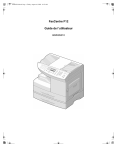
Lien public mis à jour
Le lien public vers votre chat a été mis à jour.
Caractéristiques clés
- Fonctions d'impression, de copie, de télécopie et de numérisation.
- Utilisation du pavé numérique pour entrer des caractères alphanumériques.
- Réglage des paramètres de télécopie pour les documents.
- Numérisation via le programme de numérisation TWAIN.
- Maintenance du FaxCentre, y compris le nettoyage et le remplacement des unités consommables.
Questions fréquemment posées
Préparez vos documents, suivez la procédure de télécopie, et réglez les paramètres de télécopie pour vos documents.
Le guide fournit des instructions détaillées pour le nettoyage du FaxCentre F12, y compris la glace du transport à vélocité constante (TVC), le panneau de commande, et le chargeur de documents.
Le numéro de téléphone pour obtenir de l’assistance de Xerox est fourni lors de l'installation du FaxCentre F12. Notez-le dans l’espace réservé à cet effet dans le guide.